Page 1
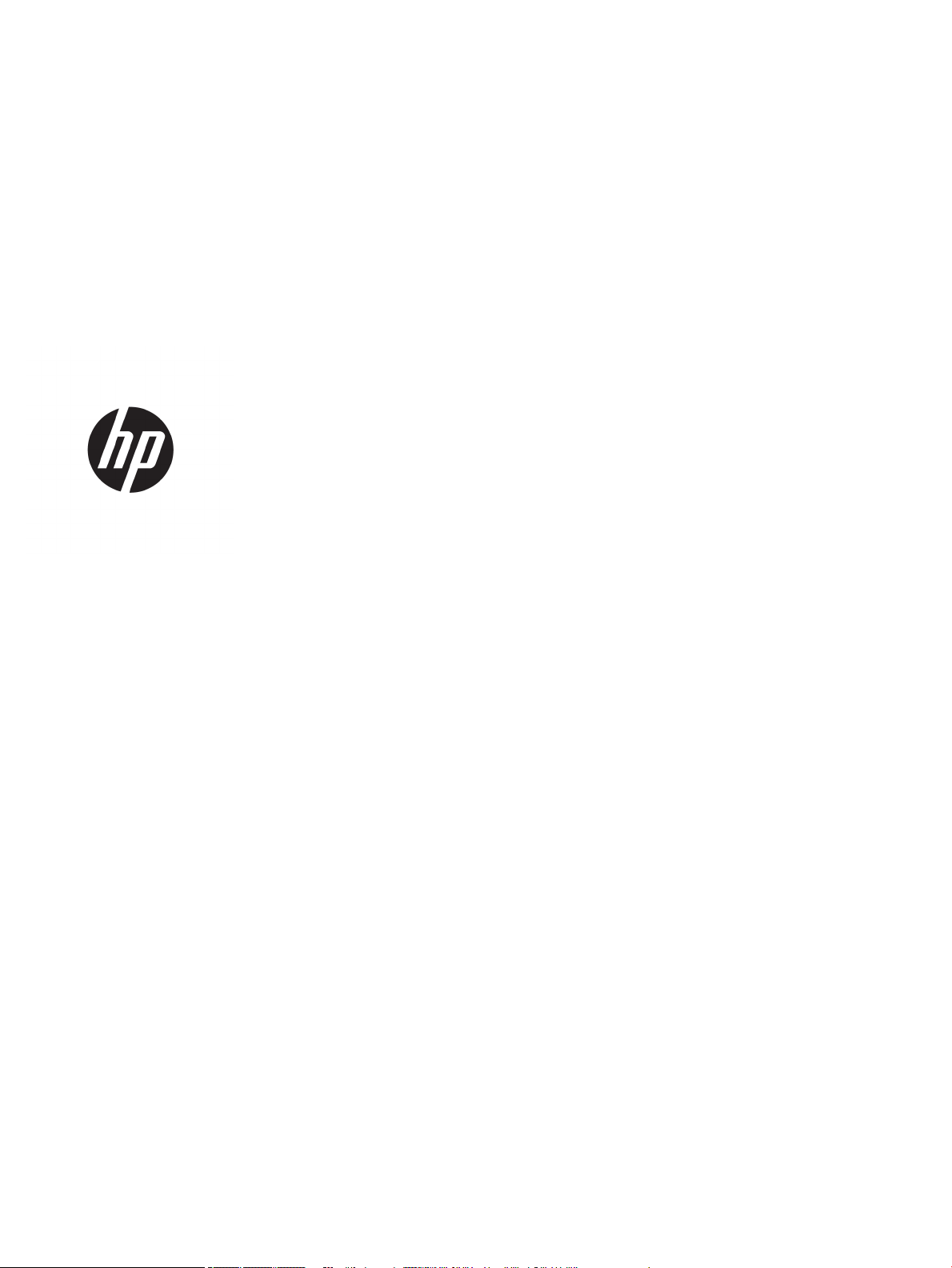
HP PageWide Pro 750 series
Пайдаланушы нұсқаулығы
Page 2
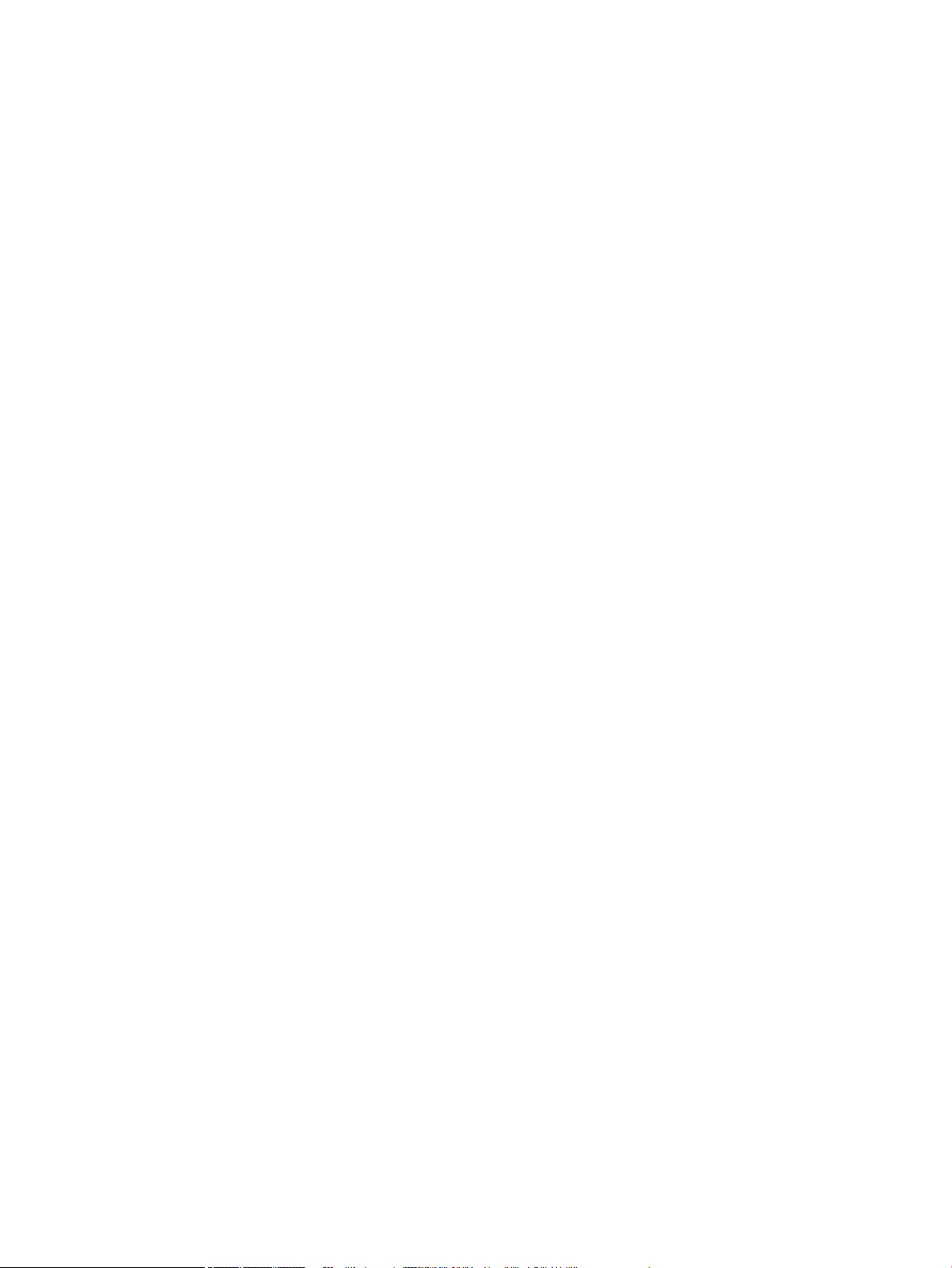
Авторлық құқық пен лицензия
Сауда белгісінің несиелері
© 2017 Copyright HP Development Company,
L.P.
Барлық құқықтары қорғалған. Авторлық
құқық арқылы рұқсат етілген жағдайлардан
басқа кезде HP компаниясының жазбаша
рұқсатынсыз осы материалды көшіруге,
өңдеуге немесе аударуға тыйым салынады.
Бұл құжатта қамтылған мәліметтер
ескертусіз өзгертіледі.
HP өнімдері мен қызметтеріне арналған
кепілдіктер ғана осындай өнімдермен және
қызметтермен бірге келетін нақты
кепілдеме ережелерін орындау үшін
орнатылады. Осы жердегі ешбір мәлімет
қосымша кепілдемеге негізделген түрде
тұспалданбайды. HP компаниясы осы жерде
қамтылған техникалық немесе өңделетін
қателер не қосылмаған ерекшеліктер үшін
жауапты болмайды.
Басылым: 1, 5/2017
Adobe®, Acrobat® және PostScript® — Adobe
Systems Incorporated
Америка Құрама Штаттарындағы және/
немесе басқа елдердегі тіркелген сауда
белгілері немесе сауда белгілері.
ENERGY STAR және ENERGY STAR таңбасы АҚШ-тың қоршаған ортаны қорғау
агенттігінің тіркелген сауда белгілері.
Intel® Core™ - АҚШ еліндегі және басқа
елдердегі Intel корпорациясының сауда
белгісі
.
Java — Oracle компаниясының және/немесе
оның филиалдарының тіркелген сауда
белгісі.
Microsoft және Windows — Microsoft
корпорациясының Америка Құрама
Штаттарындағы және/немесе басқа
елдердегі тіркелген сауда белгілері немесе
сауда белгілері.
UNIX® - Open Group компаниясының
тіркелген сауда белгісі.
компаниясының
Page 3
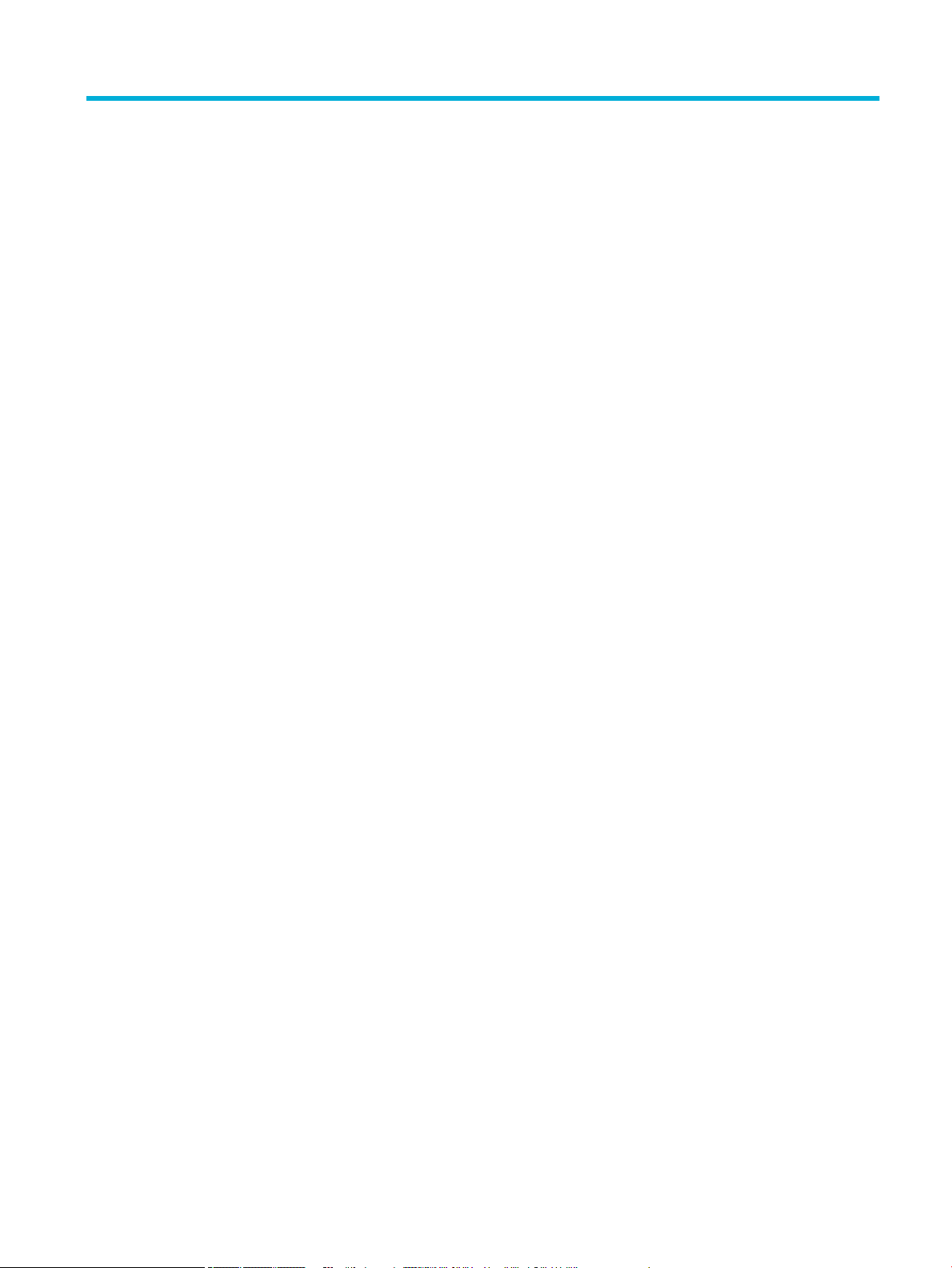
Maзмұны
1 Жұмысты бастау .......................................................................................................................................... 1
Қош келдіңіз ......................................................................................................................................................... 1
Өнім ерекшеліктері .............................................................................................................................................. 1
HP PageWide Pro 750 series ............................................................................................................... 1
Науа көлемі (75 г/кв.м немесе 20 фунт жоғары сапалы қағаз) .................................. 2
Басып шығару .................................................................................................................. 2
Байланыс мүмкіндігі ....................................................................................................... 2
Сымсыз ............................................................................................................................. 2
Қосалқы жабдықтар ....................................................................................................... 3
Қоршаған орта мүмкіндіктері .......................................................................................................... 3
Арнайы мүмкіндіктер ........................................................................................................................ 3
Өнім көріністері .................................................................................................................................................... 3
Алдыңғы сол жақ көрініс .................................................................................................................. 4
Алдыңғы оң жақ көрініс ................................................................................................................... 4
Артқы көрініс ...................................................................................................................................... 5
Картридж бен өнім атаулары ........................................................................................................... 5
Қуатты қосу және өшіру ...................................................................................................................................... 6
Өнімді қосу және өшіру ..................................................................................................................... 6
Қуатты басқару .................................................................................................................................. 7
Басқару тақтасын пайдалану ............................................................................................................................. 7
Басқару тақтасының түймелері ....................................................................................................... 8
Басқару тақтасының негізгі экраны ................................................................................................ 8
Басқару тақтасының құралдары ..................................................................................................... 9
Анықтама мүмкіндіктері ................................................................................................................. 10
Принтер мәліметтері ..................................................................................................... 10
Анықтама анимациялары ............................................................................................. 10
2 Өнімді жалғау ............................................................................................................................................ 11
Өнімді компьютерге немесе желіге жалғау .................................................................................................... 11
Өнімді USB кабелі арқылы жалғау ................................................................................................ 11
Құрылғыны желіге қосу ................................................................................................................. 12
Желі протоколдарына қолдау көрсету ...................................................................... 12
Өнімді сымды желіні қолданып жалғау ..................................................................... 12
Өнімді сымсыз желіні қолданып қосу (тек сымсыз модельдер үшін) ..................... 13
Өнімде сымсыз мүмкіндікті қосу үшін ...................................................... 13
KKWW iii
Page 4
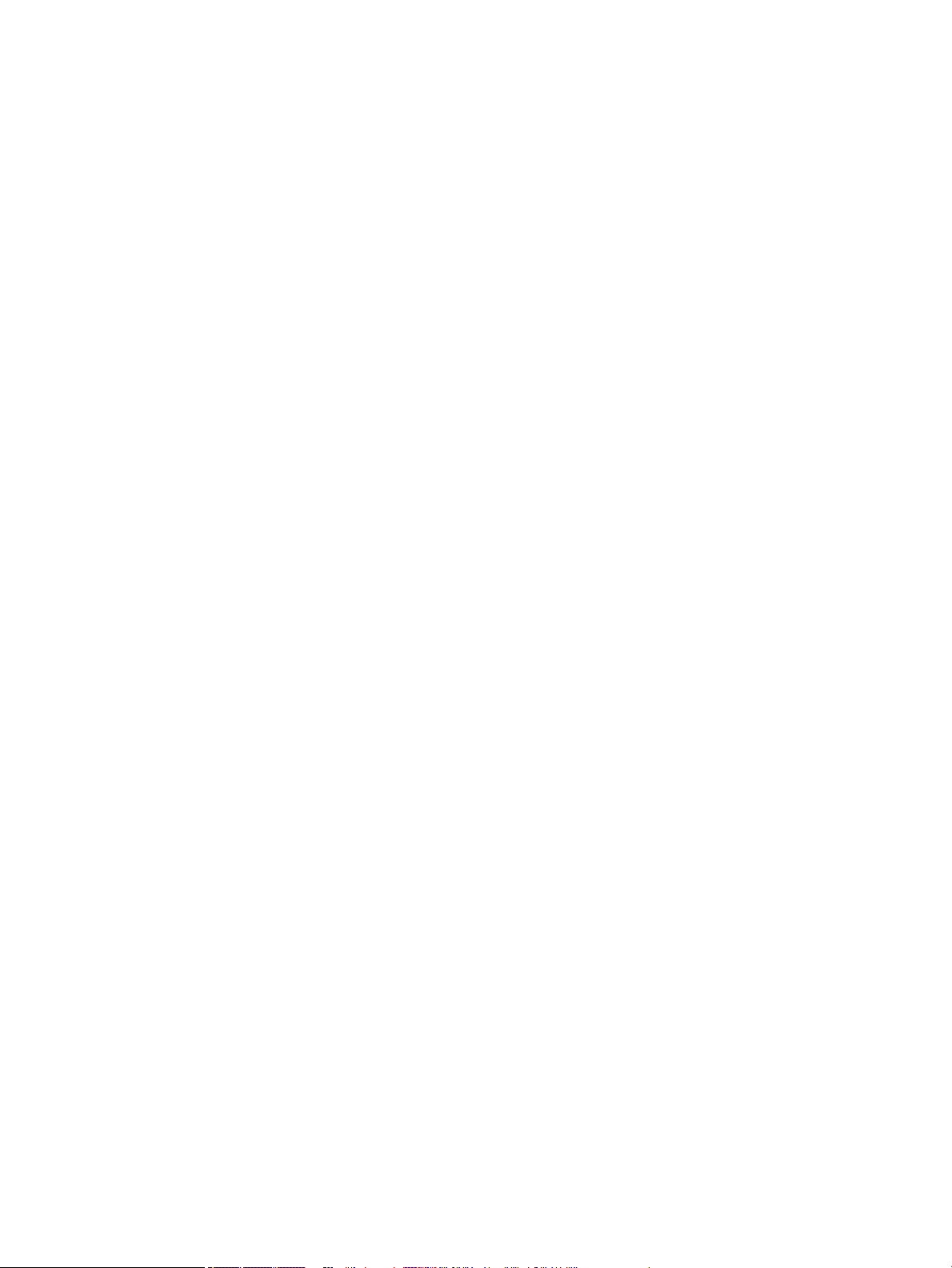
Сымсыз параметрлерді орнату шеберін қолданып өнімді сымсыз
желіге қосу үшін ......................................................................................... 13
Өнімді сымсыз желіге WPS арқылы жалғау ............................................. 14
Өнімді сымсыз желіге қолмен жалғау ...................................................... 15
Wi-Fi Direct пайдалану ....................................................................................................................................... 15
Wi-Fi Direct құрылғысын қосу үшін ............................................................................................... 16
Cымсыз жұмыс істейтін мобильді құрылғыдан басып шығару ................................................. 16
Сымсыз жұмыс істейтін компьютерден басып шығару (Windows) ............................................ 16
Сымсыз жұмыс істейтін компьютерден басып шығару (OS X) .................................................... 17
Әлдеқашан желідегі сымсыз өнім үшін HP принтерінің бағдарламалық құралын орнату ...................... 17
Принтердің бағдарламалық құралын ашу (Windows) ................................................................................... 18
Желі параметрлерін басқару ............................................................................................................................ 18
Желі параметрлерін қарау немесе өзгерту ................................................................................... 18
Өнімнің құпия сөзін орнату немесе өзгерту .................................................................................. 18
Басқару тақтасынан TCP/IP параметрлерін қолмен конфигурациялау ..................................... 19
Байланыс жылдамдығы мен дуплекс параметрлері .................................................................. 19
3 Принтерді басқару және қызметтері .......................................................................................................... 21
HP Embedded Web Server ................................................................................................................................... 21
Ендірілген веб-сервер (ЕВС) туралы .............................................................................................. 21
«Сookie» файлдары туралы ............................................................................................................ 21
Ендірілген веб-серверді (ЕВС) ашу ................................................................................................ 22
Мүмкіндіктер .................................................................................................................................... 22
Негізгі қойынды ............................................................................................................. 22
Басып шығару қойындысы .......................................................................................... 23
HP JetAdvantage қойындысы ....................................................................................... 23
Network (Желі) қойындысы ......................................................................................... 24
Құралдар қойындысы .................................................................................................. 24
Параметрлер қойындысы ............................................................................................ 25
Өнімнің қауіпсіздік мүмкіндіктері ..................................................................................................................... 25
Қауіпсіздік мәлімделері .................................................................................................................. 25
Желіаралық қалқан ......................................................................................................................... 26
Қауіпсіздік параметрлері ................................................................................................................ 26
Микробағдарлама жаңартулары .................................................................................................. 26
принтер бағдарламалық құралы (Windows) параметріндегі HP принтері көмекшісі ................................ 26
HP принтері көмекшісін ашу ........................................................................................................... 26
Мүмкіндіктер .................................................................................................................................... 27
Басып шығару қойындысы .......................................................................................... 27
Дүкен қойындысы ........................................................................................................ 27
Анықтама қойындысы .................................................................................................. 27
Құралдар қойындысы .................................................................................................. 27
iv KKWW
Page 5
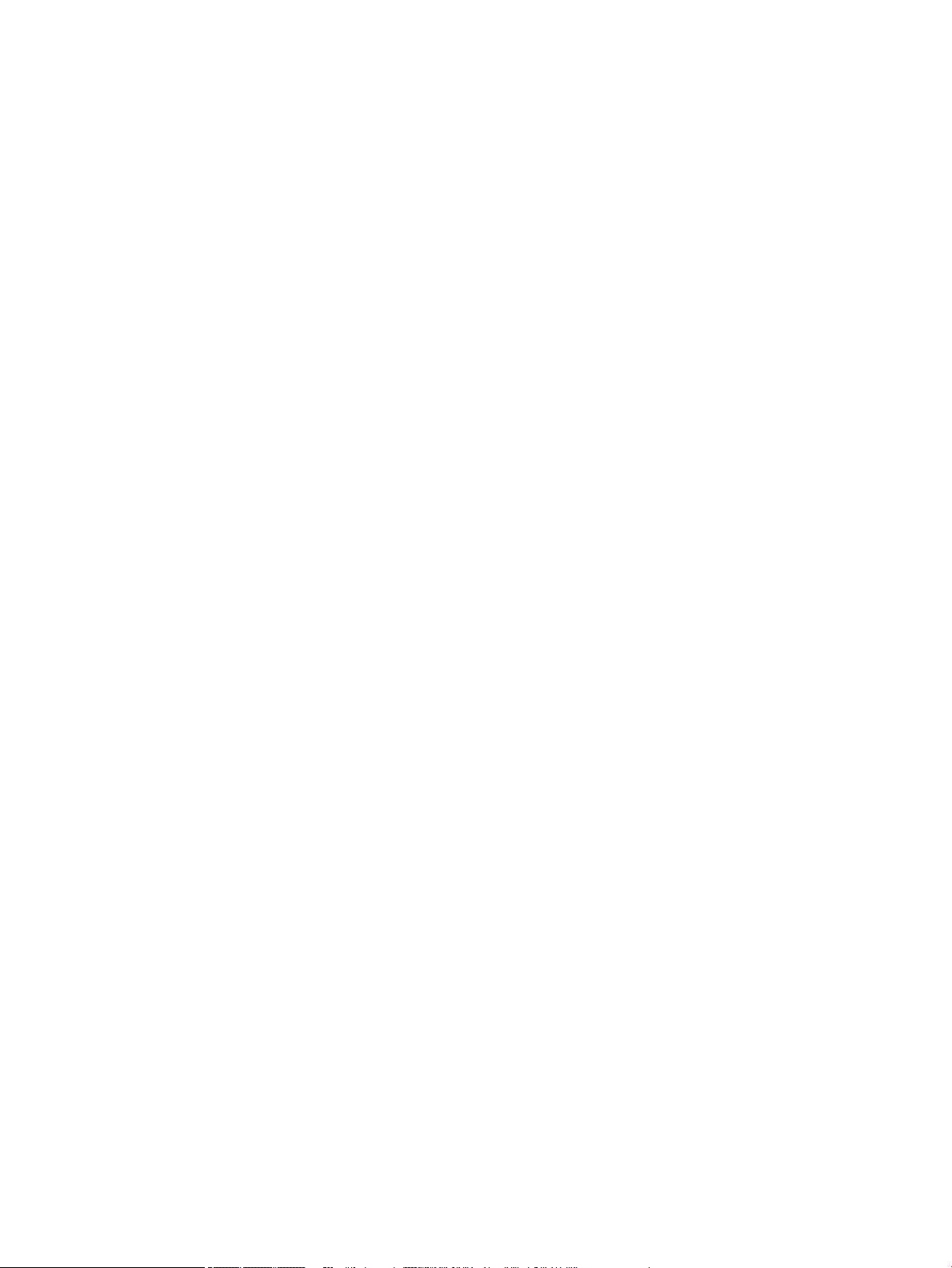
Анықталған деңгейлер қойындысы ........................................................................... 27
HP утилитасы (OS X) ........................................................................................................................................... 28
AirPrint™ (OS X) ................................................................................................................................................... 28
4 Қағаз бен баспа құралы ............................................................................................................................. 29
Қағаздың қолданылуын түсіну ........................................................................................................................ 29
Қолдау көрсетілетін медиа құралы өлшемі ................................................................................................... 30
Қолдау көрсетілетін қағаз және баспа құралы өлшемдері ....................................................... 31
Қолдау көрсетілетін хатқалта өлшемдері (тек 1-науа) .............................................................. 32
Қолдау көрсетілетін кәртішке өлшемдері ................................................................................... 32
Қолдау көрсетілетін жапсырма өлшемдері ................................................................................. 33
Қолдау көрсетілетін фотосуреттің медиа құралы өлшемдері .................................................. 33
Қолдау көрсетілетін қағаз түрлері, науа сыйымдылықтары және бағыттары ......................................... 33
Orientation (Бағдар) ......................................................................................................................... 33
Қағаз түрлері мен науа сыйымдылықтары .................................................................................. 34
Науалардың параметрлерін реттеу ................................................................................................................. 35
Нұсқаулар ......................................................................................................................................... 35
Мысалдар ......................................................................................................................................... 35
Медиа құралын салу .......................................................................................................................................... 37
1-науаға қағаз салыңыз .................................................................................................................. 37
2-науаға қағаз салу ......................................................................................................................... 38
Төменгі 550 парақты науаларды салу .......................................................................................... 40
HCI науаларын салу ......................................................................................................................... 40
Хатқалталарды жүктеу .................................................................................................................. 42
Бланкіні немесе алдын ала басылған пішімдерді жүктеу .......................................................... 43
Қағазды таңдауға және пайдалануға арналған кеңестер ............................................................................ 44
5 Картридждер ............................................................................................................................................. 46
HP PageWide картридждері .............................................................................................................................. 46
HP шығармаған картридждерге қатысты HP саясаты ................................................................ 46
Жасанды HP картридждері ............................................................................................................ 46
Картридждерді басқару .................................................................................................................................... 47
Картридждерді сақтау .................................................................................................................... 47
Жалпы Oice күйімен басып шығару ............................................................................................ 47
Картридждің пайдалану мерзімі аяқталғанда басып шығару ................................................... 47
Анықталған картридж деңгейлерін тексеру ................................................................................ 48
Картридждерге тапсырыс беру ..................................................................................................... 49
Картридждерді қайта пайдалану .................................................................................................. 49
Картридждерді ауыстыру ................................................................................................................................ 49
Картридждермен жұмыс істеу туралы кеңестер ........................................................................................... 51
KKWW v
Page 6
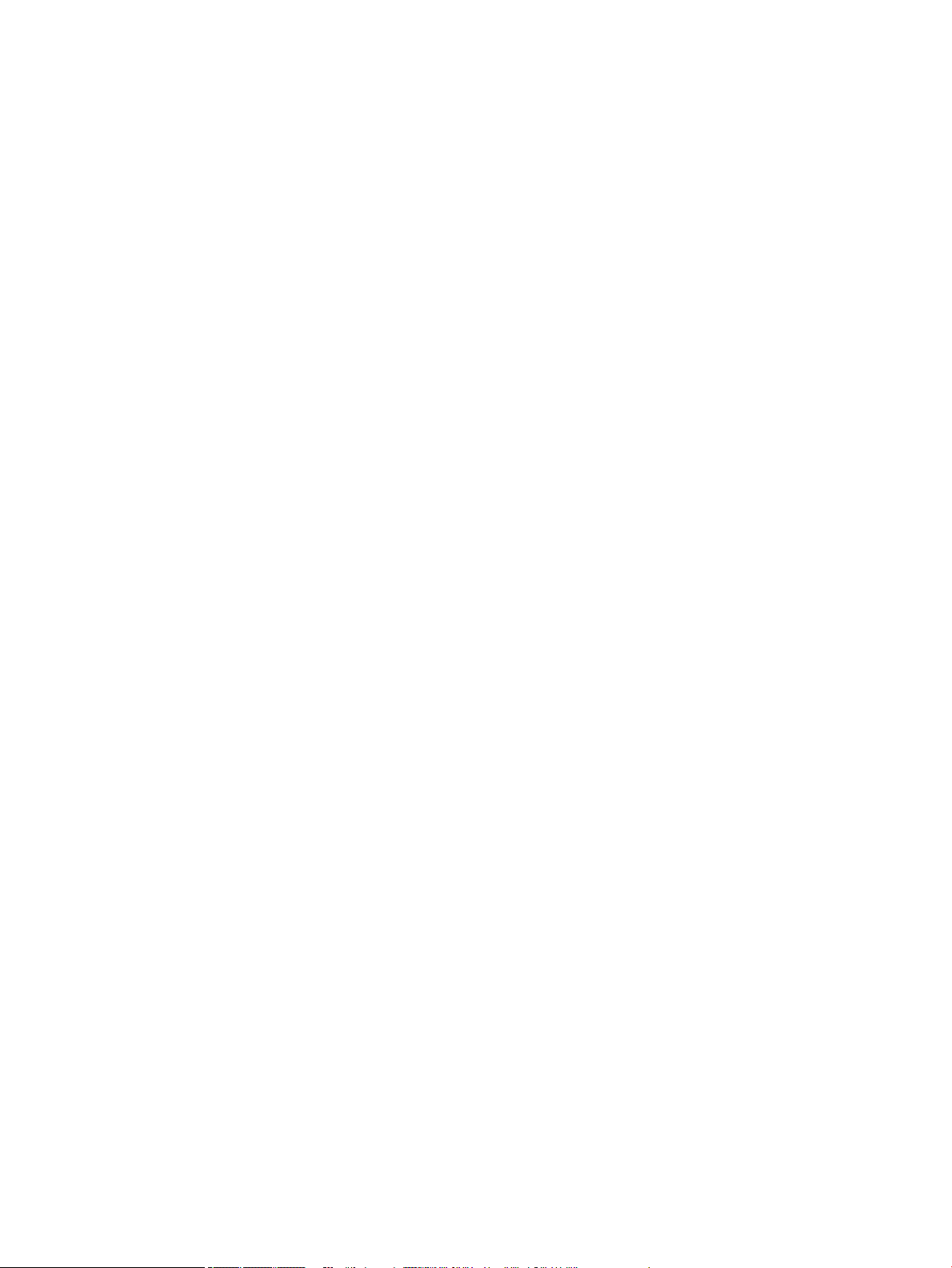
6 Басып шығару ............................................................................................................................................ 53
Компьютерден басып шығару ......................................................................................................................... 53
Компьютерден басып шығару (Windows) ..................................................................................... 53
Компьютерден басып шығару (OS X) ............................................................................................ 55
Басып шығару таңбашаларын орнату (Windows) ........................................................................ 56
Басып шығару алдын ала орнатылымдарын орнату (OS X) ....................................................... 57
Түстерді реттеу немесе басқару .................................................................................................... 57
Басып шығару тапсырмасы үшін алдын ала орнатылған түс тақырыбын
таңдау
Басып шығару тапсырмасынан түс параметрлерін қолмен реттеу ........................ 58
Түстерді компьютер экранымен сәйкестендіріңіз .................................................... 58
Түсті басып шығару қатынасын басқару .................................................................... 59
Басқару тақтасынан басып шығару ................................................................................................................. 59
Тапсырманы сақтау орнын қолданып басып шығару ................................................................ 59
Тапсырманы сақтауды ажырату немесе қосу үшін ................................................... 59
Тапсырманы сақтауды бір немесе барлық басып шығару тапсырмаларына
қолдану .......................................................................................................................... 60
Сақталған тапсырманы принтерде басып шығару ................................................... 64
Принтерде сақталған тапсырманы жою .................................................................... 64
USB құрылғысынан басып шығару ............................................................................................... 65
NFC құрылғысымен басып шығару .................................................................................................................. 65
AirPrint (OS X) құрылғысымен басып шығару ................................................................................................. 65
Дұрыс басып шығару туралы кеңестер .......................................................................................................... 66
Картридж бойынша кеңестер ........................................................................................................ 66
Қағаз салу кезіндегі кеңестер ........................................................................................................ 66
Принтер параметрлері туралы кеңестер (Windows) .................................................................... 66
Принтер параметрлері туралы кеңестер (OS X) ........................................................................... 67
............................................................................................................................ 57
Тапсырманы сақтауды ажырату немесе қосу (Windows) ....................... 60
Тапсырманы сақтауды ажырату немесе қосу (OS X) ............................... 60
Тапсырма жадын бір басып шығару тапсырмасына қолдану
(Windows) ..................................................................................................... 61
Тапсырма жадын барлық басып шығару тапсырмаларына
қолдану (Windows) ...................................................................................... 61
Тапсырма жадын бір басып шығару тапсырмасына қолдану (OS X) .... 63
Тапсырма жадын барлық басып шығару тапсырмаларына
қолдану (OS X) ............................................................................................. 63
7 Ақауларды шешу ....................................................................................................................................... 68
Ақаулықты шешу тексеру тізімі ....................................................................................................................... 68
Өнімнің қуатқа қосылғанын тексеру ............................................................................................. 68
Басқару тақтасындағы қате хабарларды тексеру ...................................................................... 68
vi KKWW
Page 7
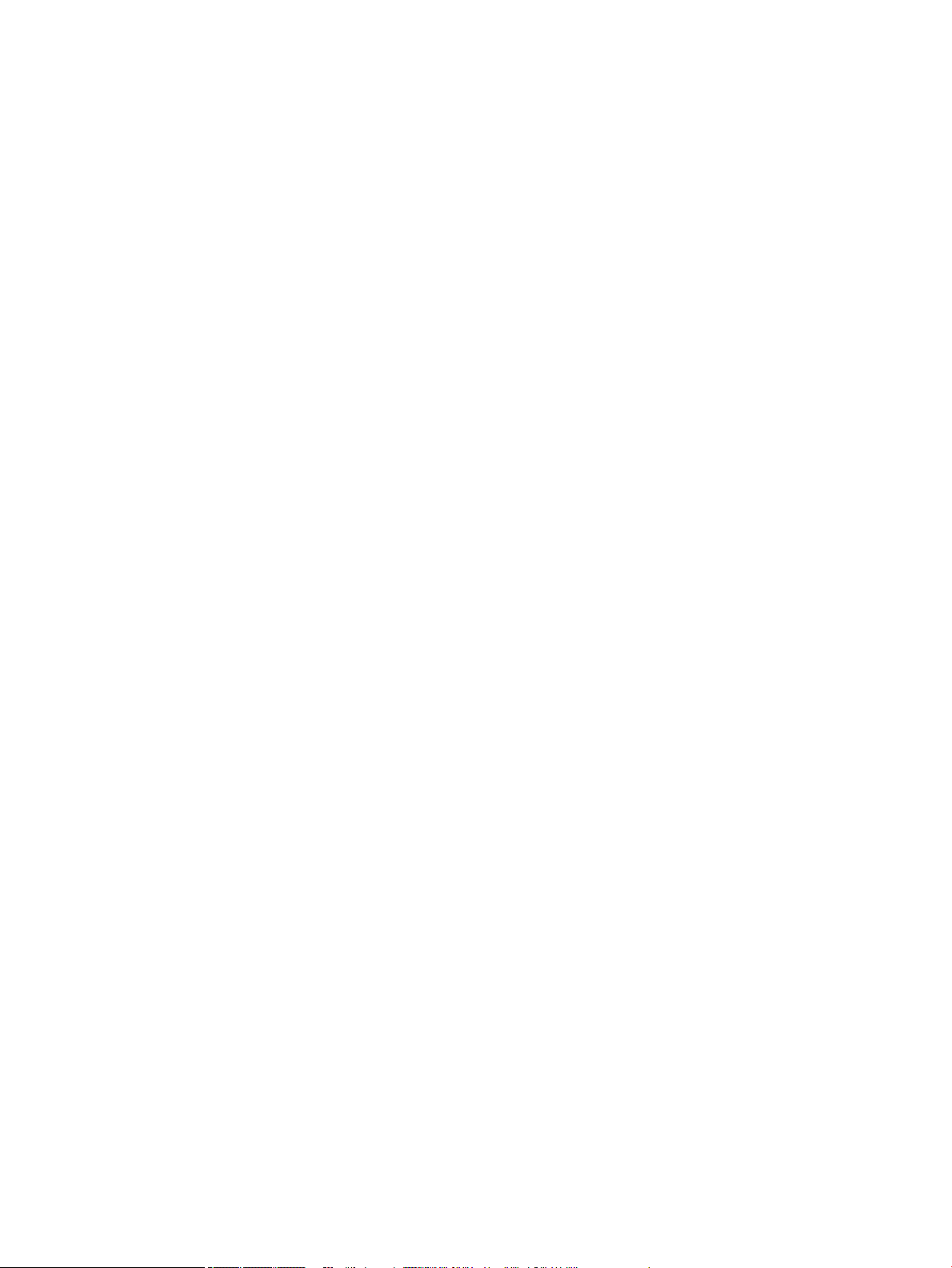
Басып шығару қызметін тексеру ................................................................................................... 69
Баспа тапсырмасын компьютер арқылы жіберіп көру ............................................................... 69
Қосу және басып шығару USB қызметін тексеру ......................................................................... 69
Өнімге әсер ететін факторлар жұмысы ......................................................................................... 69
Ақпарат беттері .................................................................................................................................................. 70
Зауытта орнатылған әдепкі параметрлер ...................................................................................................... 71
Тазалау режимдері ............................................................................................................................................ 71
Басып шығару механизмін тазалау ............................................................................................... 71
Түрту экранын тазалау ................................................................................................................... 72
Кептелістер және қағаз беру құралының ақаулары ..................................................................................... 72
Өнім қағазды алмайды ................................................................................................................... 72
Өнім бірнеше қағаз парағын алады .............................................................................................. 72
Қағаз кептелісінің алдын алу ......................................................................................................... 73
Кептелістерді жою .......................................................................................................................... 73
Кептелістерді тазалауға арналған бағыттауыштар .................................................. 74
Кептеліс орындары ....................................................................................................... 74
1-науадағы (әмбебап науа) кептелістерді тазалау ................................................... 75
2-науадағы кептелістерді тазалау ............................................................................. 75
Төменгі 550 парақты науалардағы кептелістерді тазалау ...................................... 76
550 парақты науа құрылғысындағы немесе тұғырдың бірінші
науасындағы кептелісті тазалау .............................................................. 77
3x550 парақты науа және тұғыр құрылғысының екінші
науасындағы кептелістерді тазалау ........................................................ 78
3x550 парақты науа және тұғыр құрылғысының үшінші
науасындағы кептелістерді тазалау ........................................................ 80
HCI науаларындағы кептелістерді тазалау ................................................................ 82
Сол жақ HCI науасындағы кептелістерді тазалау ................................... 82
Оң жақ HCI науасындағы кептелістерді тазалау ..................................... 84
Сол жақ есіктегі кептелістерді тазарту ....................................................................... 86
Сол жақ дуплексердегі кептелістерді тазалау .......................................................... 88
Оң жақ есіктегі кептелістерді тазарту ........................................................................ 89
Оң жақ дуплексердегі кептелістерді тазалау ............................................................ 90
Шығыс себеттегі кептелістерді жою .......................................................................... 91
Картридждегі ақаулар ...................................................................................................................................... 92
Қайта толтырылған немесе өңделген картридждер .................................................................. 92
Картридждерге қатысты басқару тақтасында көрсетілген хабарларды түсіндіру ................ 93
Cartridge Depleted (Картридж таусылған) .................................................................. 93
Картридж төмен ............................................................................................................ 93
Картридж ақаулығы ..................................................................................................... 94
Картридж өте төмен ..................................................................................................... 94
Жасанды не қолданылған [түрлі түсті] картридж орнатылған .............................. 94
KKWW vii
Page 8
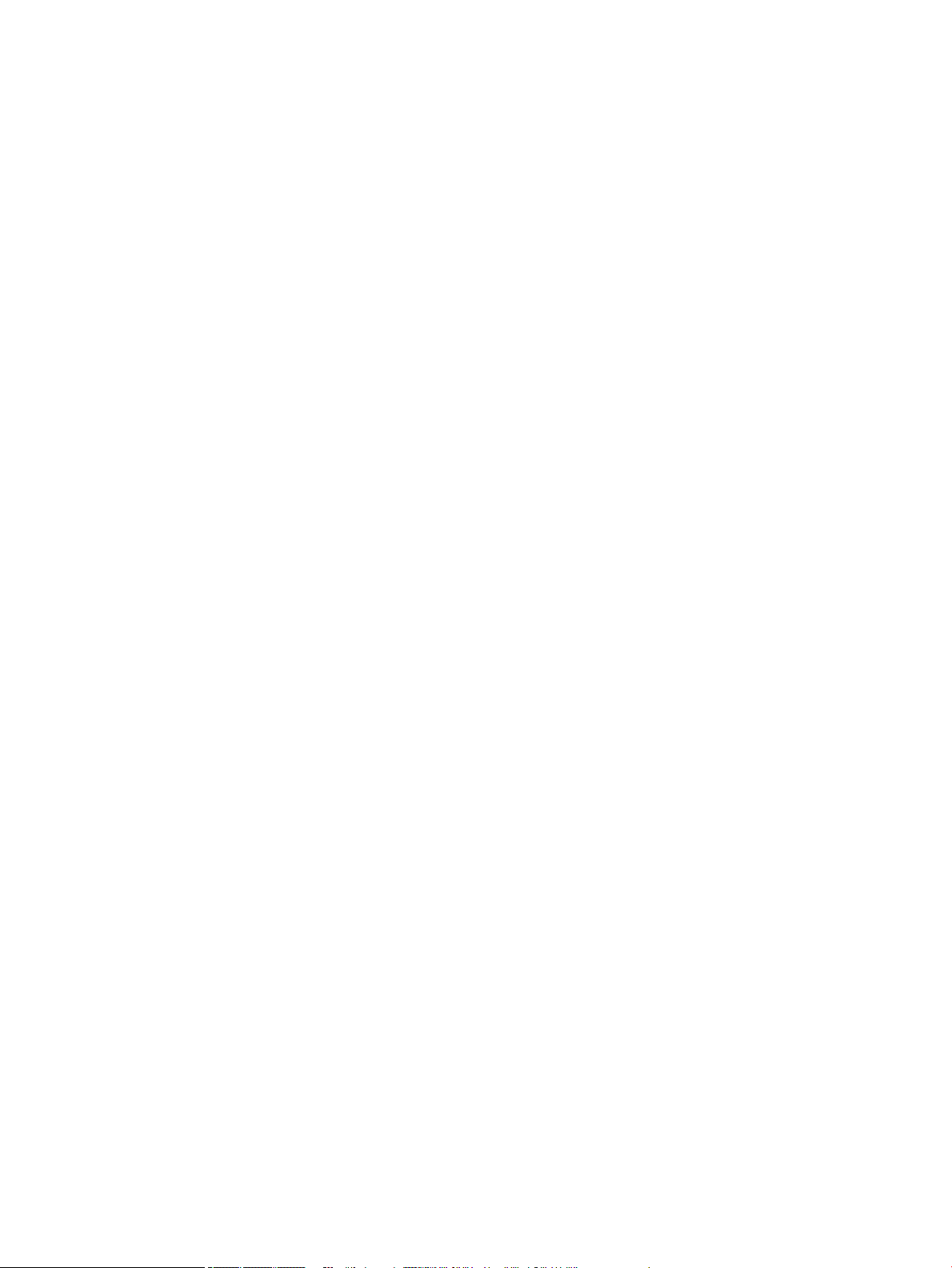
ОРНАТУ картридждерін қолданбау ............................................................................ 94
Түпнұсқа HP картриджі орнатылды ........................................................................... 94
Incompatible [color]> (Үйлесімсіз [түрлі түсті]) ............................................................ 95
Install [color] cartridge ([Түс] картриджді орнату) ...................................................... 95
HP-емес картридждер орнатылды ............................................................................. 95
Принтердің қатесі ......................................................................................................... 95
Басып шығару жүйесі бар ақаулық ............................................................................ 95
Принтерді дайындау кезіндегі ақау ............................................................................ 96
Картридждерді ОРНАТУҒА қатысты проблема .......................................................... 96
Картридждерді орнату мүмкіндігін қолдану ............................................................. 96
Used [color] installed (Пайдаланылған [түс] орнатылған) ......................................... 96
Басып шығару ақаулары .................................................................................................................................. 97
Өнім басып шығармайды ............................................................................................................... 97
Басып шығару ақаулықтарын жою тексеру тізімі ..................................................... 97
Сол жақ дуплексерді қайта орнату немесе ауыстыру .............................................. 98
Баспа механизмін сүрту құралының шектегіштерін алу ........................................ 100
Өнім жай басып шығарады .......................................................................................................... 101
USB ақауларын қосу және басып шығару .................................................................................. 101
Memory Device Options (Жад құрылғысы опциялары) мәзірі USB керек-
жарағын салған кезде ашылмайды ......................................................................... 101
Файл USB сақтау жабдығынан басып шығармайды .............................................. 102
Басып шығарылатын файл Memory Device Options (Жад құрылғысы
параметрлері) мәзірінде тізімделмеген .................................................................... 102
Басып шығару сапасын жақсарту ............................................................................................... 102
Түпнұсқа НР картридждерін тексеру ....................................................................... 103
HP техникалық сипаттамаларына сай келетін қағазды пайдалану ..................... 103
Принтер драйверінде дұрыс қағаз түрі параметрін пайдалану ............................ 103
Қағаз түрі мен өлшемі параметрін өзгерту (Windows) .......................... 103
Қағаз түрі мен өлшемі параметрін өзгерту (OS X) .................................. 104
Басып шығару қажеттіліктеріне өте жақсы сәйкес келетін принтер
драйверін пайдалану ................................................................................................. 104
Басып шығару сапасы есебін басып шығару ........................................................... 104
Басып шығару механизмін туралау .......................................................................... 105
Байланыс ақаулары ........................................................................................................................................ 105
USB тікелей қосылым ақаулықтарын шешу .............................................................................. 106
Желі ақауларын жою .................................................................................................................... 106
Нашар физикалық жағдай ......................................................................................... 106
Компьютер өнімге арналған дұрыс емес IP мекенжайын қолдануда ................... 106
Компьютер өніммен байланыса алмайды ................................................................ 107
Өнім желіге арналған дұрыс емес сілтемені және дуплекс параметрлерін
қолдануда ................................................................................................................... 107
viii KKWW
Page 9
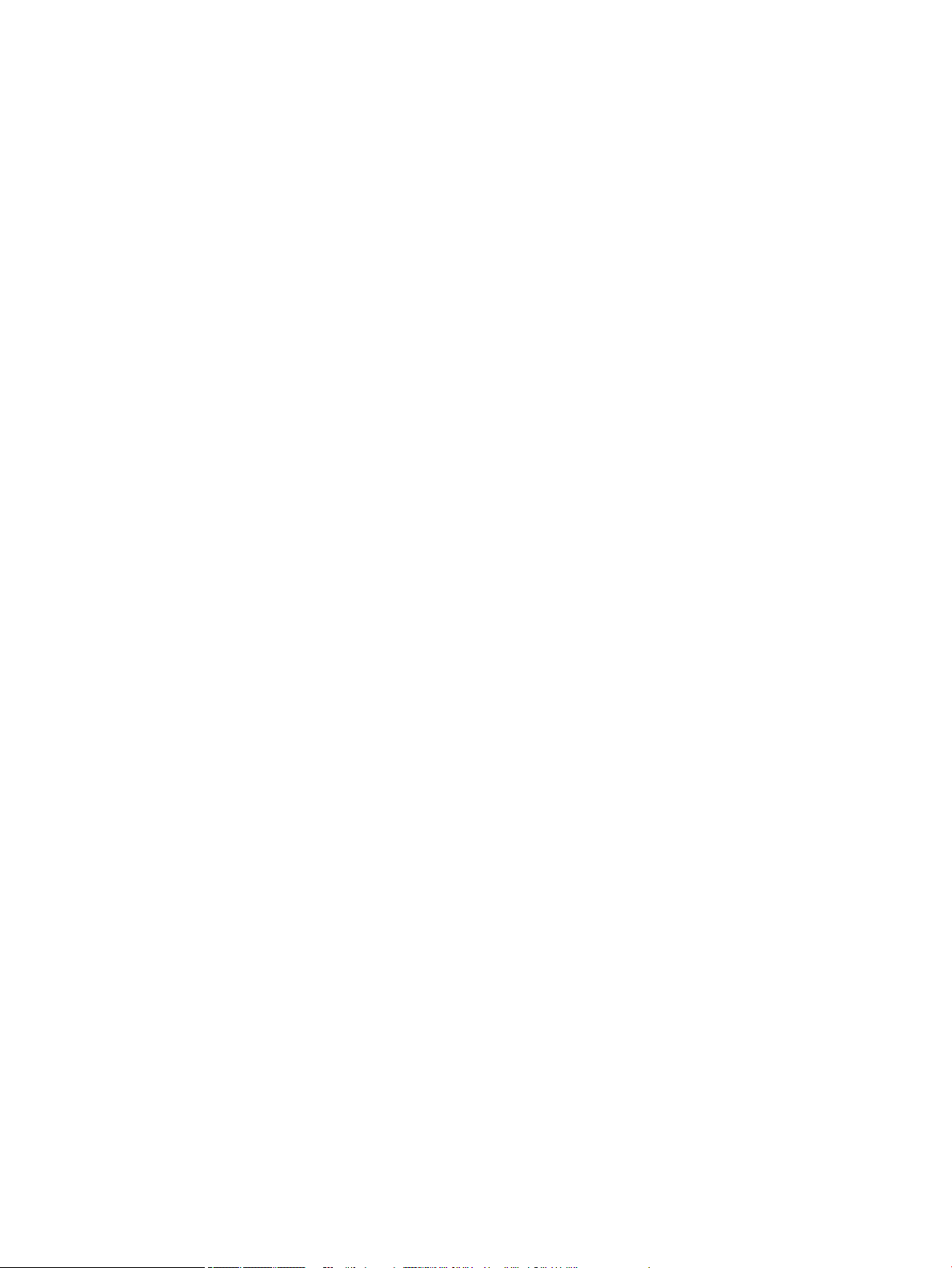
Жаңа бағдарламалық құралдың үйлесімділік ақауларын туғызуы мүмкін ....... 107
Компьютер немесе жұмыс станциясы дұрыс орнатылмаған болуы мүмкін ........ 107
Өнім ажыратылған немесе басқа желі параметрлері дұрыс емес ........................ 107
Сымсыз желі мәселелері ................................................................................................................................. 107
Сымсыз қосылымды тексеру тізімі .............................................................................................. 108
Өнім басып шығармайды және компьютерде үшінші тараптың желіаралық қалқаны
орнатылған .................................................................................................................................... 109
Сымсыз қосылым сымсыз маршрутизаторды немесе өнімді қозғалтқан соң жұмыс
істемейді
Сымсыз өнім VPN кодына қосылған кезде сымсыз өнім байланысты жоғалтады ................ 109
Желі сымсыз желілер тізімінде көрсетілмейді ........................................................................... 109
Өнімнің бағдарламалық құрал мәселелері (Windows) ................................................................................ 109
Өнімнің бағдарламалық құрал мәселелері (OS X) ........................................................................................ 111
Басып шығару тапсырмасы қалаған өнімге жіберілмеді ......................................................... 111
USB қосылымын қолданған кезде реттелетін принтер драйверін қолданудасыз ................ 111
8 Қызмет пен қолдау көрсету ..................................................................................................................... 112
Тұтынушыларды қолдау ................................................................................................................................ 112
HP принтері үшін шектеулі кепілдік мәлімдемесі ........................................................................................ 112
Ұлыбритания, Ирландия және Мальта ....................................................................................... 114
Австрия, Бельгия, Германия және Люксембург .......................................................................... 114
Бельгия, Франция және Люксембург .......................................................................................... 115
Италия ............................................................................................................................................ 116
Испания .......................................................................................................................................... 116
Дания .............................................................................................................................................. 117
Норвегия ......................................................................................................................................... 117
Швеция ........................................................................................................................................... 117
Португалия ..................................................................................................................................... 117
Грекия және Кипр .......................................................................................................................... 118
Венгрия ........................................................................................................................................... 118
Чех Республикасы ......................................................................................................................... 118
Словакия ......................................................................................................................................... 119
Польша ........................................................................................................................................... 119
Болгария ......................................................................................................................................... 119
Румыния ......................................................................................................................................... 120
Бельгия және Нидерланд ............................................................................................................. 120
Финляндия ..................................................................................................................................... 120
Словения ........................................................................................................................................ 121
Хорватия ......................................................................................................................................... 121
Латвия ............................................................................................................................................. 121
Литва ............................................................................................................................................... 121
......................................................................................................................................... 109
KKWW ix
Page 10
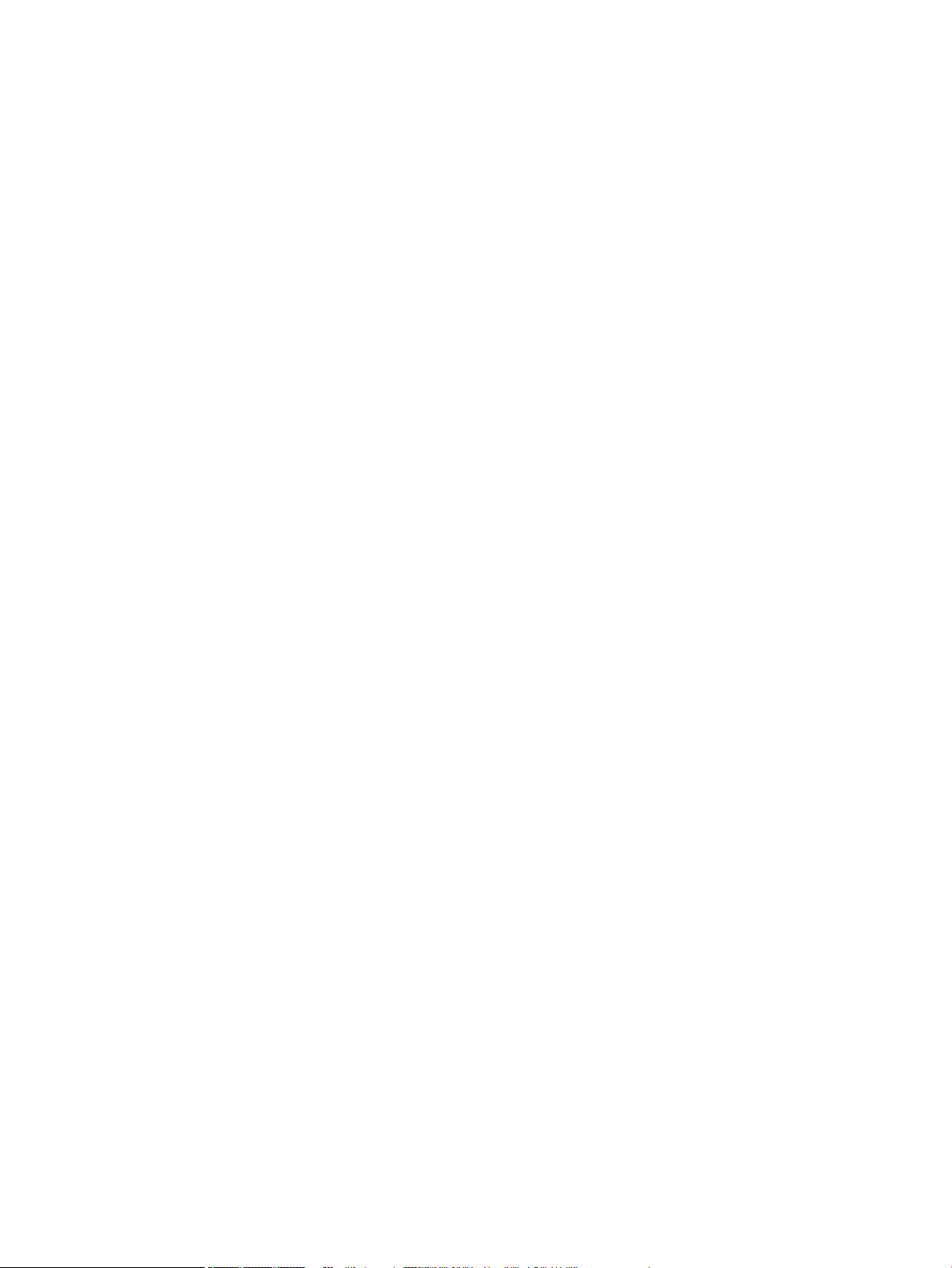
Эстония ........................................................................................................................................... 122
Ресей ............................................................................................................................................... 122
қосымшасы а Техникалық мәліметтер ....................................................................................................... 123
Өнімнің техникалық сипаттары ..................................................................................................................... 123
Басып шығару техникалық сипаттары ....................................................................................... 123
Физикалық техникалық сипаттары ............................................................................................ 123
Ескерту белгішелері ...................................................................................................................... 123
Қуатты тұтыну және электр сипаттамалары ............................................................................. 124
Дыбыс шығарудың техникалық сипаттамалары ...................................................................... 124
Қоршаған орта сипаттары ............................................................................................................ 124
Қоршаған орта өнімін ұйымдастыру бағдарламасы ................................................................................... 124
Қоршаған ортаны қорғау ............................................................................................................. 125
Қауіпсіздік төлқұжаты .................................................................................................................. 125
Озон шығару .................................................................................................................................. 125
Қуатты тұтыну ............................................................................................................................... 125
1275/2008 Еуропалық Одақ комиссиясының ережесі .............................................................. 126
Қағаз ............................................................................................................................................... 126
Пластмасса ..................................................................................................................................... 126
HP PageWide басып шығару жабдықтары ................................................................................. 126
Қағаз қолдану ................................................................................................................................ 126
Электрондық аппараттық құралды өңдеу ................................................................................ 126
Материалға шектеулер ................................................................................................................. 126
Материалға шектеулер .............................................................................................. 126
Тайваньдағы қолданылған батареяларды кәдеге жарату және жою ................. 127
Калифорниялық перхлорат материал туралы ескерту .......................................... 127
Еуропалық Одақтың батареяға қатысты директивасы ......................................... 127
Бразилияға арналған батарея туралы хабарландыру ........................................... 127
Химиялық заттар ........................................................................................................................... 127
EPEAT ............................................................................................................................................... 128
Пайдаланушылар тарапынан қалдық жабдықты тастау ........................................................ 128
Қалдықтарды жою (Бразилия) .................................................................................................... 128
Зиянды заттадың/элементтердің және олардың құрамының кестесі (Қытай) .................... 128
Қауіпті заттарды шектеу (Үндістан) ............................................................................................ 129
Шектелген заттар белгісінің болу шарты туралы мәлімдеме (Тайвань) ................................ 130
Зиянды заттарға қатысты шектеулер мәлімдемесі (Түркия) ................................................... 131
Зиянды заттарға қатысты шектеулер мәлімдемесі (Украина) ................................................. 131
Принтер, факс және көшірме жасау құрылғысына арналған China Energy Label
жапсырмасы .................................................................................................................................. 131
Заңды ақпарат ................................................................................................................................................. 132
нормативтік ескертпелер ............................................................................................................. 132
x KKWW
Page 11
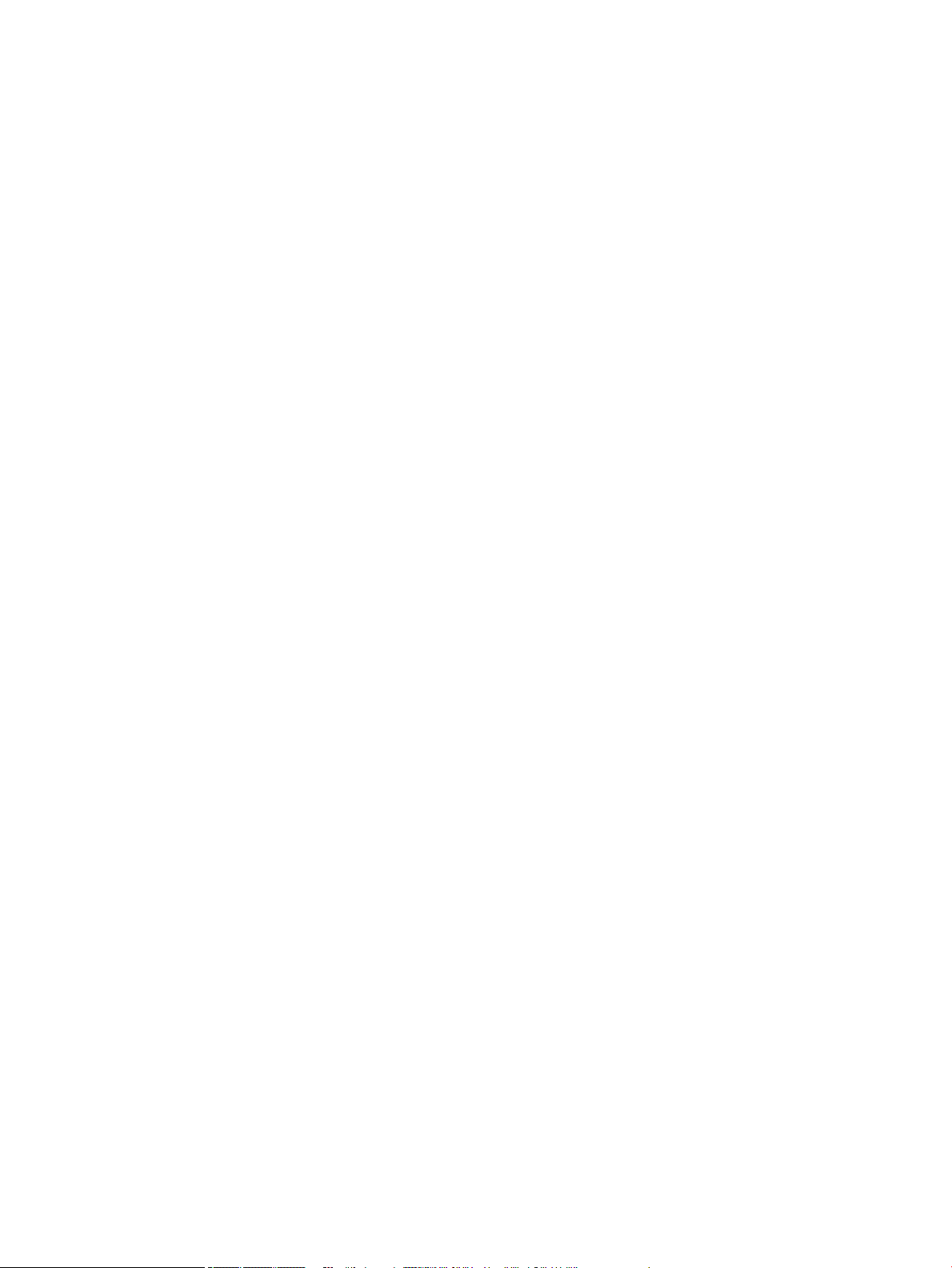
Заңды үлгі нөмірі ........................................................................................................ 132
FCC нұсқаулығы ........................................................................................................... 132
Жапониядағы пайдаланушыларға арналған VCCI (B класы) сәйкестік мәлімдемесі ............ 133
Қуат сымы нұсқаулары ................................................................................................................. 133
Жапониядағы пайдаланушыларға арналған қуат сымына қатысты ескерту ....................... 133
Кореядағы пайдаланушыларға арналған ескерту ................................................................... 133
Германияға арналған шу шығару мәлімдемесі .......................................................................... 133
Еуропа одағына арналған заңды хабарлама ............................................................................. 134
Сымсыз функционалдылығы бар өнімдер .............................................................. 134
Тек факс мүмкіндігі бар үлгілер ................................................................................ 134
Германияға арналған көрнекі дисплейдің жұмыс істеу аумағы туралы мәлімдеме ............. 135
Сымсыз өнімдердің қосымша мәлімдемелері ............................................................................ 135
Радиотолқындардың таралуына күшті әсер етеді ................................................ 135
Бразилиядағы пайдаланушыларға арналған ескерту ........................................... 135
Канададағы пайдаланушыларға арналған ескерту ............................................... 135
Канададағы пайдаланушыларға арналған ескерту (5 ГГц) .................................. 136
Сербиядағы пайдаланушылар үшін ескерту (5 гГц) ............................................... 136
Тайвандағы пайдаланушылар үшін ескерту (5 гГц) ............................................... 136
Тайваньдағы пайдаланушыларға арналған ескерту ............................................. 136
Мексикадағы пайдаланушыларға арналған ескертпе .......................................... 137
Жапониядағы пайдаланушылар үшін ескерту ....................................................... 137
Кореядағы пайдаланушыларға арналған ескерту ................................................. 137
Индекс ........................................................................................................................................................ 138
KKWW xi
Page 12
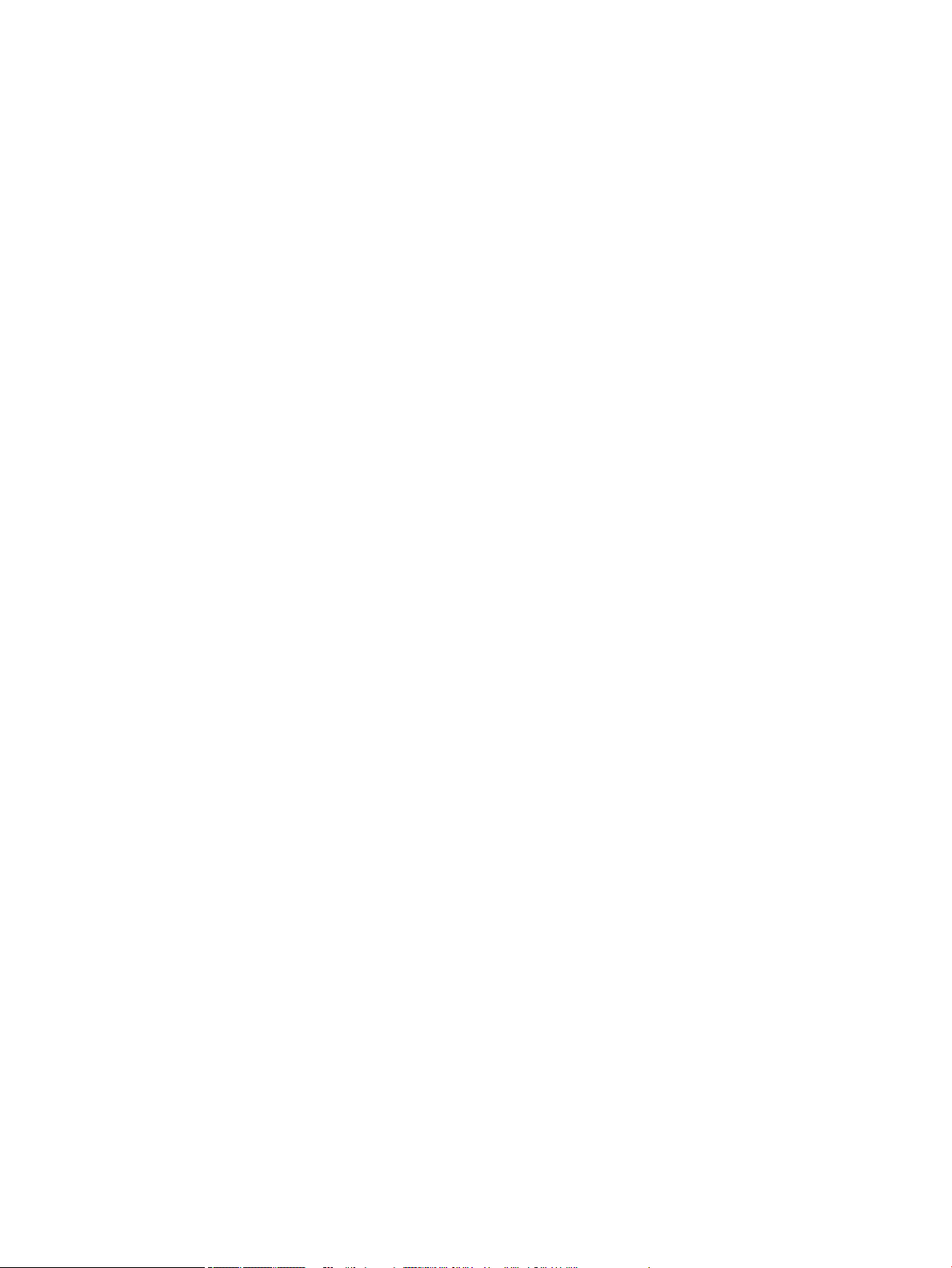
xii KKWW
Page 13
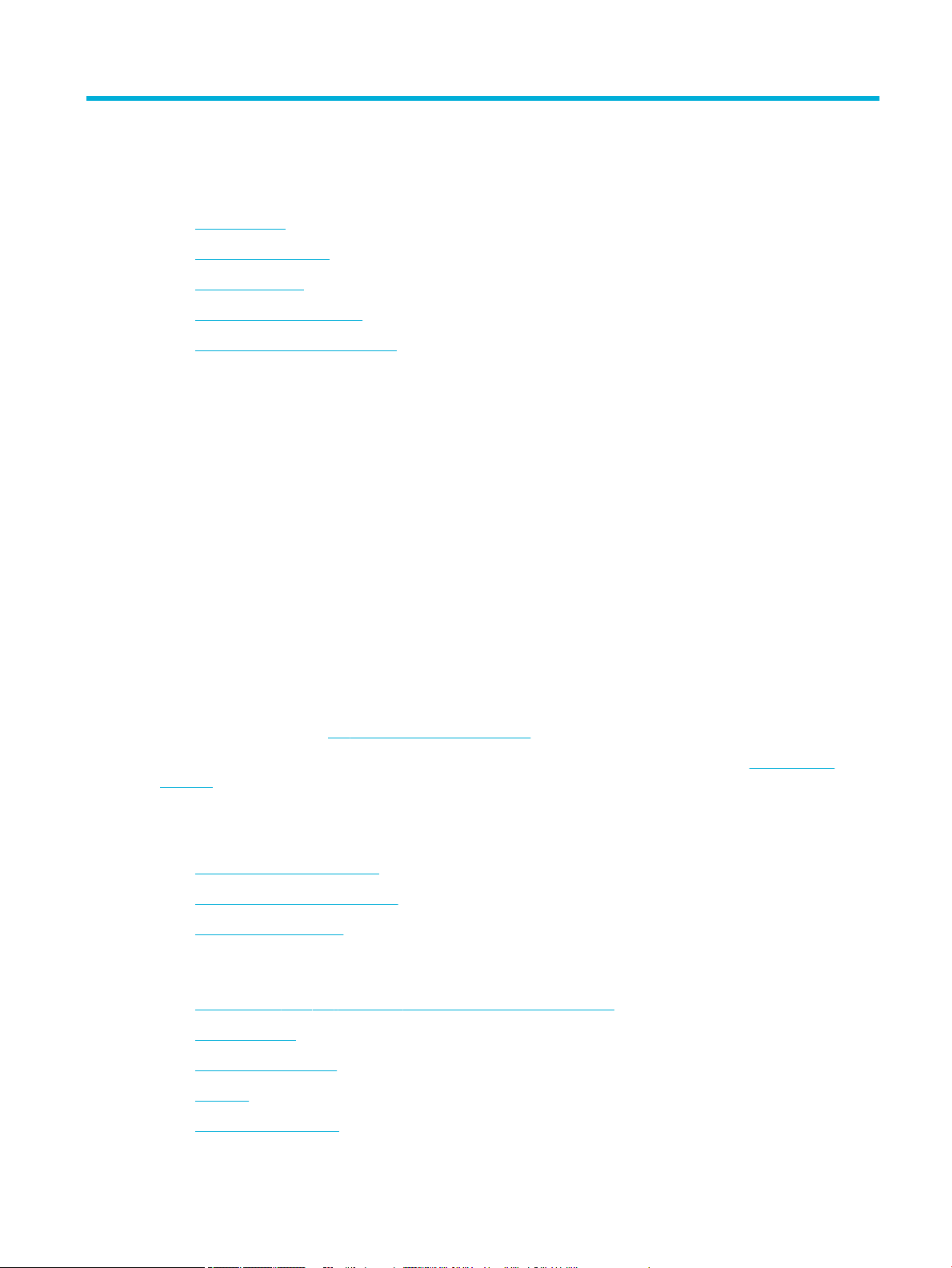
1 Жұмысты бастау
●
Қош келдіңіз
●
Өнім ерекшеліктері
●
Өнім көріністері
●
Қуатты қосу және өшіру
●
Басқару тақтасын пайдалану
Қош келдіңіз
HP PageWide принтеріне арналған электрондық анықтама бөліміне қош келдіңіз. Бұл анықтама өнім
туралы негізгі ақпаратты қамтиды, оның ішінде:
●
Өнім мүмкіндіктерінің жиынтығы
●
Қуатты басқаруға арналған опциялар мен параметрлер
●
Басқару тақтасын пайдалану әдісі
●
Ендірілген анықтама бөлімі мен орындау әдісінің бейнелеріне кіруге рұқсат алу әдісі
●
Тұтынушыға қолдау көрсету және HP байланыс ақпараты
●
Физикалық, электрлік, акустикалық және экологиялық сипаттары
●
Қажетті құқықтық, экологиялық және нормативтік мәліметтер
HP ең жаңа пайдаланушы нұсқаулықтарын, кеңестерді, ақауды жою, басып шығару
ажыратымдылықтарын және басқа да құжаттарды PageWide принтерлеріне арналған қолдау көрсету
сайтында жариялайды. HP қолдау көрсету орталығы веб-торабына өтіңіз.
Мәселені шешу үшін, HP техникалық қолдау қызметінің өкілінен көмек қажет болса, HP Customer
Support (HP тұтынушыға қолдау көрсету) веб-сайтына кіріңіз.
Өнім ерекшеліктері
●
HP PageWide Pro 750 series
●
Қоршаған орта мүмкіндіктері
●
Арнайы мүмкіндіктер
HP PageWide Pro 750 series
●
Науа көлемі (75 г/кв.м немесе 20 фунт жоғары сапалы қағаз)
●
Басып шығару
●
Байланыс мүмкіндігі
●
Сымсыз
●
Қосалқы жабдықтар
KKWW Қош келдіңіз 1
Page 14
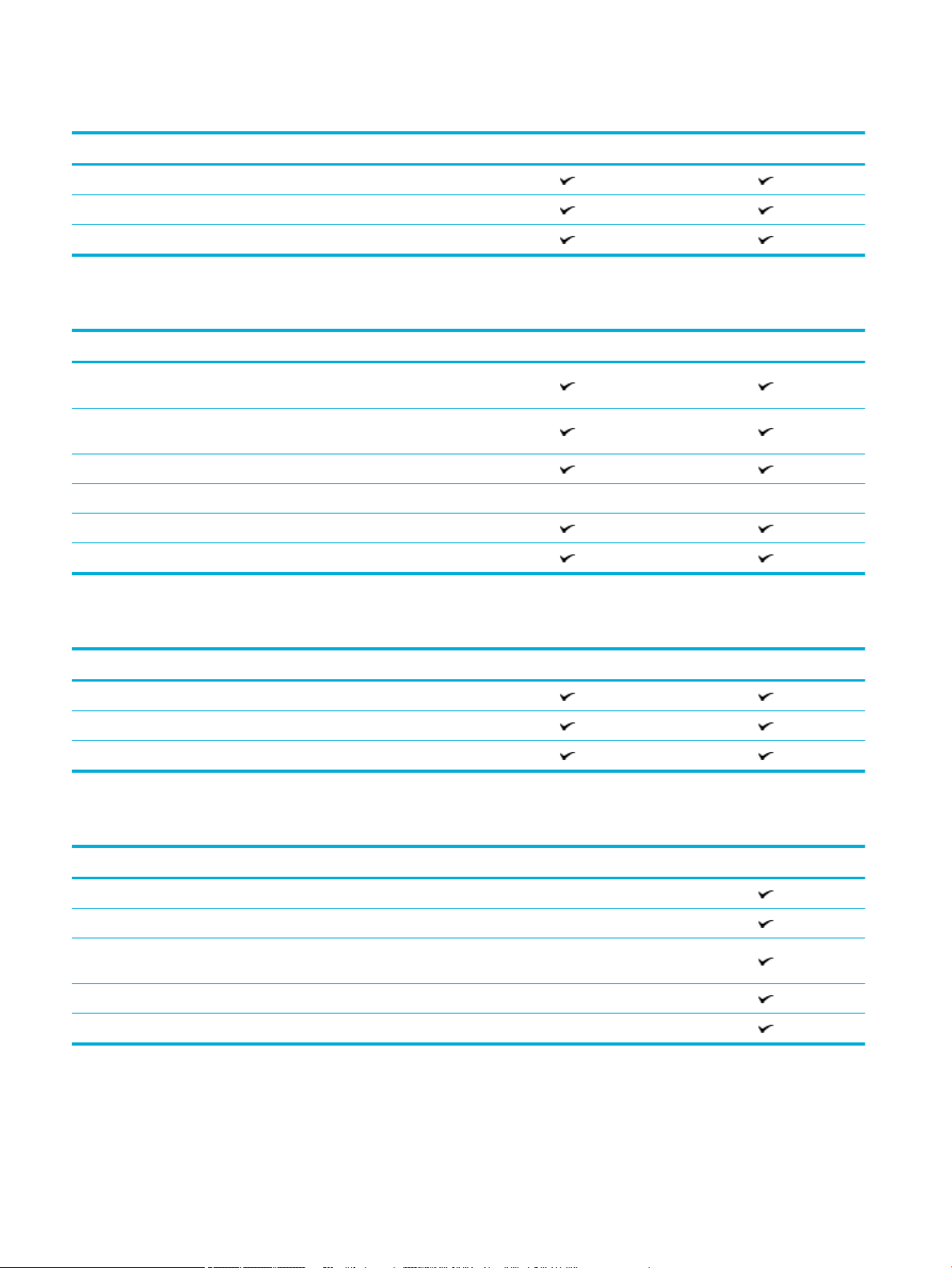
Науа көлемі (75 г/кв.м немесе 20 фунт жоғары сапалы қағаз)
750dn 750dw
1-науа: 100 парақ
2-науа: 550 парақ
Шығару науасы: 500 парақ
Басып шығару
750dn 750dw
Бір жақты басып шығару қара және түрлі түсті Professional
режимінде 35 бет/мин жылдамдыққа дейін жетеді
Екі жақты басып шығару қара және түрлі түсті Professional
режимінде 24 бет/мин жылдамдыққа дейін жетеді
Жалпы Oice режимінде минутына 55 бетке дейін
Walk-up:
●
Хост USB А түрінің портымен қосу және басып шығару
●
MS Oice құжаттарын басып шығару
Байланыс мүмкіндігі
750dn 750dw
802.3 LAN (10/100/1000) Ethernet порты
Хост USB A түрінің порттары (алды және арты)
Құрылғы USB B түрінің порты (қара)
Сымсыз
750dn 750dw
Енгізілген сымсыз құрылғы көлемі
802.11n екі ауқымды қолдау
NFC-enabled (жақын аралықтағы байланыстар); смартфондар мен
планшеттерден walkup технологиясымен басып шығару
Bluetooth Smart
Wi-Fi Direct
2 1-тарау Жұмысты бастау KKWW
Page 15
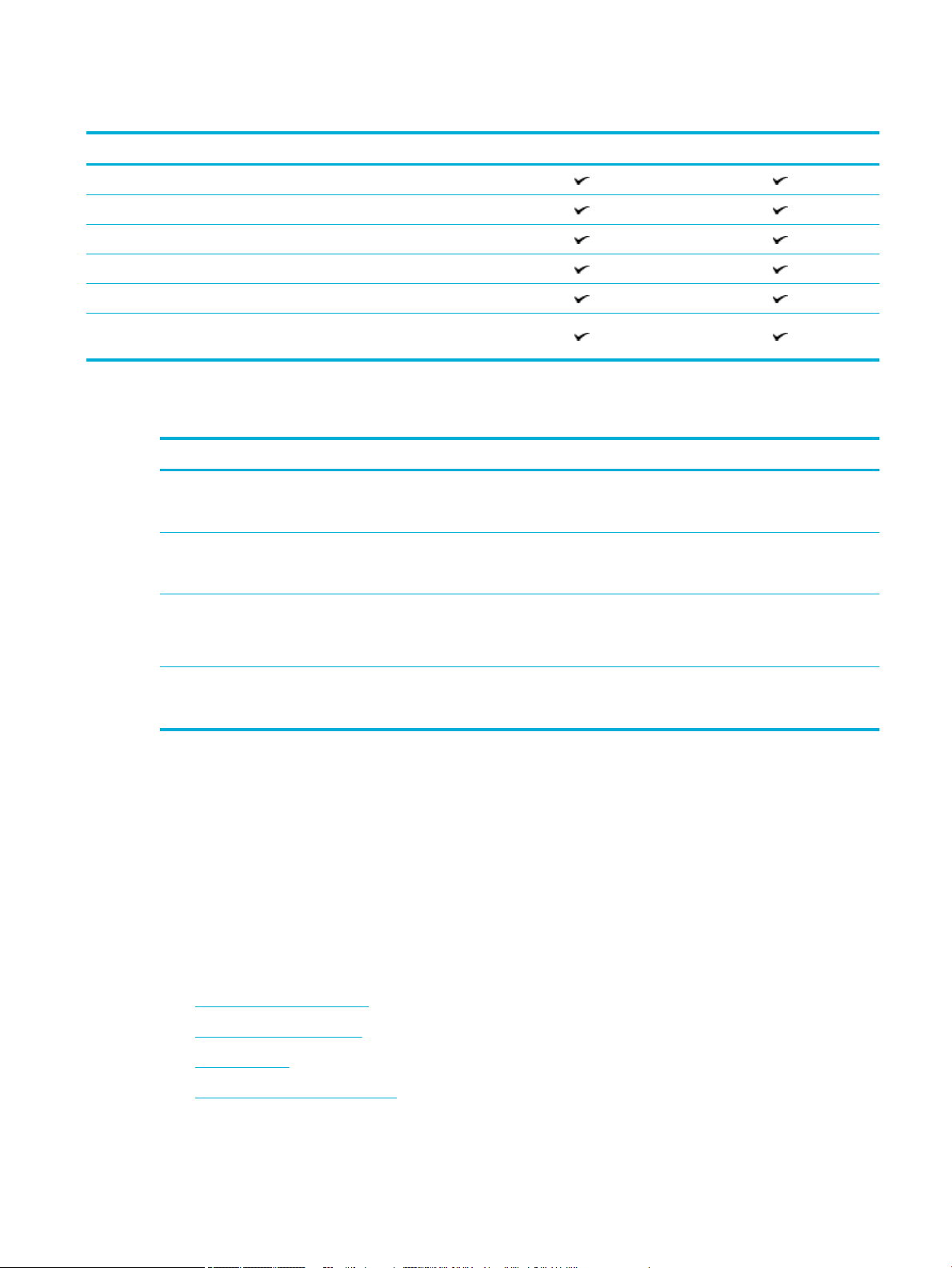
Қосалқы жабдықтар
750dn 750dw
550 парақты науа
550 парақты науа және тұғыр
3x550 парақты науа және тұғыр
4000 парақты жоғары сыйымдылықты кіріс науалар және тұғыр
128GB eMMC (ендірілген MultiMediaCard)
Аппараттық интеграция ұяшығы (қосалқы жабдықтарды және
үшінші тараптың құрылғыларын қосу үшін)
Қоршаған орта мүмкіндіктері
Мүмкіндік Экологиялық артықшылық
Дуплекстік баспа Автоматты екі жақты басып шығару бұл өнімнің барлық модельдерінде
қолжетімді. Екі жақты басып шығару қоршаған ортаны сақтайды және
ақшаңызды үнемдейді.
Бір параққа бірнеше бетті басып шығару Құжаттың екі немесе одан көп бетін бір параққа басып шығару арқылы
қағазды үнемдеңіз. Бұл мүмкіндікті принтер драйверінен пайдалана
аласыз.
Қайта пайдалану Қалпына келтірілген қағазды пайдалану арқылы шығынды азайтыңыз.
Энергия үнемдері Ұйқы күйлері мен таймер параметрлері басып шығарып жатпағанда
Арнайы мүмкіндіктер
Құрал шектеулі көру, есту, қозғалу мүмкіндігі немесе күші бар пайдаланушыларға көмектесетін
бірнеше мүмкіндіктерді қамтиды:
●
Мәтіндік экранды оқу бағдарламаларымен үйлесетін онлайн режиміндегі пайдаланушыға
арналған нұсқаулық.
●
Бір қолмен салуға және алуға болатын картридждер.
Өнім көріністері
●
Алдыңғы сол жақ көрініс
●
Алдыңғы оң жақ көрініс
●
Артқы көрініс
Картридждерді HP Planet Partners қайтару үрдісінің көмегімен қайта
пайдаланыңыз.
құралға азырақ қуат күйіне өтуге, осылайша токты үнемдеуге мүмкіндік
береді.
●
Картридж бен өнім атаулары
KKWW Өнім көріністері 3
Page 16
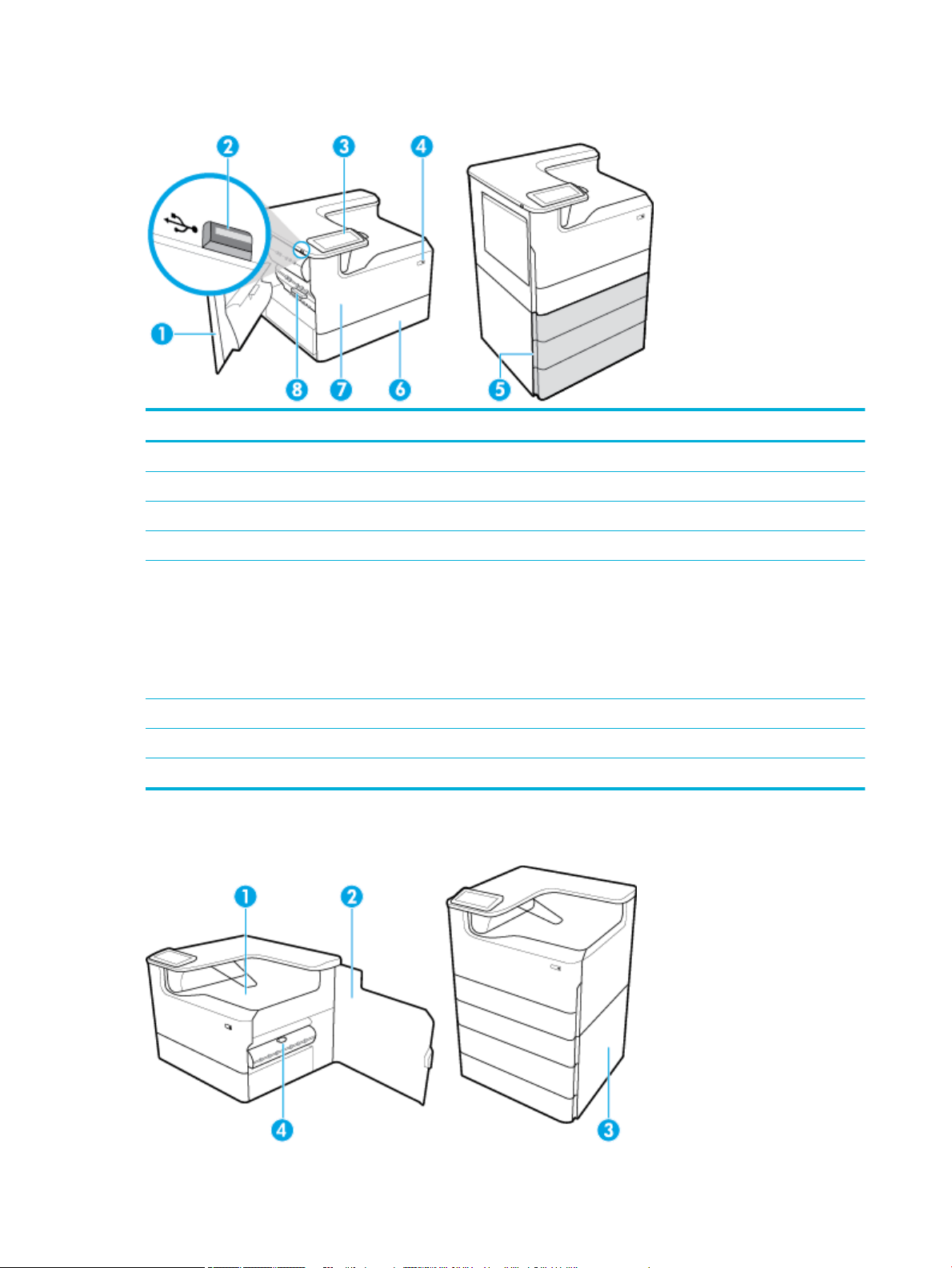
Алдыңғы сол жақ көрініс
Жапсырма Сипаттама
1 Сол жақ есік
2 Хост USB А түрінің порты
3 Басқару тақтасы
4 Қуат түймесі
5 Төменгі науалар (қосалқы жабдықтар ретінде ғана қолжетімді):
●
●
●
●
6 2-науа - өнімге арналған әдепкі науа
7 Картридж есігі
8 Сол жақ дуплексер
Алдыңғы оң жақ көрініс
550 парақты науа
550 парақты науа және тұғыр
3x550 парақты науа және тұғыр (көрсетілген)
4000 парақты жоғары сыйымдылықты кіріс науалар және тұғыр
4 1-тарау Жұмысты бастау KKWW
Page 17
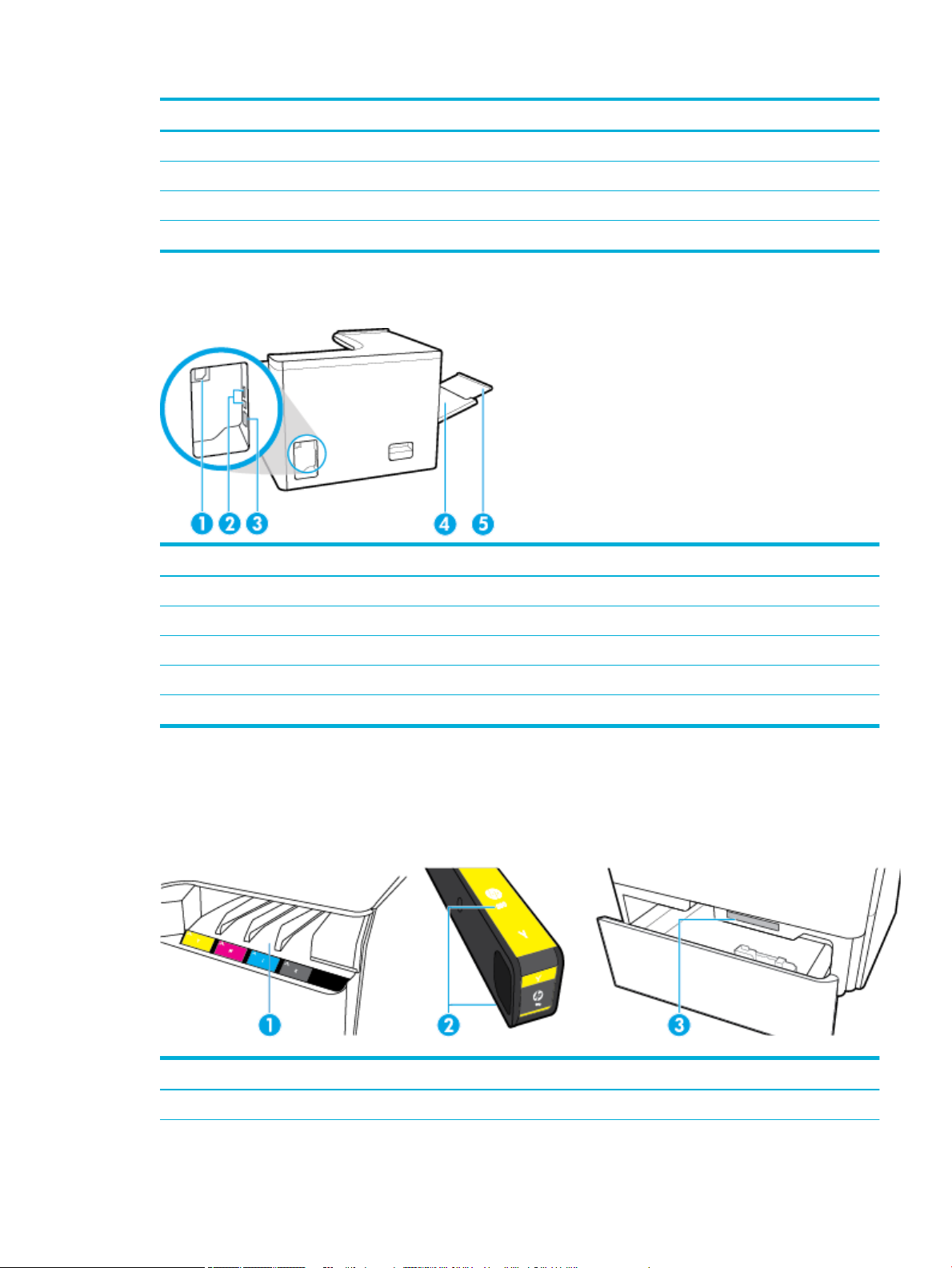
Жапсырма Сипаттама
1 Шығару науасы
2 Оң жақ есік
3 Төменгі оң жақ есік (кейбір модельдерге ғана қолжетімді)
4 Оң жақ дуплексер
Артқы көрініс
Жапсырма Сипаттама
1 Қуат сымы қосылымы
2 Хост USB A түрінің порты және құрылғының USB B түрінің порты
3 Ethernet қосылымының порты
4 1-науа (әмбебап науа)
5 1-науаның қосымша тартпасы
Картридж бен өнім атаулары
Жапсырма Сипаттама
1 Картридж ұялары
KKWW Өнім көріністері 5
Page 18
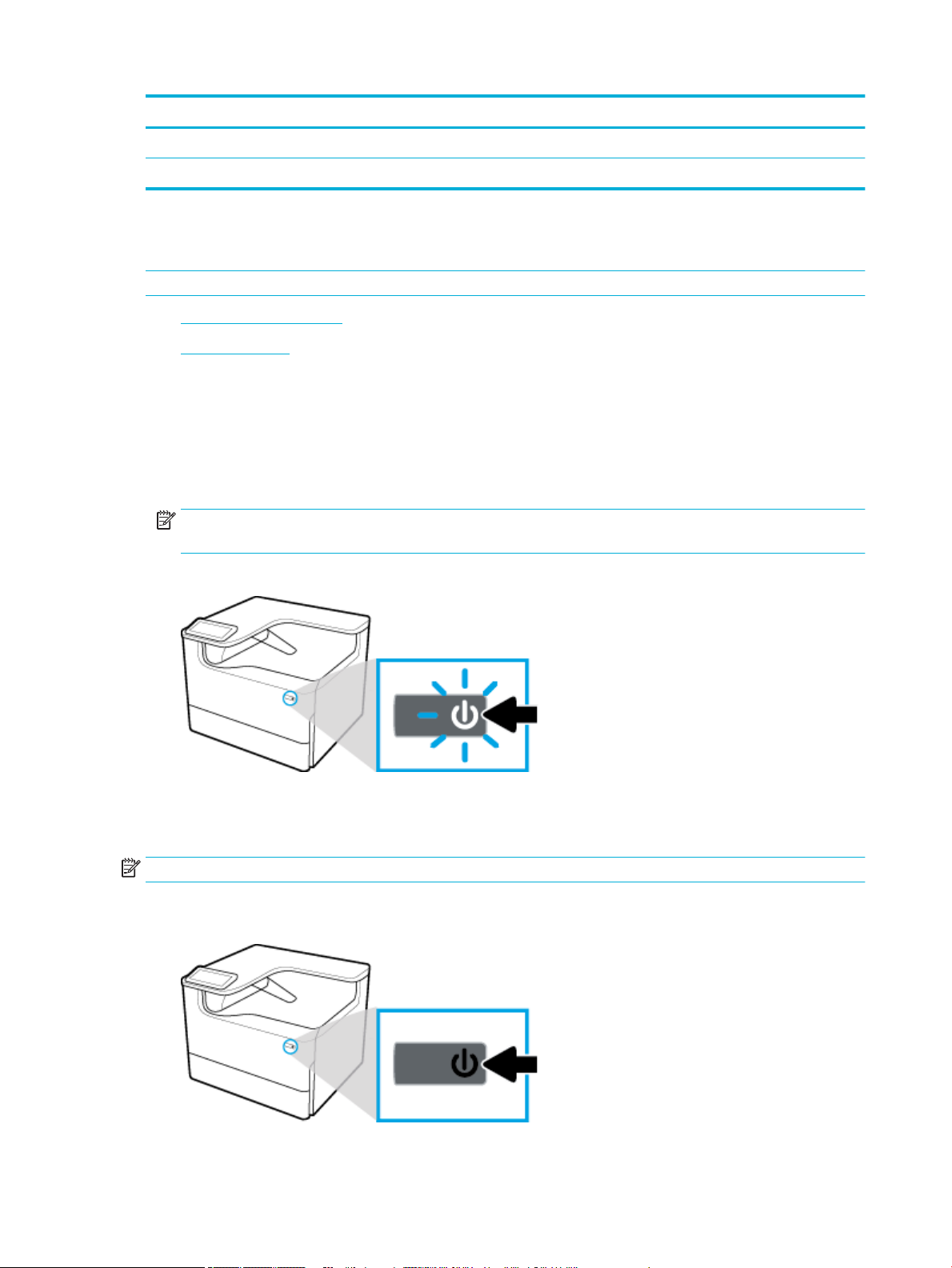
Жапсырма Сипаттама
2 Картридж бөлігінің нөмірлері
3 Өнімнің сериялық нөмірі мен өнім нөмірі
Қуатты қосу және өшіру
ЕСКЕРТУ: Принтер зақымданбауы үшін, тек онымен бірге берілген қуат сымын пайдаланыңыз.
●
Өнімді қосу және өшіру
●
Қуатты басқару
Өнімді қосу және өшіру
Өнімді қосыңыз
1. Өніммен берілген қуат сымын өнімнің артқы жағындағы қосылым портына жалғаңыз.
2. Қуат сымын қабырға розеткасына қосыңыз.
ЕСКЕРТПЕ: Қуат көзі өнімнің кернеуіне сәйкес келетінін тексеріңіз. Өнім 100-240 В немесе
200-240 В айнымалы ток кернеуін және 50/60 Гц жиілікті пайдаланады.
3. Өнімнің алдыңғы жағындағы қуат түймесін басып, босатыңыз.
Өнімді өшіру
Өшіруге қажетті уақыт сол уақытта орындалып жатқан функцияларға байланысты.
ЕСКЕРТПЕ: Картридж жоқ болса, өнімді өшірмеңіз. Өнімге зақым келуі мүмкін.
▲
HP PageWide Pro 750 series принтерін өшіру үшін өнімнің алдыңғы жағындағы қуат түймесін
басып, босатыңыз.
6 1-тарау Жұмысты бастау KKWW
Page 19
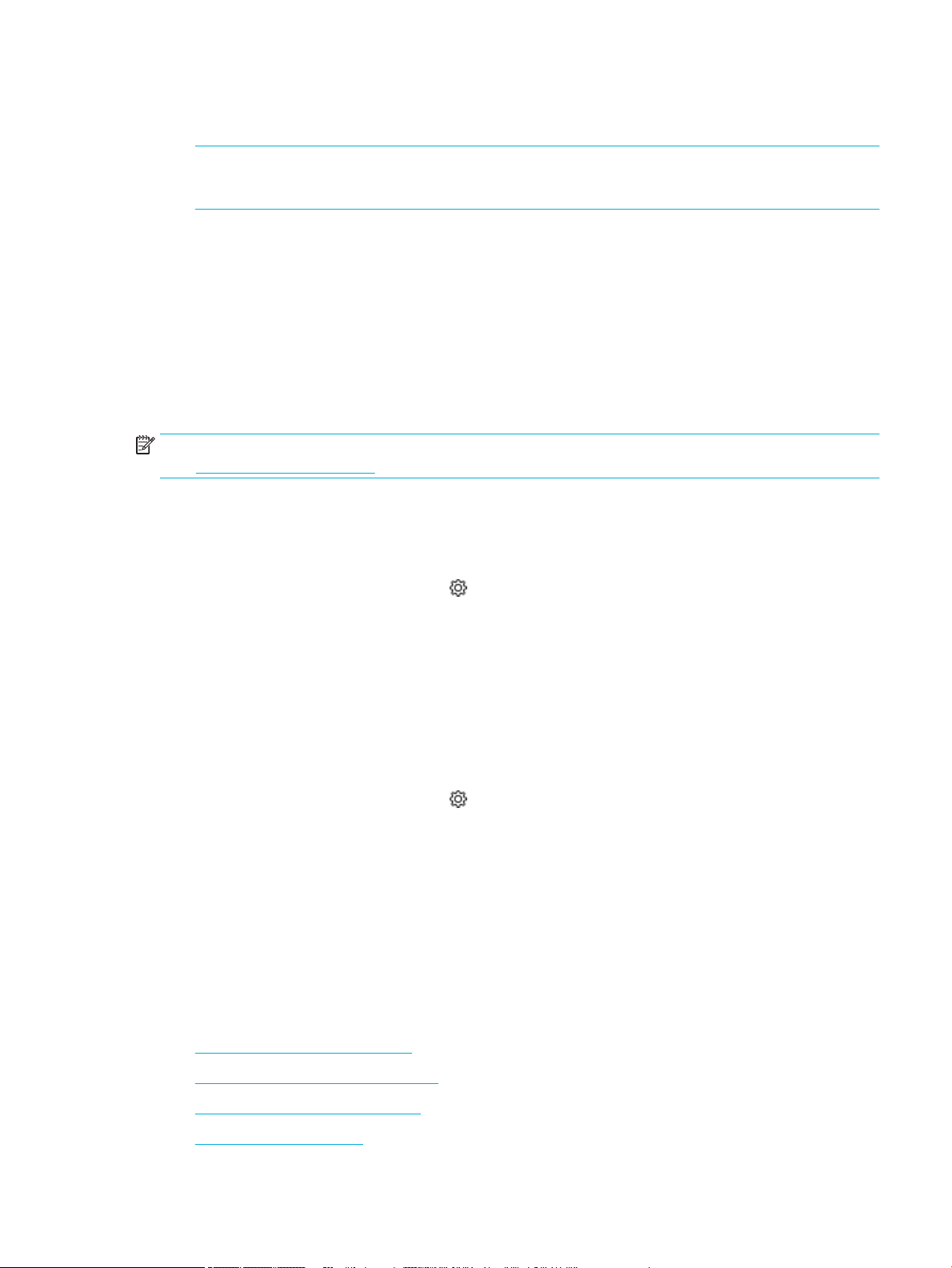
Бір немесе бірнеше картридждер жоқ кезде өнімді қосуға немесе өшіруге әрекет жасасаңыз,
басқару тақтасында ескерту хабары көрсетіледі.
ЕСКЕРТУ: Басып шығару сапасы ақаулықтарының алдын алу үшін, өнімді тек алдындағы қуат
түймесін қолданып өшіріңіз. Өнімді токтан ажыратпаңыз, ұзартқышты өшірмеңіз немесе кез
келген басқа әдісті қолданбаңыз.
Қуатты басқару
HP PageWide Pro 750 series принтерлері қуатты тұтынуды азайтуға және энергияны үнемдеуге
көмектесе алатын қуатты басқару мүмкіндіктерін қамтиды:
●
Ұйқы режимі белгілі уақыт аралығында енжар болатын болса, өнімді қуатты аз тұтыну күйіне
қояды. Өнім ұйқы режиміне өтпес бұрын, басқару тақтасынан уақыт ұзақтығын орнатуға болады.
●
Кестені қосу/өшіру басқару тақтасынан орнатылған күндер мен уақыттарда өнімді автоматты
түрде қосады немесе өшіреді. Мысалы, өнімнің дүйсенбі мен жұма аралығында түстен кейінгі
сағат 6-да өшірілуін орната аласыз.
ЕСКЕРТПЕ: Сондай-ақ, қуатты HP ендірілген веб-серверінен басқаруға болады. Қосымша ақпарат алу
үшін Параметрлер қойындысы бөлімін қараңыз.
Ұйқы режимі уақытын орнату
1. Басқару тақтасының құралдарын ашыңыз (кез келген экранның жоғарғы жағындағы құралдар
қойындысын сырғытыңыз немесе басты экранның жоғарғы жағындағы жолақты түртіңіз).
2. Басқару тақтасының құралдарында (Setup (Орнату)) түймесін түртіңіз.
3. Power Management (Қуат көзін басқару), одан кейін Sleep Mode (Ұйқы режимі) тармағын түртіңіз.
4. Уақыт аралығы опцияларының бірін таңдаңыз.
Өнім таңдалған уақыт кезінде әрекетсіз күйде болса, ол азайтылған қуатты тұтыну күйіне ауысады.
Өнімнің қосылуын не өшірілуін жоспарлау
1. Басқару тақтасының құралдарын ашыңыз (кез келген экранның жоғарғы жағындағы құралдар
қойындысын сырғытыңыз немесе басты экранның жоғарғы жағындағы жолақты түртіңіз).
2. Басқару тақтасының құралдарында (Setup (Орнату)) түймесін түртіңіз.
3. Power Management (Қуат көзін басқару) түймешігін түртіп, Schedule Wake/Sleep (Ояту/Ұйқы
режимін жоспарлау) параметрін түртіңіз.
4. Schedule On (Кестені қосу) немесе Schedule O (Кестені өшіру) параметрін қосыңыз.
5. Schedule On (Кестені қосу) немесе Schedule O (Кестені өшіру) параметрлерін таңдап, одан кейін
жоспарланатын күнді және уақытты таңдаңыз.
Өнім таңдалған уақыттарда және күндерде қосылады немесе өшіріледі.
Басқару тақтасын пайдалану
●
Басқару тақтасының түймелері
●
Басқару тақтасының негізгі экраны
●
Басқару тақтасының құралдары
●
Анықтама мүмкіндіктері
KKWW Басқару тақтасын пайдалану 7
Page 20
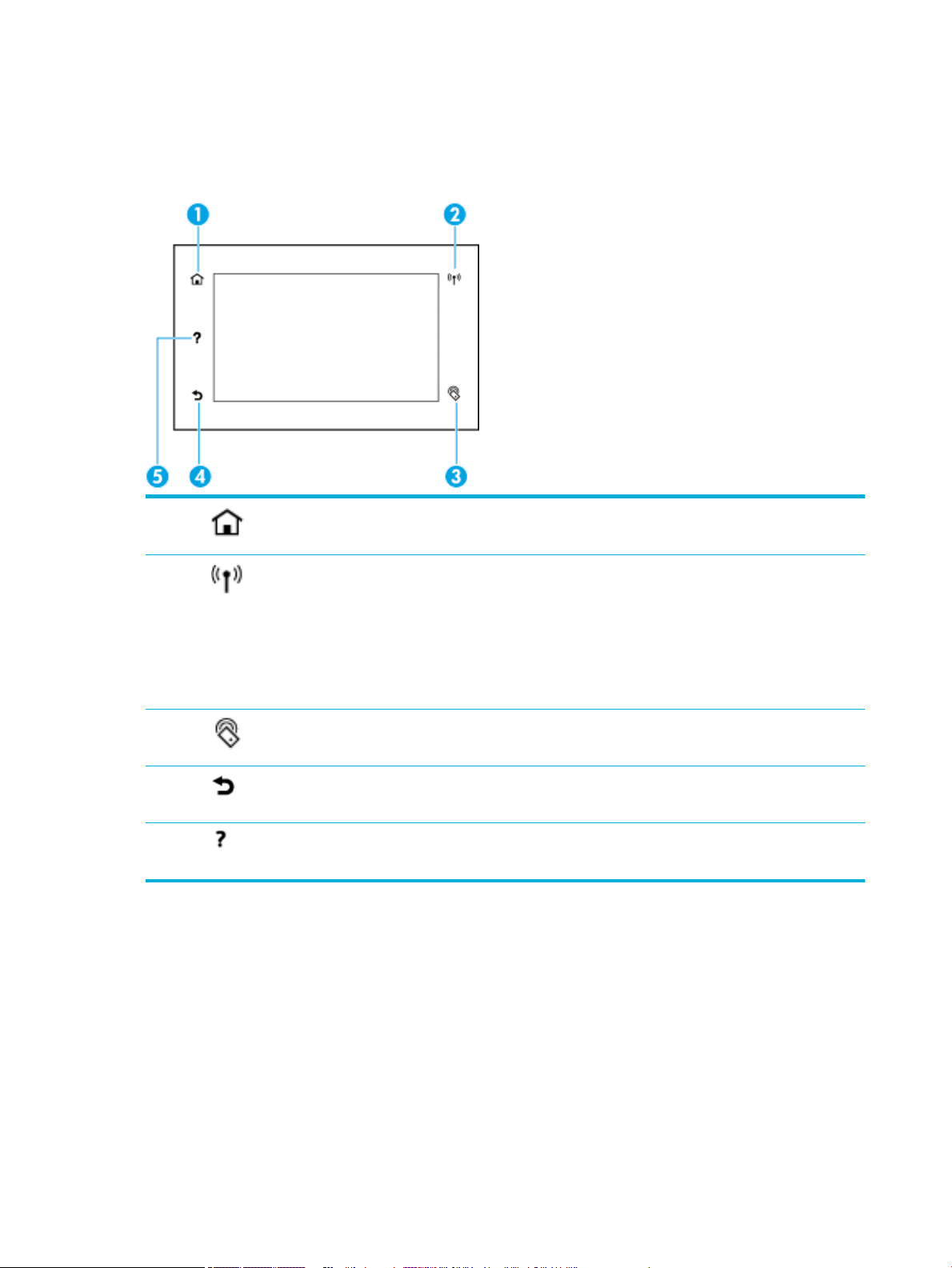
Басқару тақтасының түймелері
HP PageWide Pro 750 series принтерлерінің өнімді басқару тақтасындағы түймелер мен индикатор
олардың функциялары қол жетімді болғанда жанады және олардың функциясы қол жетімді
болмағанда қараңғыланады.
1 Home (Басты) түймесі.
Басқару тақтасының негізгі экранын көру үшін түртіңіз.
2 Сымсыз желі индикаторы (кейбір принтерлерде ғана қолжетімді).
Өнім сымсыз желіге қосылған болғанда қоңыр көк болады. Өнім сымсыз қосылымды іздеген кезде
жыпылықтайды. Келесілердің бірі шын болғанда өшіру:
●
Өнім сымды желіге қосылған.
●
Сымсыз желі өшірілген.
●
Әкімші сымсыз функцияны ажыратады.
3 NFC (Жақын әрекет аумағындағы сымсыз байланыс) индикаторы (кейбір принтерлерде ғана қолжетімді).
Жылдам және оңай мобильді түрде басып шығару үшін NFC қосылған құрылғыны тигізіңіз.
4 Back (Артқа) немесе Cancel (Болдырмау) түймесін басыңыз.
Алдыңғы экранға қайту немесе ағымдағы процесті болдырмау үшін түртіңіз.
5 Help (Анықтама) түймесі.
Анықтама мәзірі параметрлерін қарау үшін түртіңіз.
Басқару тақтасының негізгі экраны
Басқару тақтасының негізгі экраны бақылау тақтасын және бағдарламаларды көрсетеді.
8 1-тарау Жұмысты бастау KKWW
Page 21
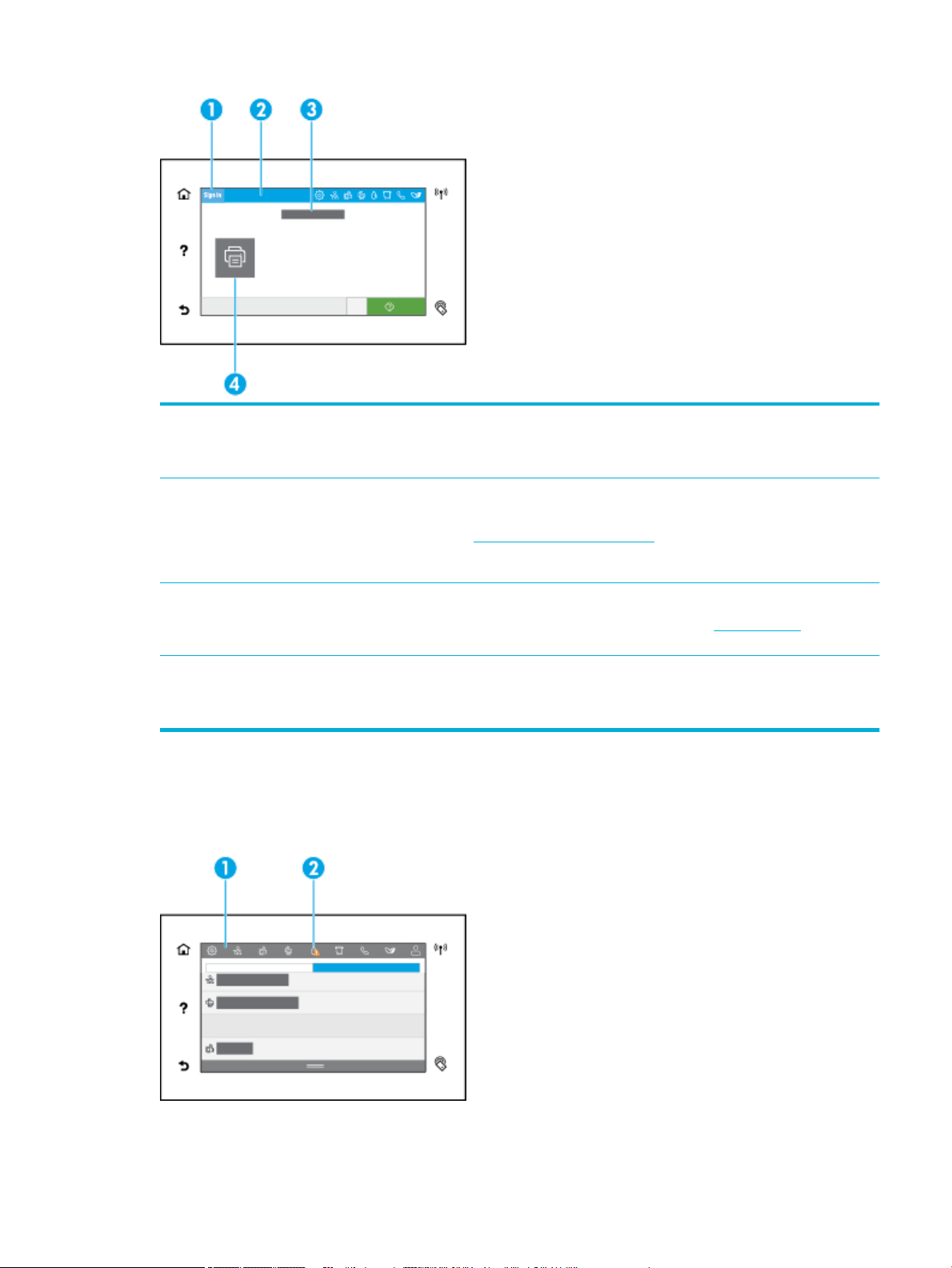
1 Sign in (Кіру) белгішесі.
Өнімді кейбір қолданбаларды пайдаланбас бұрын пайдаланушылардың кіруін талап етуді орната алады. Жүйеге
кіру кодымен кіру үшін осы жерді түртіңіз.
2 Құралдар тақтасы.
Құралдар тақтасының белгішелері ағымдағы өнім күйін көрсетеді және өнім параметрлерін өзгерту үшін
экрандарға қол жеткізу мүмкіндігін береді (Басқару тақтасының құралдары бөлімін қараңыз). Толық құралдар
тақтасын қарау үшін, негізгі экранның жоғарғы жағындағы жолақты түртіңіз немесе құралдар тақтасы
жолағының ортасындағы тұтқаны басып, сүйреңіз.
3 Уақыт пен күнді көрсету.
Сондай-ақ, бұл бөлім уақытты өшіру сияқты, жоспарланған оқиғаларды да көрсетеді (Қуатты басқару бөлімін
қараңыз).
4 Қолданба немесе орнату белгішелері.
Қол жетімді белгішелер арқылы көлденең айналдыру үшін басып, сүйреп апарыңыз. Қолданбаны немесе орнату
экранын қарау үшін белгішені түртіңіз.
Басқару тақтасының құралдары
Құралдар тақтасын ашу үшін, кез келген төмен түсетін экранның жоғарғы жағындағы құралдар
тақтасы қойындысын сырғытыңыз немесе басты экранның жоғарғы жағындағы жолақты түртіңіз.
KKWW Басқару тақтасын пайдалану 9
Page 22
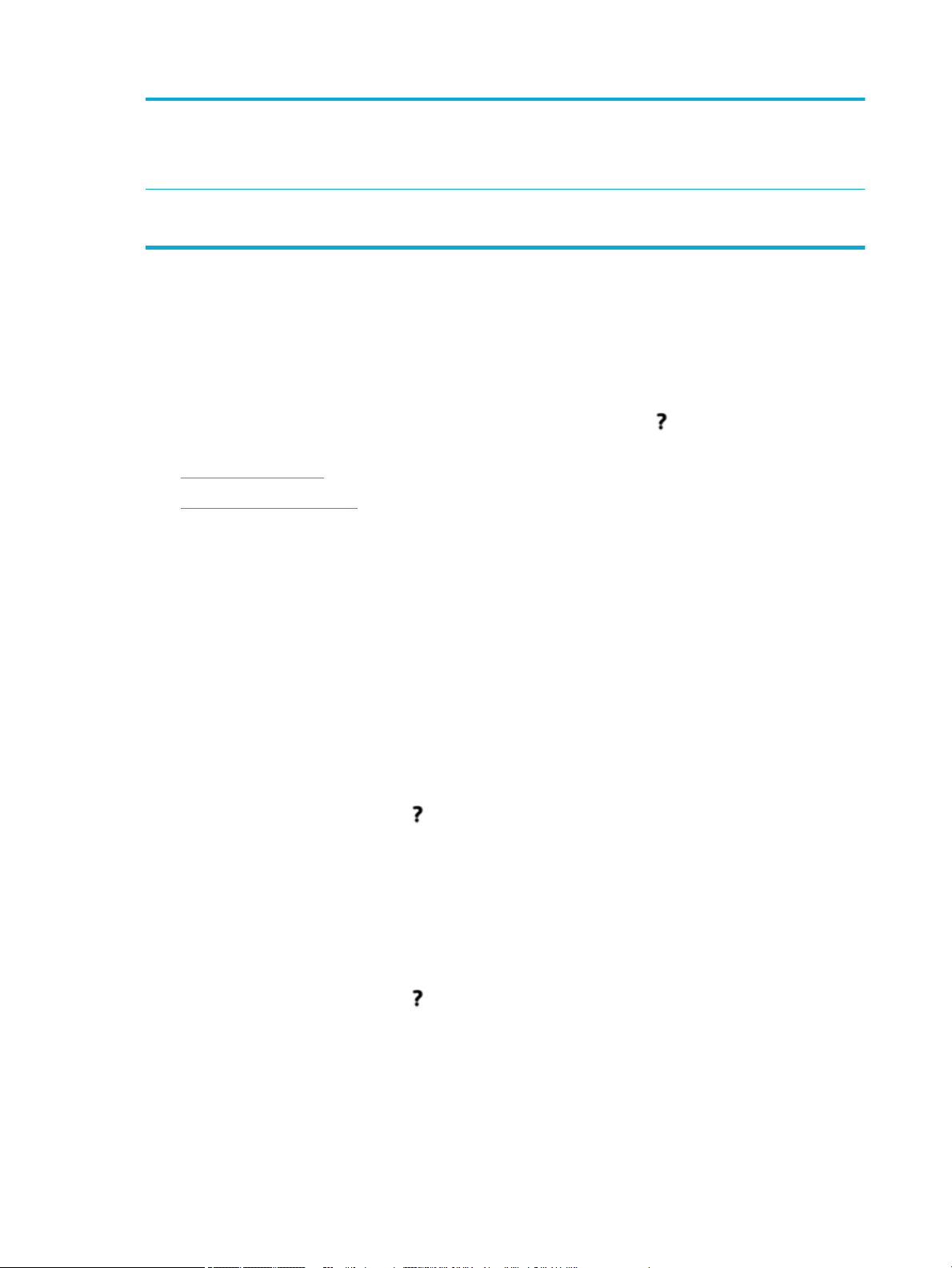
1 Үлкенірек белгішелер құралдар тақтасының жоғарғы жағында көрсетіледі. Бұл белгішелер өнімнің күйін
анықтайды және өнім параметрлерін өзгертуге мүмкіндік береді.
Қол жетімді белгішелер арқылы көлденең айналдыру үшін сырғытыңыз. Күй экранын қарау немесе өнім
параметрлерін өзгерту үшін белгішені түртіңіз.
2 Пайдаланушы назары қажеттігін көрсету үшін белгішеде сары немесе қызыл үшбұрыш пайда болады.
Жоғарыдағы мысалда сары ескерту бір немесе бірнеше картридждердің құрамы төмен екендігін көрсетеді.
Анықтама мүмкіндіктері
HP PageWide Pro 750 series принтерлерінде басқару тақтасынан қол жетімді кірістірілген анықтама бар.
Анықтама мүмкіндіктері кеңестерді, қарауға немесе басып шығаруға болатын маңызды өнім
мәліметтерін және тапсырмаларды орындау немесе ақаулықтарды шешу жолын көрсететін
анимацияларды қамтиды.
Анықтама мүмкіндіктерін қарау үшін, принтердің басқару тақтасындағы (Анықтама) түймесін
түртіңіз
●
●
Принтер мәліметтері
Принтер мәліметтері беті HP PageWide Pro 750 series принтеріңіз туралы келесі мәліметтерді көрсетеді:
.
Принтер мәліметтері
Анықтама анимациялары
●
Үлгі аты мен нөмірі
●
Өнімнің сериялық нөмірі
●
Өнім қызметінің идентификаторы
●
Ағымдағы микробағдарлама нұсқасының нөмірі
●
Пайдалану, күй және параметрлер мәліметтері (толық өнім мәліметтері мен принтер күйінің есеп
беттерін басып шығаратын жағдайда)
Принтер мәліметтері бетін қарау немесе басып шығару
1. Принтердің басқару тақтасында (Анықтама) түймесін түртіңіз.
2. Printer Information (Принтер туралы мәліметтер) параметрін түртіңіз.
3. Ақпаратты басып шығарғыңыз келсе, Басып шығару түймесін басыңыз.
Анықтама анимациялары
Кірістірілген анықтама тапсырмаларды орындау немесе ақаулықтарды шешу жолын көрсететін
анимацияларды қамтиды. Қол жетімді анықтама анимациясын таңдау және қарау үшін:
1. Принтердің басқару тақтасында (Анықтама) түймесін түртіңіз.
2. How To Videos (Әдісті көрсету бейнелері) параметрін түртіңіз.
3. Ойнатылатын анимацияны таңдаңыз.
10 1-тарау Жұмысты бастау KKWW
Page 23
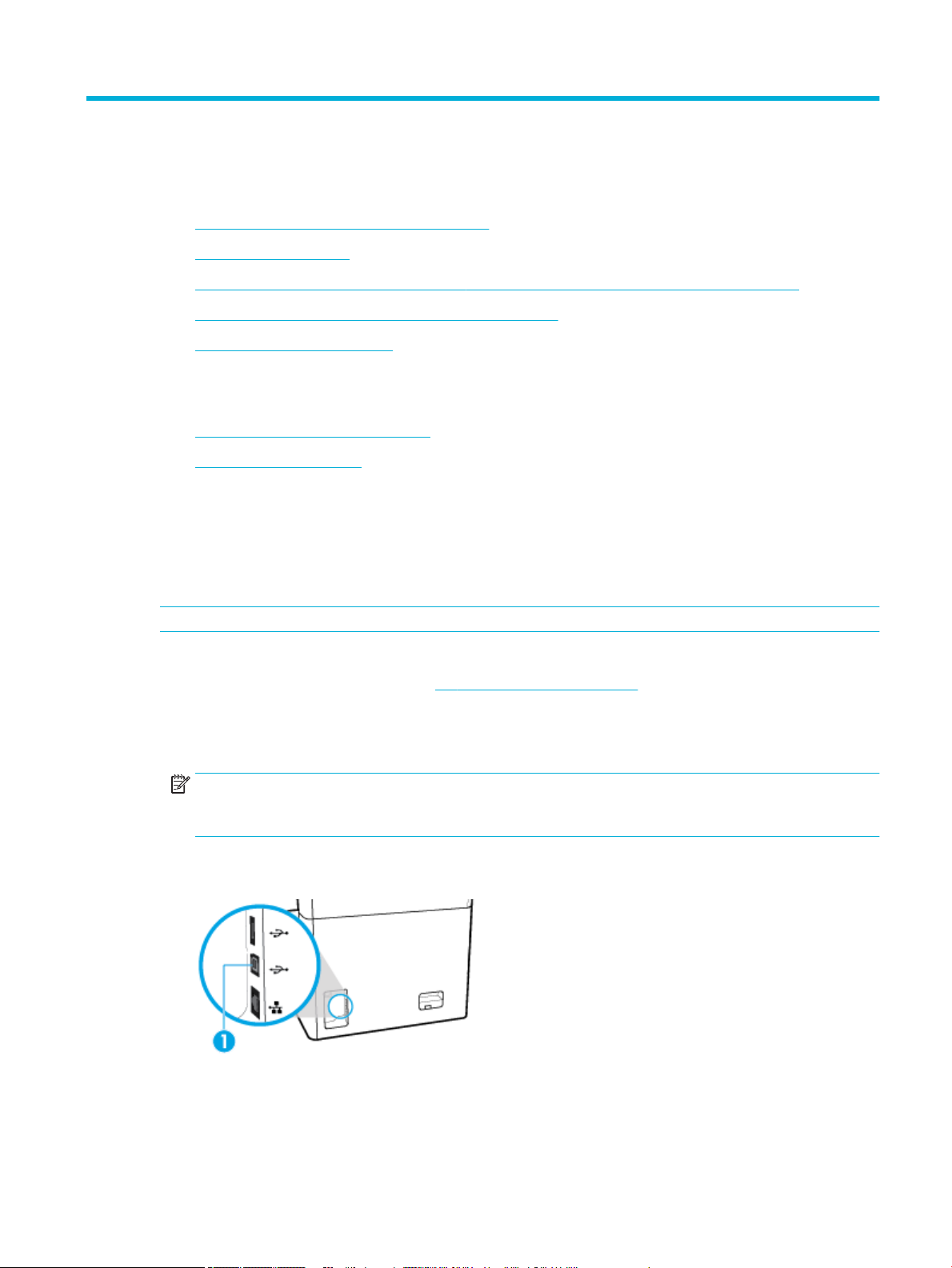
2 Өнімді жалғау
●
Өнімді компьютерге немесе желіге жалғау
●
Wi-Fi Direct пайдалану
●
Әлдеқашан желідегі сымсыз өнім үшін HP принтерінің бағдарламалық құралын орнату
●
Принтердің бағдарламалық құралын ашу (Windows)
●
Желі параметрлерін басқару
Өнімді компьютерге немесе желіге жалғау
●
Өнімді USB кабелі арқылы жалғау
●
Құрылғыны желіге қосу
Өнімді USB кабелі арқылы жалғау
Өнімді компьютерге жалғау үшін USB кабелін пайдалануға болады.
Бұл өнім USB 2.0 қосылымына қолдау көрсетеді. A және B түріндегі USB кабелін қолданыңыз. HP 2 м
ұзындығынан ұзын емес кабельді қолдануды ұсынады.
ЕСКЕРТУ: Орнату бағдарламасы оны қосуды сұрамайынша USB кабелін жалғамаңыз.
1. Компьютердегі барлық ашық бағдарламалардан шығыңыз.
2. Принтер бағдарламалық құралын HP қолдау көрсету орталығы параметрінен орнатып,
экрандағы нұсқауларды орындаңыз.
3. Сұралған кезде USB кабелін қолданып принтерді компьютерге қосу үшін USB-Connect параметрін
таңдаңыз да, Келесі түймесін басыңыз.
ЕСКЕРТПЕ: Диалогтық терезе USB арқылы қосылғанда HP ePrint және басып шығару
қолданбаларының қолжетімді емес ескертуін көрсетеді. USB құралымен орнатуды жалғастыру
үшін Yes (Иә) түймесін басып, одан бас тарту үшін No (Жоқ) түймесін басыңыз.
4. Бағдарламалық құрал ескерткен кезде, USB кабелінің В түріндегі ұшын өнімнің артқы жағындағы
USB кабелінің В түріндегі қосылым портына (1) жалғаңыз.
5. Орнату аяқталғаннан кейін, бағдарламалық құралдың дұрыс орнатылуына көз жеткізу үшін тест
парағын немесе кез келген басып шығару бағдарламалық құралының парағын басып көріңіз.
KKWW Өнімді компьютерге немесе желіге жалғау 11
Page 24

Құрылғыны желіге қосу
Өнім сымды немесе сымсыз желіге қосылымға қолдау көрсетеді.
Желі протоколдарына қолдау көрсету
Өнім келесі желі протоколдарына қолдау көрсетеді:
●
AirPrint 1.6 x
●
AirPrint Scan
●
ARP Ping
●
Bonjour
●
Bootp
●
CIFS client
●
DHCP, AutoIP
●
DHCP v6
●
HTTP, HTTPS
●
IPP
●
IPv4
●
IPv6
●
Legacy Default IP (Бұрынғы әдепкі IP-мекенжайы)
Өнімді сымды желіні қолданып жалғау
Өнімді сымды желіде орнату үшін осы процедураны пайдаланыңыз:
1. Ethernet кабелін Ethernet порты (1) мен желіге жалғаңыз.
●
LLMNR
●
LPD
●
Microsoft веб-қызметтері (Басып шығару, сканерлеу,
ашу)
●
Netbios
●
Port 9100 Printing
●
Қызметті орналастыру протоколы
●
Ескертулерге арналған SMTP клиенті
●
SNMP V1, V2, V3
●
Syslog
●
TLS 1.0, 1.1, 1.2
●
WINS
●
WPA Enterprise
2. Өнімді қосыңыз.
3. Жалғастырмас бұрын 60 секунд күтіңіз. Бұл уақытта желі өнімді анықтап, оған IP мекенжайын
немесе хост атын тағайындайды.
4. Басқару тақтасының құралдарын ашыңыз (кез келген экранның жоғарғы жағындағы құралдар
қойындысын сырғытыңыз немесе басты экранның жоғарғы жағындағы жолақты түртіңіз).
5. Басқару тақтасының құралдарында IP мекенжайын көрсету үшін (Ethernet) параметрін
түртіңіз. IP мекенжайы бар бетті басып шығару үшін Print Details (Принтердің толық деректері)
түймесін түртіңіз.
12 2-тарау Өнімді жалғау KKWW
Page 25
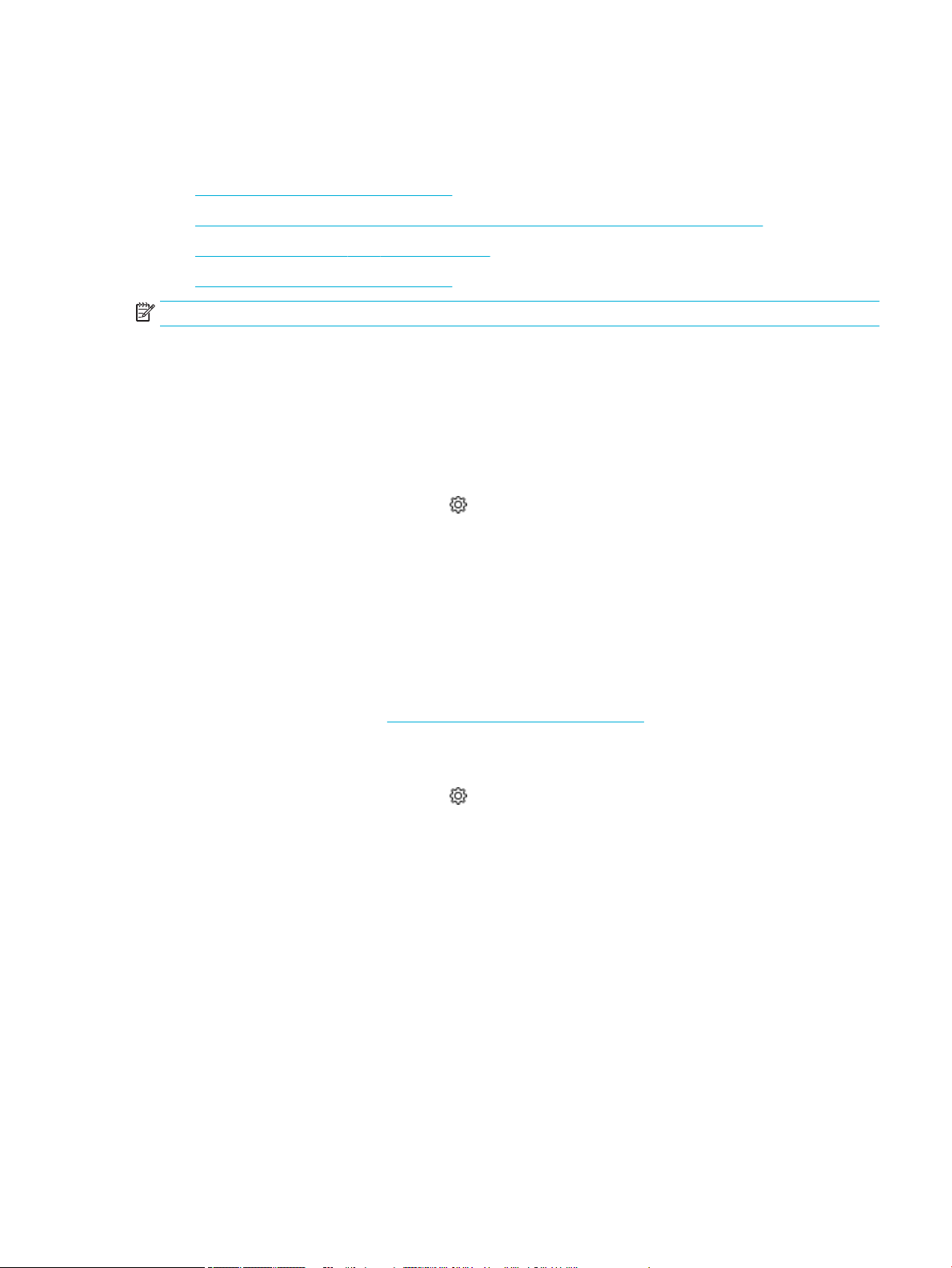
Өнімді сымсыз желіні қолданып қосу (тек сымсыз модельдер үшін)
Әдепкі бойынша сымды мүмкіндік өшіріледі. Сымсыз мүмкіндікті қосу және өнімді сымсыз желіге
жалғау үшін келесі әдістерді пайдаланыңыз:
●
Өнімде сымсыз мүмкіндікті қосу үшін
●
Сымсыз параметрлерді орнату шеберін қолданып өнімді сымсыз желіге қосу үшін
●
Өнімді сымсыз желіге WPS арқылы жалғау
●
Өнімді сымсыз желіге қолмен жалғау
ЕСКЕРТПЕ: Принтер 802.11n желілеріне (2,4 ГГц және 5 ГГц) қолдау көрсетеді.
Сымсыз маршрутизатор Wi-Fi Protected Setup (WPS) параметріне қолдау көрсетпейтін болса, жүйе
әкімшісінен сымсыз желі атауын немесе қызметті орнату идентификаторын (SSID) және сымсыз желінің
қауіпсіздік құпия сөзін немесе шифрлау кілтін сұраңыз.
Өнімде сымсыз мүмкіндікті қосу үшін
1. Басқару тақтасының құралдарын ашыңыз (кез келген экранның жоғарғы жағындағы құралдар
қойындысын сырғытыңыз немесе басты экранның жоғарғы жағындағы жолақты түртіңіз).
2. Басқару тақтасының құралдарында (Setup (Орнату)) түймесін түртіңіз.
3. Network Setup (Қосымша баптау) түймесін, одан кейін Wireless Settings (Сымсыз параметрлер)
түймесін түртіңіз.
4. Wireless (Сымсыз) түймесін түртіп, On (Қосулы) параметрін таңдаңыз.
Сымсыз параметрлерді орнату шеберін қолданып өнімді сымсыз желіге қосу үшін
Сымсыз орнату шебері сымсыз желіде құралды орнатуға арналған ең жақсы әдіс болып табылады.
1. Принтеріңізге арналған сымсыз мүмкіндіктің қосулы екенін тексеріңіз.
Қосымша ақпарат алу үшін Өнімде сымсыз мүмкіндікті қосу үшін бөлімін қараңыз.
2. Басқару тақтасының құралдарын ашыңыз (кез келген экранның жоғарғы жағындағы құралдар
қойындысын сырғытыңыз немесе басты экранның жоғарғы жағындағы жолақты түртіңіз).
3. Басқару тақтасының құралдарында (Setup (Орнату)) түймесін түртіңіз.
4. Network Setup (Қосымша баптау) түймесін, одан кейін Wireless Settings (Сымсыз параметрлер)
түймесін түртіңіз.
5. Wireless Setup Wizard (Сымсыз орнату шебері) параметрін түртіңіз.
6. Өнім қол жетімді сымсыз желілерді сканерлеп, желі атауларының тізімін қайтарады (SSID). Қол
жетімді болса, тізімнен сымсыз маршрутизаторға арналған SSID түрін таңдаңыз. Сымсыз
маршрутизаторға арналған SSID тізімде болмаса, SSID енгізу түймесін түртіңіз. Желі қауіпсіздігінің
түрі сұралғанда, сымсыз маршрутизатор қолданатын параметрді таңдаңыз. Пернетақта басқару
тақтасы дисплейінде ашылады.
7. Төмендегі әрекеттердің бірін орындаңыз:
KKWW Өнімді компьютерге немесе желіге жалғау 13
Page 26
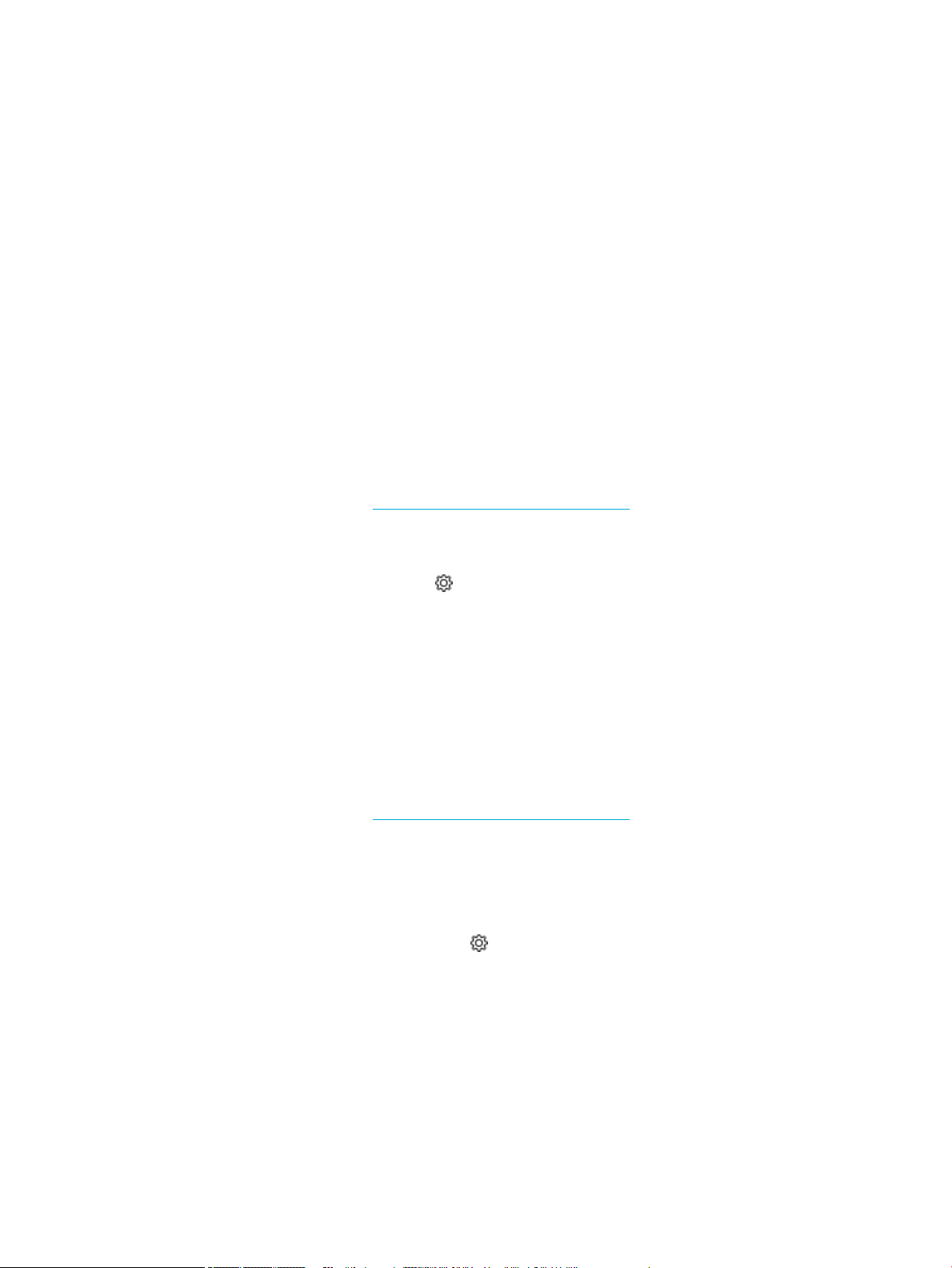
●
Сымсыз маршрутизатор WPA қауіпсіздігін қолданбайтын болса, пернетақтаға өткізу сөзін
енгізіңіз.
●
Сымсыз маршрутизатор WEP қауіпсіздігін қолданбайтын болса, пернетақтаға кілтті енгізіңіз.
8. OK түймесін түртіп, өнім сымсыз жол жоспарлағышпен қосылымды орнатқанша күтіңіз. Сымсыз
байланысты орнату бірнеше минутқа созылуы мүмкін.
Өнімді сымсыз желіге WPS арқылы жалғау
Принтерді WPS арқылы сымсыз байланыс желісіне қоспас бұрын келесіні тексеріңіз:
●
WPS қосылған сымсыз маршрутизатор немесе кіру нүктесі.
●
Принтерді жалғағыңыз келетін компьютер сымсыз желіге қосылған. Компьютерге HP принтерінің
бағдарламалық құралы орнатылғанын тексеріңіз.
Егер WPS басу түймешігі бар Wi-Fi Protected Setup (WPS) маршрутизаторы бар болса, Басу түймешігі
әдісін орындаңыз. Маршрутизаторда басу түймешігінің бар-жоғын білмесеңіз, PIN әдісін орындаңыз.
Push түймесі әдісі
1. Принтеріңізге арналған сымсыз мүмкіндіктің қосулы екенін тексеріңіз.
Қосымша ақпарат алу үшін Өнімде сымсыз мүмкіндікті қосу үшін бөлімін қараңыз.
2. Басқару тақтасының құралдарын ашыңыз (кез келген экранның жоғарғы жағындағы құралдар
қойындысын сырғытыңыз немесе басты экранның жоғарғы жағындағы жолақты түртіңіз).
PIN әдісі
3. Басқару тақтасының құралдарында (Setup (Орнату)) түймесін түртіңіз.
4. Network Setup (Қосымша баптау) түймесін, одан кейін Wireless Settings (Сымсыз параметрлер)
түймесін түртіңіз.
5. Wi-Fi Protected Setup (Wi-Fi жүйесінің қорғалған орнатуы) түймесін түртіп, Push Button (Push
түймесі) параметрін таңдаңыз.
6. Start (Бастау) түймесін түртіңіз.
1. Принтеріңізге арналған сымсыз мүмкіндіктің қосулы екенін тексеріңіз.
Қосымша ақпарат алу үшін Өнімде сымсыз мүмкіндікті қосу үшін бөлімін қараңыз.
2. WPS PIN кодын енгізіңіз:
а. Басқару тақтасының құралдарын ашыңыз (кез келген экранның жоғарғы жағындағы
құралдар қойындысын сырғытыңыз немесе басты экранның жоғарғы жағындағы жолақты
түртіңіз).
ә. Басқару тақтасының құралдарында (Setup (Орнату)) түймесін түртіңіз.
б. Network Setup (Қосымша баптау) түймесін, одан кейін Wireless Settings (Сымсыз параметрлер)
түймесін түртіңіз.
в. Wi-Fi Protected Setup (Wi-Fi жүйесінің қорғалған орнатуы) түймесін түртіп, PIN параметрін
түртіңіз.
WPS PIN экранда көрсетіледі.
3. Сымсыз қосылым маршрутизаторы немесе сымсыз қатынас нүктесіне арналған конфигурациялық
қызмет бағдарламасын немесе бағдарламалық жасақтаманы ашыңыз және WPS PIN кодын
енгізіңіз.
14 2-тарау Өнімді жалғау KKWW
Page 27
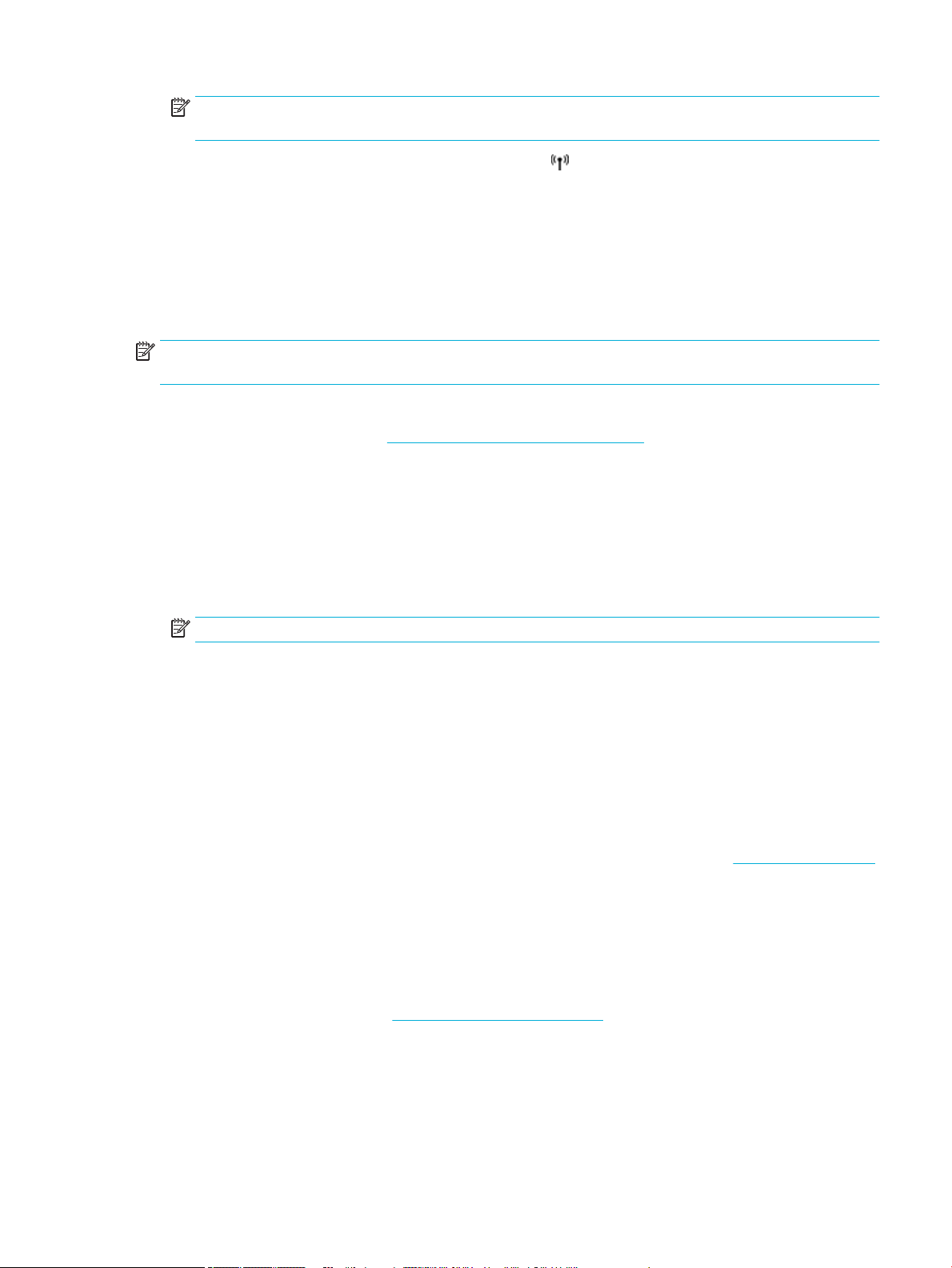
ЕСКЕРТПЕ: Реттеу бағдарламасын пайдалану туралы қосымша ақпаратты алу үшін
маршрутизатормен немесе сымсыз қатынас нүктесімен бірге берілген құжатты қараңыз.
4. Екі минуттай күте тұрыңыз. Принтер сәтті қосылса, (Сымсыз) индикаторы жыпылықтауды
тоқтатып, тек жанып тұрады.
Өнімді сымсыз желіге қолмен жалғау
Құралды орнатқан алғашқы 120 минут кезінде немесе құралдың желі әдепкі мәндерін ысырғаннан
кейін (және құралған тіркелген желі кабелінсіз), құралдың сымсыз радиосы құрал үшін сымсыз орнату
желісін таратады.
Бұл желінің аты - «HP-Setup-xx-[өнім аты]».
ЕСКЕРТПЕ: Желі атындағы «xx» өнімнің MAC мекенжайының ең соңғы екі таңбасы болып табылады.
Өнім аты - HP PageWide Pro 750.
1. Принтеріңізге арналған сымсыз мүмкіндіктің қосулы екенін тексеріңіз.
Қосымша ақпарат алу үшін Өнімде сымсыз мүмкіндікті қосу үшін бөлімін қараңыз.
2. Сымсыз қосылған құралдан құрылғы үшін орнату желісін қосыңыз.
3. Осы орнатылым желісіне қосылған кезде веб-шолғышты ашыңыз және келесі IP мекенжайды
қолданып HP ендірілген веб-серверін (ЕВС) ашыңыз.
●
192.168.223.1
4. EWS серверінде сымсыз орнату шеберін тауып, құралды қолмен қосу үшін нұсқауларды
орындаңыз.
ЕСКЕРТПЕ: Әдепкі бойынша өнім автоматты DHCP мекенжайын береді.
Wi-Fi Direct пайдалану
Бұрыннан бар сымсыз желіге қосылмай-ақ, Wi-Fi Direct арқылы компьютерден, смартфоннан,
планшеттен немесе сымсыз жұмыс істейтін құрылғыдан сымсыз түрде басып шығара аласыз.
Wi-Fi Direct құрылғысын пайдалану нұсқаулықтары
●
Компьютеріңіздің немесе мобильді құрылғыңыздың қажетті бағдарламалық құралы бар екенін
тексеріңіз.
—
Компьютерді қолданып жатырсаңыз, принтер бағдарламалық құралын www.support.hp.com
мекенжайынан жүктеп алыңыз.
Wi-Fi Direct параметріне қосылыңыз. Одан кейін принтердің бағдарламалық құралы
қосылым түрін сұраған кезде, Wireless (Сымсыз) параметрін таңдау арқылы принтердің
бағдарламалық құралын орнатыңыз.
—
Егер мобильді құрылғы пайдаланып жатқан болсаңыз, үйлесімді басып шығару
бағдарламасын орнатқаныңызды тексеріңіз. Мобильді басып шығару туралы қосымша
мәліметтерді алу үшін, www.hp.com/go/mobileprinting веб-сайтына өтіңіз.
●
Принтеріңізге арналған Wi-Fi Direct мүмкіндігі қосулы екенін тексеріңіз.
●
Барлығы бес компьютер мен мобильді құрылғы бір Wi-Fi Direct байланысын пайдалана алады.
KKWW Wi-Fi Direct пайдалану 15
Page 28
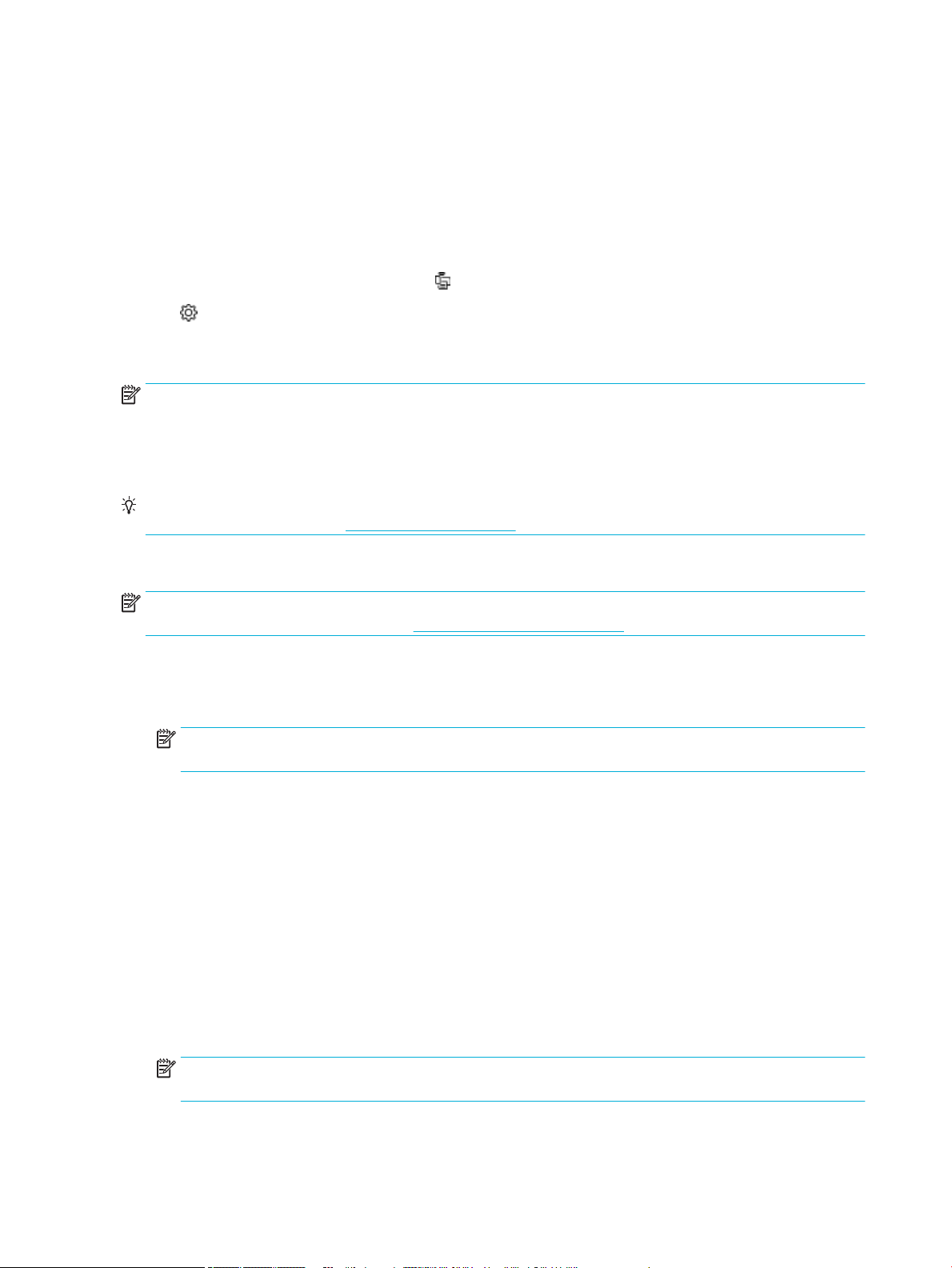
●
Сондай-ақ, принтер USB кабелін пайдаланатын компьютерге немесе сымсыз байланыс арқылы
желіге қосылып тұрғанда Wi-Fi Direct пайдалануға болады.
●
Wi-Fi Direct интернетке компьютерді, мобильді құрылғыны немесе принтерді қоса алмайды.
Wi-Fi Direct құрылғысын қосу үшін
1. Басқару тақтасының құралдарын ашыңыз (кез келген экранның жоғарғы жағындағы құралдар
қойындысын сырғытыңыз немесе басты экранның жоғарғы жағындағы жолақты түртіңіз).
2. Басқару тақтасының құралдарында (Wi-Fi Direct) түймесін түртіңіз.
3. (Settings) (Параметрлер) түймесін түртіңіз.
4. Егер дисплей Wi-Fi Direct мүмкіндігі өшірілгенін көрсететін болса, Wi-Fi Direct тармағын түртіңіз де,
оны қосыңыз.
ЕСКЕРТПЕ: Қосымша қауіпсіздік қосылымдары үшін EWS параметрінен қосымша Wi-Fi Direct
параметрлерін конфигурациялауға болады. Wi-Fi Direct тармағының астында Network (Желі)
қойындысында Status (Күй) түймесін, одан кейін Edit Settings (Параметрлерді өңдеу) түймесін
басыңыз. Status (Күй) тармағының астында On (Қосулы) түймесін және Connection Method (Қосылу
әдісі) тармағының астында Advanced (Қосымша) түймесін басыңыз.
КЕҢЕС: Wi-Fi Direct мүмкіндігін енгізілген веб-серверден қосуға болады. EWS серверін пайдалану
туралы қосымша ақпаратты HP Embedded Web Server бөлімінен қараңыз.
Cымсыз жұмыс істейтін мобильді құрылғыдан басып шығару
ЕСКЕРТПЕ: Мобильді құрылғыңызға үйлесімді басып шығару бағдарламасын орнатқаныңызды
тексеріңіз. Қосымша ақпарат алу үшін www.hp.com/go/mobileprinting веб-сайтына кіріңіз.
1. Принтердегі Wi-Fi Direct мүмкіндігі қосылғандығын тексеріңіз.
2. Мобильді құрылғыдағы Wi-Fi байланысын қосыңыз. Қосымша ақпаратты мобильді құрылғымен
бірге берілген құжаттан қараңыз.
ЕСКЕРТПЕ: Мобильді құрылғыңыз Wi-Fi байланысын қолдамаса, Wi-Fi Direct мүмкіндігін
пайдалану мүмкін емес.
3. Мобильді құрылғыдан жаңа желіге қосылыңыз. Әдетте жаңа сымсыз желі немесе қол жеткізу
нүктесіне қосылу үшін пайдаланылатын процесті пайдаланыңыз. DIRECT-**-HP PageWide XXXX
ретінде көрсетілген сымсыз желілердің тізімінен Wi-Fi Direct атауын таңдаңыз (** белгісі принтерді анықтайтын бірегей таңбалар және ХХХХ - принтерде орналасқан принтер моделі).
4. Сұралған болса, Wi-Fi Direct құпиясөзін енгізіңіз.
5. Құжатты басып шығарыңыз.
Сымсыз жұмыс істейтін компьютерден басып шығару (Windows)
1. Принтеріңізге арналған Wi-Fi Direct мүмкіндігі қосулы екенін тексеріңіз.
2. Компьютердің Wi-Fi байланысын қосыңыз. Қосымша ақпаратты компьютерде берілген құжаттан
қараңыз.
ЕСКЕРТПЕ: Компьютеріңіз Wi-Fi байланысын қолдамайтын болса, Wi-Fi Direct мүмкіндігін
пайдалану мүмкін емес.
3. Компьютерден жаңа желіге қосылыңыз. Әдетте жаңа сымсыз желі немесе қол жеткізу нүктесіне
қосылу үшін пайдаланылатын процесті пайдаланыңыз. DIRECT-**-HP PageWide XXXX ретінде
16 2-тарау Өнімді жалғау KKWW
Page 29
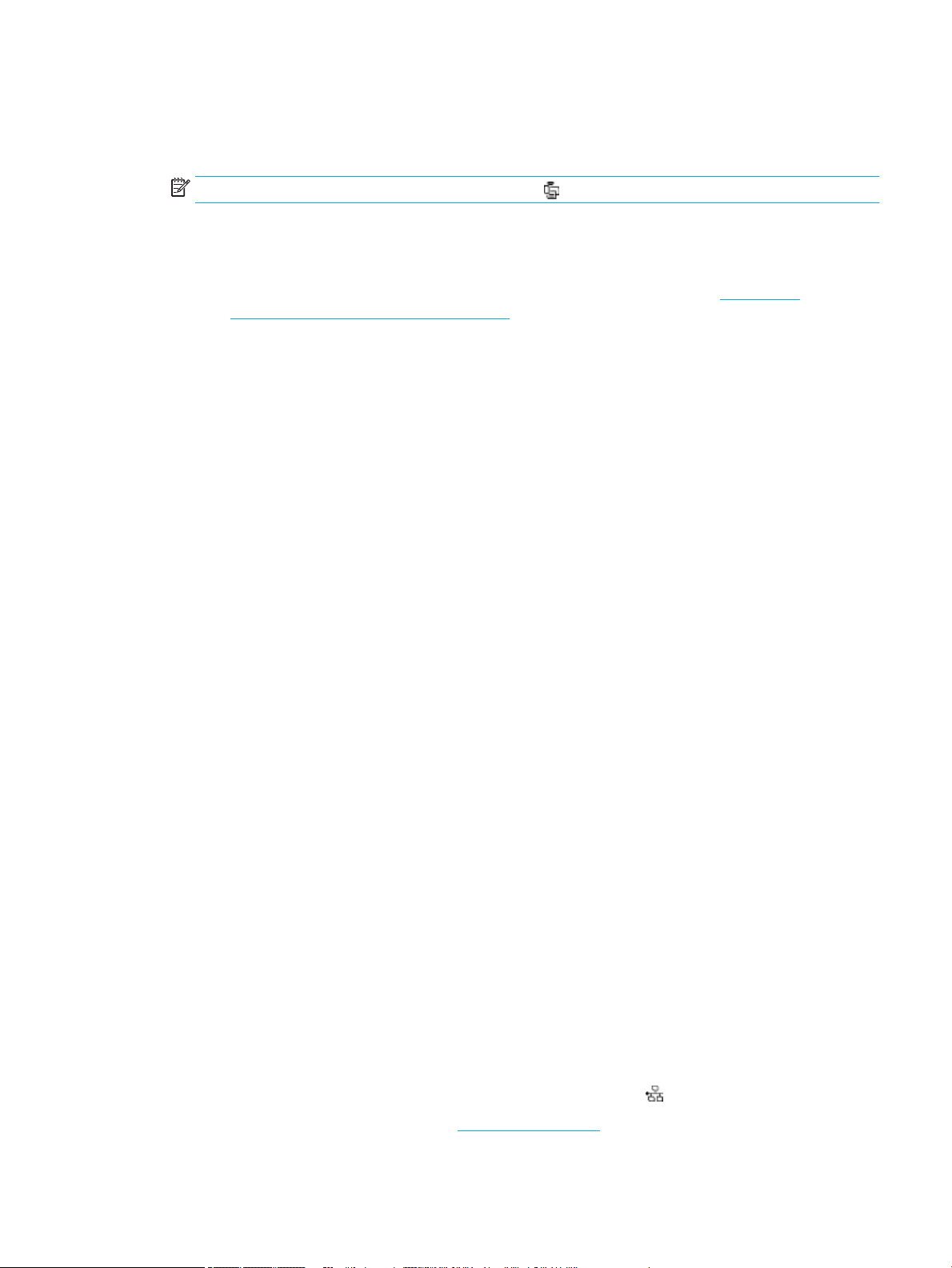
көрсетілген сымсыз желілердің тізімінен Wi-Fi Direct атауын таңдаңыз (** белгісі - принтерді
анықтайтын бірегей таңбалар және ХХХХ - принтерде орналасқан принтер моделі).
4. Сұралған болса, Wi-Fi Direct құпиясөзін енгізіңіз.
ЕСКЕРТПЕ: Құпия сөзді табу үшін басты экранда (Wi-Fi Direct) белгішесін түртіңіз.
5. Егер принтер компьютерге сымсыз желі арқылы қосылған болса, келесі қадамға өтіңіз. Егер
принтер компьютерге USB кабелі арқылы қосылған болса, принтер бағдарламалық құралы
параметрін HP Wi-Fi Direct қосылымын пайдаланып орнату үшін осы қадамдарды орындаңыз:
а. Принтердің бағдарламалық құралын ашу. Қосымша ақпарат алу үшін Принтердің
бағдарламалық құралын ашу (Windows) бөлімін қараңыз.
ә. Настройка принтера и установка ПО (Принтер параметрі және бағдарламалық құрылғыны
орнату) түймесін басып, Подключить новый принтер (Жаңа принтер қосу) тармағын
таңдаңыз.
б. Параметры подключения (Байланыс параметрлері) бағдарламалық жасақтама экраны
пайда болған кезде Беспроводной (Сымсыз) параметрін таңдаңыз.
в. Анықталған принтерлердің тізімінен НР принтерінің бағдарламалық құралын таңдаңыз.
г. Экрандағы нұсқауларды орындаңыз.
6. Құжатты басып шығарыңыз.
Сымсыз жұмыс істейтін компьютерден басып шығару (OS X)
1. Принтеріңізге арналған Wi-Fi Direct мүмкіндігі қосулы екенін тексеріңіз.
2. Компьютердегі Wi-Fi желісін қосыңыз.
Қосымша ақпаратты Apple компаниясы берген құжаттан қараңыз.
3. Wi-Fi белгішесін басып, Wi-Fi Direct атауын таңдаңыз, мысалы, DIRECT-**-HP PageWide XXXX (** -
принтерді анықтайтын бірегей таңбалар және XXXX - принтерде орналасқан принтер моделі).
4. Егер Wi-Fi Direct мүмкіндігі қауіпсіздікпен қосылған болса, онда ұсынылған кезде құпия сөзді
енгізіңіз.
5. Принтерді қосыңыз:
а. System Preferences (Жүйе басымдықтары) бөлімін ашыңыз.
ә. Printers (Принтерлер) түймесін басыңыз.
б. Сол жақтағы принтерлердің тізімінен төмендегі + түймесін басыңыз.
в. Бүлінген принтерлер тізімінен принтерді таңдаңыз, («Bonjour» сөзі принтер атауының
жанындағы оң жақ бағанында тізімде берілген), және Add (Қосу) пәрменін таңдаңыз.
Әлдеқашан желідегі сымсыз өнім үшін HP принтерінің бағдарламалық құралын орнату
Өнімде бұрыннан сымсыз желідегі IP мекенжайы бар болса және компьютерде өнімнің бағдарламалық
құралын орнатуды қаласаңыз, төмендегі қадамдарды аяқтаңыз:
1. Өнімнің IP мекенжайын алу (басқару тақтасының құралдарында [Ethernet] түймесін түртіңіз).
2. Принтердің бағдарламалық құралын www.support.hp.com мекенжайынан орнатыңыз.
KKWW Әлдеқашан желідегі сымсыз өнім үшін HP принтерінің бағдарламалық құралын орнату 17
Page 30
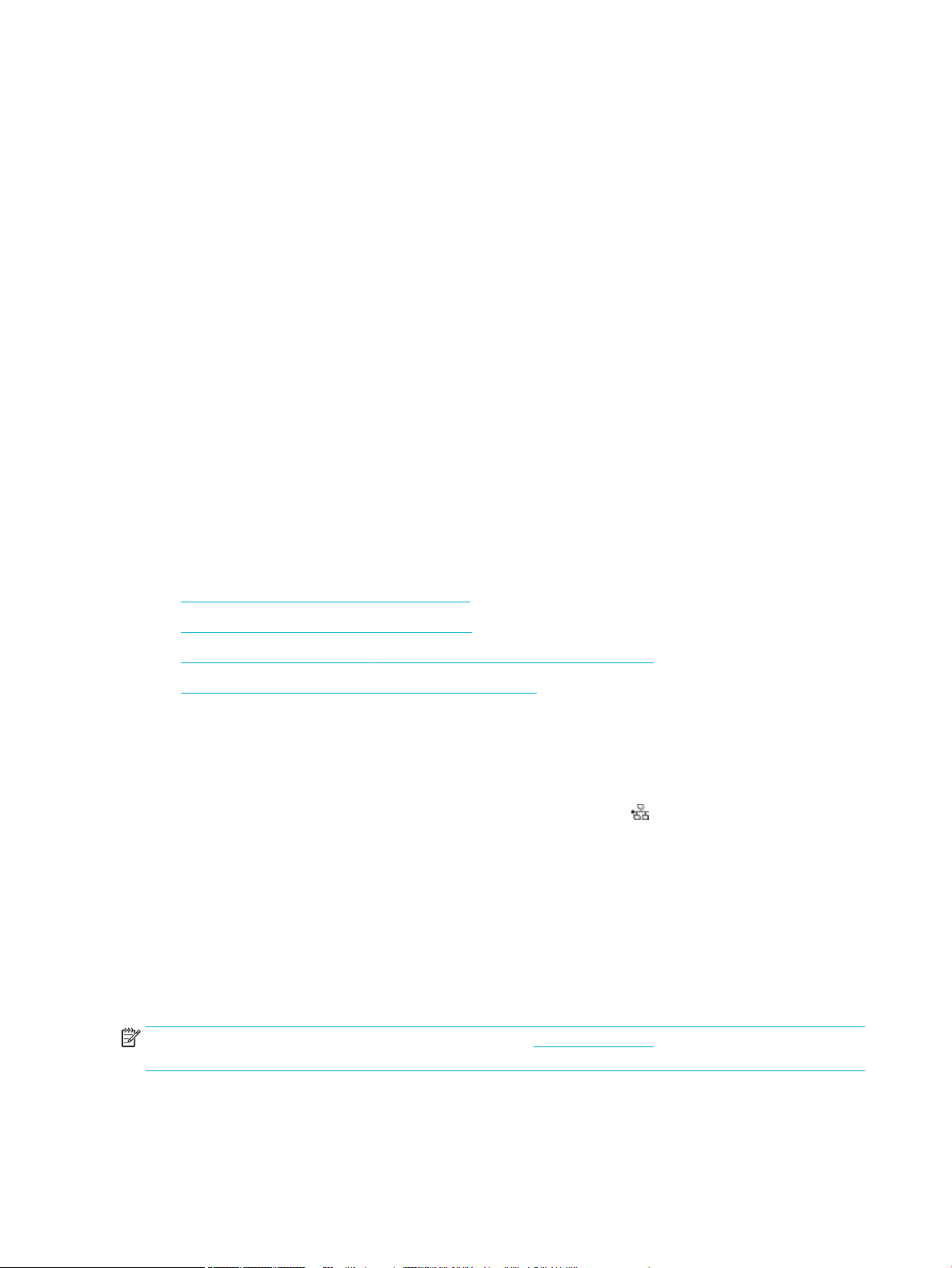
3. Экрандағы нұсқауларды орындаңыз.
4. Сұралған кезде Wireless - Connect the printer to your wireless network and internet (Сымсыз -
Принтерді сымсыз желіге және интернетке қосу) тармағын таңдап, Келесі түймесін басыңыз.
5. Қолжетімді принтерлер тізімінен дұрыс IP мекенжайы бар принтерді таңдаңыз.
Принтердің бағдарламалық құралын ашу (Windows)
Операциялық жүйеге байланысты принтер бағдарламалық құралы құралын былай ашуға болады:
●
Windows 10: Компьютердің жұмыс үстелінен Start (Бастау) түймесін басып, All apps (Барлық
бағдарламалар) тармағын таңдаңыз да, НР түймесін басып, принтер қалтасын таңдап, принтер
атауы бар белгішені таңдаңыз.
●
Windows 8.1: Бастау терезесінің сол жақ төменгі бұрышындағы төмен көрсеткіні басып, принтер
атауын таңдаңыз.
●
Windows 8: Бастау терезесіндегі бос орынды тінтуірдің оң жағымен басып, бардарламалар
жолағындағы Барлық бағдарламалар түймесін басып, принтер атауын таңдаңыз.
●
Windows XP, Windows Vista және Windows 7: Компьютердің жұмыс үстелінен Пуск (Бастау)
түймесін басып, Все программы (Барлық бағдарламалар) тармағын таңдап, НР түймесін басыңыз,
содан соң принтерге арналған қалтаны басып, принтер атауы бар белгішені таңдаңыз.
Желі параметрлерін басқару
●
Желі параметрлерін қарау немесе өзгерту
●
Өнімнің құпия сөзін орнату немесе өзгерту
●
Басқару тақтасынан TCP/IP параметрлерін қолмен конфигурациялау
●
Байланыс жылдамдығы мен дуплекс параметрлері
Желі параметрлерін қарау немесе өзгерту
IP мекенжайын конфигурациялау параметрлерін көру немесе өзгерту үшін HP ендірілген веб-серверін
пайдаланыңыз.
1. Өнімнің IP мекенжайын алу (басқару тақтасының құралдарында [Ethernet] түймесін түртіңіз).
2. HP ендірілген веб-серверін ашу үшін IP мекенжайын веб-шолғыштың мекенжай жолағына
теріңіз.
3. Желі жөніндегі ақпаратты алу үшін Network (Желі) қойындысын нұқыңыз. Сіз параметрлерді
қалауыңыз бойынша өзгерте аласыз.
Өнімнің құпия сөзін орнату немесе өзгерту
Енгізілген НР веб-серверін пайдаланып құпия сөзді орнатыңыз немесе желідегі өнімнің бұрыннан бар
құпия сөзін өзгертіңіз, осылай өкілетті емес пайдаланушылар құрал параметрлерін өзгерте алмайды.
ЕСКЕРТПЕ: Өнім құпия сөзін қорғау туралы ақпаратты HP secure printing (НР қауіпсіз басып шығару)
веб-сайтындағы Ең жақсы қауіпсіздік тәжірибелерін қараңыз.
18 2-тарау Өнімді жалғау KKWW
Page 31

1. Өнімнің IP мекенжайын алу (басқару тақтасының құралдарында [Ethernet] түймесін түртіңіз).
2. Шолғыштың мекенжай жолағына өнімнің IP мекенжайын теріңіз. Settings (Параметрлер)
қойындысын нұқып, Security (Қауіпсіздік) түймесін басыңыз да, General Security (Жалпы
қауіпсіздік) сілтемесін нұқыңыз.
ЕСКЕРТПЕ: Егер кілтсөз алдын ала орнатылған болса, сізге кілтсөзді теру ұсынылады. Құпия
сөзбен бірге келетін пайдаланушы аты үшін «әкімші» деп теріп, Apply (Қолдану) түймесін
басыңыз.
3. Password (Құпия сөз) өрісіне және Conrm Password (Құпия сөзді растау) өрісіне жаңа құпия сөзді
теріңіз.
4. Терезенің төменгі жағында құпия сөзді сақтау үшін Apply (Қолдану) түймесін басыңыз.
Басқару тақтасынан TCP/IP параметрлерін қолмен конфигурациялау
IPv4 мекенжайын, бағыныңқы желі маскасын және әдепкі шлюзді қолмен орнату үшін басқару
тақтасының мәзірлерін қолданыңыз.
1. Басқару тақтасының құралдарын ашыңыз (кез келген экранның жоғарғы жағындағы құралдар
қойындысын сырғытыңыз немесе басты экранның жоғарғы жағындағы жолақты түртіңіз).
2. Басқару тақтасының құралдарында (Setup (Орнату)) түймесін түртіңіз.
3. Экранда Network Setup (Желіні орнату) түймесін, одан кейін мына түймелердің бірін түртіңіз:
●
Ethernet Settings (Ethernet параметрлері) (сымды желі үшін)
●
Wireless Settings (Сымсыз параметрлер) (сымсыз желі үшін)
4. Advanced Settings (Қосымша параметрлер) түймесін, одан кейін IP Settings (IP параметрлері)
түймесін түртіңіз.
5. Manual (Қолмен) түймесін, одан кейін IP Address (IP мекенжайы) түймесін түртіңіз.
6. Сандық пернетақтаны қолданып мынаны орындаңыз:
а. IP мекенжайын енгізіп, Дайын түймесін түртіңіз.
ә. Бағыныңқы желі маскасын енгізіп, Дайын түймесін түртіңіз.
б. Әдепкі шлюзді енгізіп, Дайын түймесін түртіңіз.
7. Apply (Қолдану) түймесін түртіңіз.
Байланыс жылдамдығы мен дуплекс параметрлері
ЕСКЕРТПЕ: Бұл ақпарат тек Ethernet (сымды) желілеріне ғана қатысты. Оның сымсыз желілерге
қатысы жоқ.
Басып шығару серверінің қосылу жылдамдығы мен байланыс режимі желі хабына сәйкес келу керек.
Көптеген жағдайлар үшін өнімді автоматты режимде қалдырыңыз. Қосылу жылдамдығы мен
дуплексті параметрлер үшін дұрыс емес өзгертулер өнімнің басқа желі құрылғыларымен
байланысуына кедергі келтіруі мүмкін. Өзгертулерді жасау қажет болса, принтердің басқару тақтасын
қолданыңыз.
ЕСКЕРТПЕ: Осы параметрлерге өзгерістер енгізу өнімнің өшірілуін және одан кейін қосылуын
туғызады. Өнім енжар болғанда ғана өзгертулер жасаңыз.
KKWW Желі параметрлерін басқару 19
Page 32

1. Басқару тақтасының құралдарын ашыңыз (кез келген экранның жоғарғы жағындағы құралдар
қойындысын сырғытыңыз немесе басты экранның жоғарғы жағындағы жолақты түртіңіз).
2. Басқару тақтасының құралдарында (Setup (Орнату)) түймесін түртіңіз.
3. Network Setup (Желіні орнату) түймесін, одан кейін Ethernet Settings (Ethernet параметрлері)
түймесін түртіңіз.
4. Advanced Settings (Қосымша параметрлер) тармағын, одан кейін Link Speed (Қосылу
жылдамдығы) түймесін түртіңіз.
5. Келесі берілген опциялардың бірін таңдаңыз:
Параметр Сипаттама
Автоматты Баспа сервері ең жоғары байланыс жылдамдығы және желіде рұқсат етілген байланыс
режимі үшін өзі конфигурацияланады.
10-толық 10 Mб/сек, толық дуплексті жұмыс
10-жартылай 10 Мб/сек, жартылай дуплексті жұмыс
100-толық 100 Mб/сек, толық дуплексті жұмыс
100-жартылай 100 Mб/сек, жартылай дуплексті жұмыс.
1000BT 1000 Mб/сек, толық дуплексті жұмыс
20 2-тарау Өнімді жалғау KKWW
Page 33

3 Принтерді басқару және қызметтері
●
HP Embedded Web Server
●
Өнімнің қауіпсіздік мүмкіндіктері
●
принтер бағдарламалық құралы (Windows) параметріндегі HP принтері көмекшісі
●
HP утилитасы (OS X)
●
AirPrint™ (OS X)
HP Embedded Web Server
●
Ендірілген веб-сервер (ЕВС) туралы
●
«Сookie» файлдары туралы
●
Ендірілген веб-серверді (ЕВС) ашу
●
Мүмкіндіктер
Ендірілген веб-сервер (ЕВС) туралы
Бұл өнім өзі және желідегі қызметтер жөніндегі ақпаратпен қамтамасыз ететін ендірілген вебсервермен жабдықталған. ЕВС стандартты веб-шолғышта қарауға болатын веб-беттерге қызмет
көрсетеді.
ЕВС ақпараттық құралда (HP принтері сияқты) немесе желі серверіне жүктелген бағдарламалық
құралға қарағанда микробағдарламада сақталады.
ЕВС артықшылығы болып желіге қосылған құрылғысы мен компьютері бар әркім пайдалана алатын
өнім интерфейсі болып табылады. Ол орнатуды немесе реттеуді қажет ететін арнайы бағдарламалық
құрал болып табылмайды, дегенмен, компьютерде қолдауы бар веб-браузер болуы тиіс. ЕВС
мүмкіндігіне қол жеткізу үшін шолғыштың мекенжай жолағына өнімнің IP мекенжайын теріңіз.
«Сookie» файлдары туралы
НР ЕВС шолу жасаған кезде қатты дискіде кішкентай мәтін файлдарын («cookie» файлдары) орнатады.
Осы файлдар келесіде кіргенде ендірілген веб-сервердің компьютерді тануына мүмкіндік береді.
Мысалы, енгізілген веб-сервердің тілін теңшеген болсаңыз, cookie файлдары келесі рет енгізілген вебсерверге кіргенде, беттер сол тілде көрсетілуі үшін таңдалған тілді есте сақтауға көмектеседі. Кейбір
«cookie» файлдары әрбір сеанстың соңында жойылады (мысалы, таңдалған тілді сақтайтын cookie
файлы), ал басқалары (тұтынушының арнайы параметрлерін сақтайтын cookie файлы) оларды қолмен
жоймайынша компьютерде сақталады.
МАҢЫЗДЫ АҚПАРАТ: ЕВС параметрі компьютерде сақталатын cookies файлдары тек қана
параметрлерді компьютерде сақтауға немесе принтер мен компьютер арасында ақпаратты ортақ
пайдалануға қолданылады. Бұл cookie файлдары кез-келген HP веб-тораптарына жіберілмейді.
Шолғышты барлық «cookie» файлдарын қабылдау үшін теңшейтін етіп немесе қайсы «cookie»
файлдарын қабылдау немесе қабылдамау қажеттігін шешуге мүмкіндік беретін, әрбір «cookie» файлы
ұсынылған кезде ескертілетін етіп теңшеуге болады. Қажетсіз «cookie» файлдарын жою үшін
шолғышты да пайдалануға болады.
KKWW HP Embedded Web Server 21
Page 34

Принтерге байланысты «cookie» файлдарын ажырататын болсаңыз, келесі мүмкіндіктердің бірін
немесе бірнешеуін ажыратуға болады:
●
Бағдарламаны қайта қалдырғаныңыздан бастау (әсіресе орнату шеберлерін қолданған кезде
пайдалы)
●
Ендірілген веб-сервер шолғышы тілінің параметрін есте сақтау.
●
Ендірілген веб-сервер бастапқы бетін жекелеу.
Құпиялылықты және «cookie» файлының параметрлерін өзгерту жолы және «cookie» файлдарын
қарап шығу немесе жою жолы туралы қосымша ақпаратты веб-шолғышта қол жетімді құжаттан
қараңыз
.
Ендірілген веб-серверді (ЕВС) ашу
ЕВС ашу үшін мына әрекеттердің біреуін орындаңыз:
●
Қолдау көрсетілетін веб-шолғышта өнімнің IP мекенжайын мекенжай жолағына енгізіңіз. (IP
мекенжайын алу үшін басқару тақтасының құралдарында [Ethernet] түймесін түртіңіз.)
●
Принтердің бағдарламалық құралында HP принтерінің көмекші құралын ашып, Басып шығару
қойындысында Printer Home Page (EWS) (Принтердің басты беті (ЕВС)) түймесін басыңыз.
Қосымша ақпарат алу үшін HP принтері көмекшісін ашу бөлімін қараңыз.
●
OS X жүйесінде HP қызметтік бағдарламасын қолданыңыз немесе System Preferences (Жүйе
басымдықтары) > Printers (Принтерлер) > HP PageWide Pro 750 > Options & Supplies (Опциялар
мен жабдықтар) > General (Жалпы) > Show Printer Webpage (Принтердің веб-бетін көрсету)
тармақтарын таңдаңыз.
ЕСКЕРТПЕ: ЕВС ашу кезінде қате болса, прокси параметрлерінің желіге дұрыс келетінін растаңыз.
КЕҢЕС: URL мекенжайын ашқаннан кейін, оны келешекте жылдам қайтуға болатындай етіп
таңбалаңыз.
Мүмкіндіктер
●
Негізгі қойынды
●
Басып шығару қойындысы
●
HP JetAdvantage қойындысы
●
Network (Желі) қойындысы
●
Құралдар қойындысы
●
Параметрлер қойындысы
ЕСКЕРТПЕ: ЕВС қызметінде желі параметрлерін өзгерту кейбір өнімді немесе құралдың
бағдарламалық құралы мүмкіндіктерін өшіруі мүмкін.
Негізгі қойынды
Home (Басты) қойындысын Web Services (Веб-серверлер), Network (Желі), Tools (Құралдар) және
Settings (Параметрлер) қойындыларынан жиі қолданылатын элементтерге қол жеткізу үшін
пайдаланыңыз.
ЕСКЕРТПЕ: Келесі элементтердің барлығы бірдей әдепкі бойынша көрінеді. Таңдалатын
элементтерді көрсету немесе жасыру үшін Personalize (Жекелеу) түймесін қолданыңыз.
22 3-тарау Принтерді басқару және қызметтері KKWW
Page 35

Нөмірі Сипаттама
Қуат сақтау параметрлері Принтерді ұйқы режиміне қосатын немесе принтерді автоматты түрде қосатын не
өшіретін қуат сақтау мүмкіндіктерін конфигурациялаңыз.
Принтер жаңартулары Жаңа принтер жаңартуларын тексеріңіз.
Анықталған картридж деңгейлері Картридж деңгейлері күйін қарап шығыңыз.
Желі мәліметтері Сымды (802.3) күйін немесе сымсыз (802.11) күйін қарап шығыңыз.
Басып шығару сапасы құралдар
жиыны
Сымсыз желіні орнату шебері Шеберді қолданып сымсыз қосылымды орнатыңыз.
Wi-Fi Direct Сымсыз желіге қосылмай тікелей мобильді құрылғыдан басып шығару үшін Wi-Fi Direct
AirPrint Apple жүйесіне қолдау көрсететін өнімдерден басып шығару үшін AirPrint™ қызметін
Принтер туралы мәліметтер Сериялық нөмірі, сериялық коды, микробағдарлама нұсқасы және жалпы бет саны
Әкімші Принтер мүмкіндіктерінің әкімші бақылауын орнатыңыз.
Сақтық көшірме Құпия сөзбен шифрланған файлға принтер параметрлерінің сақтық көшірмесін жасаңыз.
Желіаралық қалқан Желіаралық қалқанды конфигурациялаңыз.
Принтер есептері Принтер туралы мәліметтер беттерін басып шығарыңыз.
Пайдалану туралы есеп Тапсырмаларды басып шығару үшін пайдалану есептегіштерін көрсетіңіз.
ЕСКЕРТПЕ: Осы бет үшін параметрлер веб-шолғыштың cookie файлдарында автоматты түрде
сақталады. Веб-шолғыштың cookie файлдары жойылса, бұл параметрлер де жойылады.
Басып шығару қойындысы
Басып шығарылған нәтижелердің басып шығарылатын сапасын жетілдіру үшін жөндеу
құралдарын іске қосыңыз.
қызметін орнатыңыз.
орнатыңыз.
сияқты принтер туралы мәліметтерді қараңыз.
Өнімнің басып шығару мүмкіндіктерін конфигурациялау үшін Print (Басып шығару) қойындысын
пайдаланыңыз.
Нөмірі Сипаттама
Басып шығару параметрлері Басып шығаруға (мысалы, сапа), дуплекстеу (екі жақта басып шығару), PCL қаріптері
және PostScript қателеріне арналған жалпы параметрлерді конфигурациялаңыз.
Түсті шектеу Түсті басып шығару үшін пайдаланушының кіру мүмкіндігін реттеңіз және басқарыңыз.
HP JetAdvantage қойындысы
Жұмыс ағынын оңай пайдалануды және желіге және бұлтқа негізделген басып шығару шешімдерін
конфигурациялау үшін HP JetAdvantage қойындысын пайдаланыңыз. HP JetAdvantage құрылғысы
бизнесіңізде принтерлер мен сканерлер жиынтығына көмектесуге арналған.
HP JetAdvantage құрылғысы қауіпсіздікке, басқаруға, жұмыс ағынына және мобильді басып шығаруға
арналған шешімдерді қамтиды. HP JetAdvantage мүмкіндігін қосу үшін, принтердің желіге және
Интернетке қосулы екенін тексеріп, Continue (Жалғастыру) түймесін басыңыз. Экрандағы нұсқауларды
орындаңыз.
KKWW HP Embedded Web Server 23
Page 36

Network (Желі) қойындысы
Network (Желі) қойындысын IP негізіндегі желіге қосылған кезде өнім үшін желі параметрлерін
конфигурациялау және қорғау үшін пайдаланыңыз. Network қойындысы өнім басқа желі түрлеріне
қосылғанда көрсетілмейді.
Қолданылмаған протоколдарды және қызметтерді қосуға немесе ажыратуға болады. Осы протокол
мен қызметтердің EWS әкімші құпия сөзін орнату арқылы өзгертуден де қорғалуы мүмкін. Желі
протоколдары мен қызметтері тізімін Желі протоколдарына қолдау көрсету бөлімінен қараңыз.
Құралдар қойындысы
Өнімнің қызметтік бағдарламаларын қарау немесе басқару үшін Tools (Құралдар) қойындысын
пайдаланыңыз.
Нөмірі Сипаттама
Өнім туралы ақпарат
Есептер
Утилиталар
●
Printer Information (Принтер туралы мәліметтер): Сериялық нөмірі, сериялық коды,
микробағдарлама нұсқасы және жалпы бет саны сияқты принтер туралы
мәліметтерді қараңыз.
●
Supply Status (Жабдық күйі): Картридж деңгейлері күйін қарап шығыңыз.
●
Supply Settings (Жабдық параметрлері): Принтерде картридждердің тауысылып
жатқаны туралы хабарларды беретін шектеу мәнін орнатыңыз.
●
Usage Report (Пайдалану туралы есеп): Басып шығарылу үшін өңделетін беттер
санын қарап шығыңыз.
●
Printer Reports (Принтер есептері): Қаріп тізімдері сияқты әртүрлі есептерді басып
шығарыңыз.
●
Event Log (Оқиғалар журналы): Принтердің соңғы 50 қате хабарын қарап шығыңыз.
●
Job Log (Тапсырма журналы): Принтер орындаған ең соңғы тапсырмалар тізімін
қарап шығыңыз.
●
Color Usage Job Log (Түсті пайдаланатын тапсырма журналы): Барлық тапсырмалар
мен жеке тапсырмалар үшін ақ-қара/сұр реңкте және түрлі-түсте басып
шығарылатын беттердің санын қарап шығыңыз.
●
Bookmarking (Бетбелгісін жасау): Ендірілген веб-серверде беттерді таңбалаңыз.
●
Print Quality Toolbox (Басып шығару сапасы құралдар жиыны): Басып шығарылған
нәтижелердің басып шығарылатын сапасын жетілдіру үшін жөндеу құралдарын
іске қосыңыз.
●
Asset Tracking (Активтерді бақылау): Осы құралға инвентарь нөмірін/орнын
тағайындаңыз.
Сақтық көшірмесін жасау және
қалпына келтіру
Принтерді қайта қосу Power Cycle (Қуат көзі циклы): Принтерді өшіріңіз және қайта қосыңыз.
Принтер жаңартулары Firmware Updates (Микробағдарлама жаңартулары): Принтерді жаңартулар туралы
●
Backup (Сақтық көшірме): Принтердің параметрлерін сақтайтын құпия сөзбен
шифрланған файлды жасаңыз.
●
Restore (Қалпына келтіру): Ендірілген веб-сервері арқылы жасалған сақтық көшірме
файлын қолданып принтердің параметрлерін қалпына келтіріңіз.
ескерту немесе жаңартуларды автоматты түрде орнату үшін баптаңыз.
24 3-тарау Принтерді басқару және қызметтері KKWW
Page 37

Параметрлер қойындысы
Қуатты басқару, күн мен уақыт, электрондық пошта ескертулері, зауыттық параметрлер мен
желіаралық қалқан параметрлері сияқты өнімнің әртүрлі опцияларын орнату үшін және қолдану үшін
Settings (Параметрлер) қойындысын пайдаланыңыз.
Нөмірі Сипаттама
Қуат көзін басқару Енжар күйде өнім тұтынатын қуат мөлшерін азайту және электрондық құрамдас
Параметрлер Күн мен уақыт, тіл, дисплей, анонимді пайдалану туралы мәліметтер сияқты жалпы
бөліктерінде өтетін қуатты азайту үшін қуатты үнемдеу режимін орнатыңыз.
принтер мүмкіндіктеріне арналған әдепкі параметрлерді конфигурациялаңыз. Қолмен
беру, науа мен қағазды басқару, суретті тіркеу, ColorLok және тыныш режим сияқты
арнайы мүмкіндіктерге арналған әдепкі мәндерді орнатуға да болады.
Control Panel Customization
(Басқару тақтасын реттеу)
Қауіпсіздік Принтерді рұқсатсыз пайдалануды немесе арнайы принтер мүмкіндіктерін шектеу үшін
Электрондық пошта ескертулері Электрондық пошта серверіне, ескерту орындары мен ескерту параметрлеріне арналған
Басып шығару параметрлері Басып шығаруға арналған әдепкі параметрлерді конфигурациялаңыз (мысалы, қаріп,
Әдепкі параметрлерді қалпына
келтіру
Желіаралық қалқан Ережелер, мекенжайлар, қызметтер мен басқа параметрлер сияқты желіаралық қалқан
●
Home Screen Customization (Негізгі экранын реттеу): Принтердің негізгі экранындағы
басқару тақтасының белгішелерін қосыңыз, жойыңыз немесе ретін өзгертіңіз.
●
Quick Sets (Жылдам орнатулар): Әрбір тапсырмаға арналған параметрлерді қолмен
конфигурациялау қажеттілігін азайтатын жиі пайдаланылатын тапсырма
опциялардың орнатуларын жасаңыз. Басқару тақтасындағы дисплейді жылдам
орнатады.
параметрлерді конфигурациялаңыз. Қосымша ақпарат алу үшін Қауіпсіздік параметрлері
бөлімін қараңыз.
әдепкі мәндерді орнатыңыз.
басып шығару сапасы, дуплекстеу және ақ-қара немесе түрлі-түсті басып шығару).
Зауыттық параметрлерді немесе желі параметрлерін қалпына келтіріңіз.
параметрлерін конфигурациялаңыз.
Өнімнің қауіпсіздік мүмкіндіктері
●
Қауіпсіздік мәлімделері
●
Желіаралық қалқан
●
Қауіпсіздік параметрлері
●
Микробағдарлама жаңартулары
Қауіпсіздік мәлімделері
Бұл құрал қауіпсіздік стандарттарына және құралды қауіпсіздендіруге көмектесетін протоколдарға,
желідегі қауіпсіздік ақпаратына қолдау көрсетеді, сондай-ақ, құралды басқаруды және оның
жұмысын қарапайым етеді.
HP өнімдерінің кескіндеу және басып шығару шешімдерінің қауіпсіздігі туралы қосымша ақпарат алу
үшін, HP secure printing (НР қауіпсіз басып шығару) веб-сайтына өтіңіз. Торап ресми құжаттарға және
қауіпсіздік мүмкіндіктері туралы жиі қойылатын сұрақтарға сілтеме береді және осы құжатта
қамтылмаған қосымша қауіпсіздік мүмкіндіктері туралы ақпаратты қамти алады. Ең жақсы
KKWW Өнімнің қауіпсіздік мүмкіндіктері 25
Page 38

тәжірибелер туралы ақпаратты алу үшін, ол да осы сайттағы Қауіпсіздіктің ең жақсы тәжірибелері
құжатын қараңыз.
Желіаралық қалқан
НР ендірілген веб-сервері құралдың желі қалқандары ережелерін, сипаттарын, үлгілерін, қызметтерін
және саясаттарын қосуға және конфигурациялауға мүмкіндік береді. Желі қалқаны IPv4 және IPv6
желілерінде бірдей қауіпсіздіктің желі орнын береді. Желі қалқанын конфигурациялау мүмкіндігі
өнімге қол жеткізуге рұқсат берілген IP мекенжайларын басқаруға мүмкіндік береді. Сондай-ақ, ол
басқару, ашу және қызметтерді басып шығару үшін рұқсаттар мен басымдықтарды орнатуға
мүмкіндік береді
. Осының барлығы өнімге рұқсатты басқарудың қауіпсіз жолын беруге көмектеседі.
Қауіпсіздік параметрлері
Өнімнің қауіпсіздігін қамтамасыз ету үшін, Security (Қауіпсіздік) тармағының астында Ендірілген вебсервердің Settings (Параметрлер) қойындысын пайдаланыңыз.
Нөмірі Сипаттама
Жалпы қауіпсіздік Рұқсаты жоқ пайдаланушылардың принтерді қашықтан конфигурациялауының немесе
Әкімші параметрлері Желі қосылымына, принтер функцияларына (түсті басып шығару сияқты), жад
ендірілген веб-серверден принтер параметрлерін қарап шығуының алдын алу үшін
құпия сөзді орнатыңыз.
құрылғыларына және микробағдарлама жаңартуларына қатысты мүмкіндіктерді қосу
немесе ажырату арқылы принтерді реттеңіз.
ЕСКЕРТПЕ: Қауіпсіздік мақсаттары үшін кейбір мүмкіндіктер әдепкі бойынша
ажыратылған. Сканерлемес бұрын оларды қосу керек.
Қатынасты басқару Арнайы принтер тапсырмаларына пайдаланушы қатынасын басқару үшін жүйеге кіру
әдістерін қосу және конфигурациялаңыз.
Сақталған деректерді қорғау Принтерде сақталған тапсырмаларды рұқсаты жоқ пайдаланушылардан қорғау үшін
параметрлерді конфигурациялаңыз.
Микробағдарлама жаңартулары
Принтердің микробағдарламасын автоматты түрде жаңартуға болады. Ендірілген веб-сервердің Tools
(Құралдар) қойындысында Printer Updates (Принтер жаңартулары), Firmware Updates
(Микробағдарлама жаңартулары) және одан кейін Install updates automatically (Жаңартуларды
автоматты түрде орнату) тармақтарын таңдаңыз. HP осы параметрді қолдануды ұсынады.
принтер бағдарламалық құралы (Windows) параметріндегі HP принтері көмекшісі
HP принтері көмекшісі НР принтері мүмкіндіктеріне және ресурстарына Windows бағдарламалар
мәзірінен немесе компьютердегі жұмыс үстелінен қол жеткізуге мүмкіндік береді.
HP принтері көмекшісін ашу
1. Компьютерде Бастау түймесін, одан кейін All Programs (Барлық бағдарламалар) түймесін
басыңыз.
2. HP түймесін басыңыз, өнім атын таңдаңыз да, принтерді нұқыңыз.
26 3-тарау Принтерді басқару және қызметтері KKWW
Page 39

Мүмкіндіктер
●
Басып шығару қойындысы
●
Дүкен қойындысы
●
Анықтама қойындысы
●
Құралдар қойындысы
●
Анықталған деңгейлер қойындысы
Басып шығару қойындысы
Өнімнің қызметтік бағдарламаларын қарау немесе басқару үшін Басып шығару қойындысын
пайдаланыңыз.
Нөмірі Сипаттама
Басып шығару
Дүкен қойындысы
НР жабдықтарын желіде сатып алу үшін Shop (Дүкен) қойындысын пайдаланыңыз.
Анықтама қойындысы
●
See What's Printing (Не басылып жатқанын қарау): Басып шығару мониторын ашу және
басып шығару тапсырмаларын қарап шығу, тоқтату немесе бас тарту үшін басыңыз.
●
Customize Your Printer (Принтерді реттеу): Принтердің атын, қауіпсіздік параметрлерін
немесе басқа сипаттарын өзгерту үшін Printing Properties (Басып шығару сипаттары)
диалогтық терезесін ашу үшін нұқыңыз.
●
Printer Home Page (EWS) (Принтердің басты беті (ЕВС)): НР ендірілген веб-серверін принтерді
конфигурациялау, бақылау және қолдану үшін ашу мақсатында басыңыз.
●
Set Preferences (Басымдықтарды орнату): Қағаз өлшемі, қағаз сапасы және т.б. үшін әдепкі
параметрлерді қарау және өзгерту үшін Printing Preferences (Басымдықтарды орнату)
диалогтық терезесін ашу мақсатында басыңыз.
●
Maintain Your Printer (Принтерге күтім жасау): Картридждерді туралау және тазалау немесе
диагностикалау бетін басып шығару үшін құралдар жиынын ашу мақсатында басыңыз.
●
Print From Your Mobile Devices (Мобильді құрылғылардан басып шығару): Смартфоннан
немесе планшеттен басып шығару жолы туралы үйрену үшін www.hp.com/go/mobileprinting
веб-сайтынан ашу үшін нұқыңыз. Егер бұл веб-сайттың жергілікті нұсқасы аймағыңызда қол
жетімді емес болса, басқа елдегі/аймақтағы немесе тілдегі HP мобильді басып шығару вебсайтына бағытталуыңыз мүмкін.
Желідегі анықтама және HP Eco шешімдері сияқты ресурстарға қол жеткізу үшін Help (Анықтама)
қойындысын пайдаланыңыз.
Құралдар қойындысы
Принтердің драйвері мен бағдарламалық құралын орнату және қолдану және басып шығару және
байланысу ақаулықтарын диагностикалау және шешу үшін Tools (Құралдар) қойындысын
пайдаланыңыз.
Анықталған деңгейлер қойындысы
Картридж деңгейлерін қарау және қажет болса, жаңа картридждерге тапсырыс беру үшін Estimated
Levels (Анықталған деңгейлер) қойындысын пайдаланыңыз.
KKWW принтер бағдарламалық құралы (Windows) параметріндегі HP принтері көмекшісі 27
Page 40

HP утилитасы (OS X)
HP қызметтік бағдарламасы принтер параметрлерін реттейтін, принтерді реттейтін, желіде
жабдықтарға тапсырыс жасайтын және веб-тораптың қолдау көрсететін мәліметтерін табатын
құралдарды қамтиды.
ЕСКЕРТПЕ:
●
НР қызметтік бағдарламаларында қол жетімді мүмкіндіктер таңдалған принтерге байланысты
әртүрлі болады.
●
Картридж деңгейі ескертулері мен көрсеткіштері тек қана жоспарлау мақсатында ғана
анықтауларды береді. Картридждің аз қалғандығы туралы ескерту хабарламасын алған кезде
ықтимал басып шығару кідірістерін болдырмау үшін ауыстыратын картридждің болуын
қарастырыңыз. Басып шығару сапасы ұнамсыз болмайынша картридждерді ауыстырудың қажеті
жоқ.
●
Қауіпсіздік мақсаттары үшін кейбір функциялар әдепкі бойынша ажыратылған. Сканерлемес
бұрын оларды қосу керек
HP қызметтік бағдарламасын ашыңыз
▲
Applications (Қолданбалар) қалтасының HP қалтасында HP Utility (НР қызметтік бағдарламасы)
түймесін екі рет басыңыз.
AirPrint™ (OS X)
.
Өніміңіз iOS 4.2 және Mac OS X v10.10 немесе кейінірек нұсқасы үшін Apple's AirPrint құралымен басып
шығаруға қолдау көрсетеді. AirPrint мүмкіндігін iPad (iOS 4.2), iPhone (3GS немесе кейінгі) немесе iPod
touch (үшінші буын немесе кейінгі) құрылғыларынан басып шығару үшін пайдаланыңыз.
Қосымша ақпарат алу үшін AirPrint (OS X) құрылғысымен басып шығару бөлімін қараңыз.
28 3-тарау Принтерді басқару және қызметтері KKWW
Page 41

4 Қағаз бен баспа құралы
●
Қағаздың қолданылуын түсіну
●
Қолдау көрсетілетін медиа құралы өлшемі
●
Қолдау көрсетілетін қағаз түрлері, науа сыйымдылықтары және бағыттары
●
Науалардың параметрлерін реттеу
●
Медиа құралын салу
●
Қағазды таңдауға және пайдалануға арналған кеңестер
Қағаздың қолданылуын түсіну
Бизнеске арналған HP PageWide картридждері НР баспа механизмдерімен қолдану үшін арнайы
жетілдірілген. Бірегей пішімдеулері баспа механизмдерінің өмірін кеңейтуге және сенімділікті
жетілдіруге көмектеседі. ColorLok® қағазымен қолданған кезде, бұл картридждер жылдам кебетін
және таратуға дайын лазерлі сияқты түс нәтижесін береді.
ЕСКЕРТПЕ: Тегіс қағаздардың ауқымын қолданып HP ішкі сынаққа негізделіп, НР осы құрал үшін
ColorLok® логотипі бар қағаздарды қолдануды ұсынады. Толық деректерді алу үшін HP print
permanence (НР басып шығару тұрақтылығы) веб-сайтына өтіңіз.
Бұл өнім әр түрлі қағаз және басқа баспа материалдарын қолдайды. Осы нұсқауларға сай келмейтін
қағаз немесе баспа құралы өнімдегі нашар баспа сапасын, кептелістердің көптігін және оның
уақытынан бұрын істен шығуын тудырады.
Кейбір жағдайларда тіпті осы пайдаланушы нұсқаулығында баяндалған талаптарға сай келетін
қағазға басып шығарған кезде де, басып шығару сапасының қанағаттанарлықсыз болуы байқалады.
Мұндай қиындық арқауды дұрыс қолданбаудың, қолайсыз температура мен ылғалдылық
жағдайында пайдаланудың, сондай-ақ HP компаниясының бақылауы мүмкін емес басқа да мәнжайлардың салдарынан орын алуы мүмкін.
ЕСКЕРТУ: HP техникалық сипаттамаларына сай келмейтін қағазды немесе баспа материалдарын
пайдалану жөндеуді қажет ететін принтердің зақымдалуына әкелуі мүмкін. Мұндай жөндеуге HP
компаниясының кепілдігі немесе техникалық қызмет көрсету туралы келісімі қолданылмайды.
Арнайы қағазды немесе баспа құралын пайдаланғанда қанағаттандырарлық нәтижелер алу үшін
келесі нұсқауларды орындаңыз. Ең жақсы нәтижелер алу үшін принтер драйверінде қағаз түрі мен
өлшемін орнатыңыз.
Құрал түрі
Хатқалталар
Орындау USB кабелін жалғауға
●
Хатқалталарды тегіс күйде сақтаңыз.
●
Мыжылған, кесілген, бірге жабысып қалған
немесе басқаша зақымдалған хатқалталарды
пайдаланбаңыз.
KKWW Қағаздың қолданылуын түсіну 29
Page 42

Құрал түрі Орындау USB кабелін жалғауға
Жапсырмалар
Бланкіні немесе
алдын ала
басылған
пішімдерді
жүктеу
Ауыр қағаз
●
Жапсарлары хатқалтаның бұрышына қарай
барлық жолмен ұзартылатын хатқалталарды
қолданыңыз.
●
Жапсырманы өндірушінің нұсқауларына сай
жапсырманың баспа құралын салыңыз.
Көптеген жағдайларда бұл тіптен науа ұзын
ұшын беруге мүмкіндік берсе де, алдымен
жапсырма баспа құралының қысқа ұшын беру
керектігін білдіреді.
●
Жаңа жапсырмаларды қолданыңыз. Ескі
жапсырмалар басып шығару кезінде
қабаттарға бөлінуі мүмкін.
●
Арасында білінетін төсемдері жоқ
жапсырмаларды ғана қолданыңыз.
●
Тегіс қойылатын жапсырмалары қолданыңыз.
●
Жапсырмалардың толық парақтарын
қолданыңыз.
●
HP PageWide өнімдерінде қолдану үшін
бекітілген қағазды ғана қолданыңыз.
●
Тек HP PageWide өнімдерінде пайдалануға
арналған және осы өнімге арналған салмақ
талаптарына сай келетін қалың қағазды ғана
пайдаланыңыз.
●
Қысқыштары, қапсырмалары, саңылаулары
немесе көмкерілген қаптамалары бар
хатқалталарды пайдаланбаңыз.
●
Қыртыстары немесе көпіршіктері бар немесе
зақымдалған жапсырмаларды пайдаланбаңыз.
●
Жапсырмалардың жартылай парақтарын
басып шығармаңыз.
●
Көтерілген немесе металл бланкіні
қолданбаңыз.
●
Ол осы өнімде пайдалануға бекітілген HP
қағазы болмаса, осы өнім үшін ұсынылған
медиа сипатынан ауыр қағазды қолданбаңыз.
Жылтыр немесе
жабыны бар
қағаз
●
Тек HP PageWide өнімдерінде пайдалануға
арналған жылтыр қағаз бен жабыны бар
қағазды пайдаланыңыз.
●
Лазерлі принтерлерге арналып жасалған
жылтыр қағаз бен жабыны бар қағазды
пайдаланбаңыз.
ЕСКЕРТУ: Қапсырмалары немесе қағаз қысқыштары бар медиа құралын қолданбаңыз.
Қолдау көрсетілетін медиа құралы өлшемі
Өнім 1-науамен және 2-науамен келеді. Қосымша керек-жарақ ретінде келесі төменгі науалардың
біреуін қосуға болады:
Төменгі 550 парақты науалар:
●
550 парақты науа
●
550 парақты науа және тұғыр
●
3x550 парақты науа және тұғыр
HCI науалары:
●
4000 парақты жоғары сыйымдылықты кіріс науалар және тұғыр
Әрбір науа үшін сәйкес қағаз және медиа құралы өлшемдерін қолданыңыз:
●
Қолдау көрсетілетін қағаз және баспа құралы өлшемдері
●
Қолдау көрсетілетін хатқалта өлшемдері (тек 1-науа)
30 4-тарау Қағаз бен баспа құралы KKWW
Page 43

●
Қолдау көрсетілетін кәртішке өлшемдері
●
Қолдау көрсетілетін жапсырма өлшемдері
●
Қолдау көрсетілетін фотосуреттің медиа құралы өлшемдері
Қолдау көрсетілетін қағаз және баспа құралы өлшемдері
Төменгі 550
парақты
Өлшем Өлшемдері - мм (дюйм) 1-науа 2-науа
Letter 216 x 279
Legal 216 x 356
Executive 184 x 267
Мәлімдеме 140 x 216
Ocio 8.5 x 13 дюйм 216 x 330
Ocio 216 x 340 мм 216 x 340
11 x 17 дюйм 279 x 432
12 x 18 дюйм 305 x 457 (12 x 18)
A3 297 x 420
науалар HCI науалары
Автоматты
екі жақты
басып
шығару
A4 210 x 297
A5 148 x 210
A6 105 x 148
RA3 305 x 430
RA4 215 x 305
SRA4 225 x 320
B4 (JIS) 257 x 364
B5 (JIS) 182 x 257
B6 (JIS) 128 x 182
10 x 15 см 101,6 x 152,4
4 x 6 дюйм 102 x 152
5 x 7 дюйм 127 x 178
5 x 8 дюйм 127 x 203
Жапондық ашық хат 100 x 148
Жапондық бүктелген
ашық хат
8 мың 260 x 368
148 x 200
270 x 390
273 x 394
KKWW Қолдау көрсетілетін медиа құралы өлшемі 31
Page 44

Төменгі 550
парақты
Өлшем Өлшемдері - мм (дюйм) 1-науа 2-науа
16 мың 184 x 260
195 x 270
197 x 273
науалар HCI науалары
Автоматты
екі жақты
басып
шығару
Арнайы өлшемдері мм (дюйм)
100 және
304,8 x 148
және 457,2
аралығында
210 және 297
x 148 және
431,8
аралығында
210 және 297
x 148 және
431,8
аралығында
Қолдау көрсетілетін хатқалта өлшемдері (тек 1-науа)
Өлшем Өлшемдері - мм (дюйм)
Хатқалта #9 98,4 x 225,4
Хатқалта #10 104,8 x 241,3
Monarch 98,4 x 190,5
Хатқалта B5 176 x 250
Хатқалта C5 162 x 229
Хатқалта C6 114 x 162
Хатқалта DL 110 x 220
Жапондық хатқалта банты #3 120 x 235
279,4 және
297 x 210
және 216
аралығында
Қолдау көрсетілетін кәртішке өлшемдері
Төменгі 550
Өлшемдері - мм
Өлшем
4 x 6 дюйм 102 x 152
5 x 8 дюйм 127 x 203
A6 105 x 148,5
Жапондық ашық хат 100 x 148
Жапондық бүктелген
ашық хат
Арнайы өлшемдері мм (дюйм)
(дюйм) 1-науа 2-науа
148 x 200
100 және 304,8
x 148 және
457,2
аралығында
210 және 297 x
148 және 431,8
аралығында
парақты
науалар HCI науалары
210 және 297 x
148 және 431,8
аралығында
279,4 және 297
x 210 және 216
аралығында
32 4-тарау Қағаз бен баспа құралы KKWW
Автоматты екі
жақты басып
шығару
Page 45

Қолдау көрсетілетін жапсырма өлшемдері
ЕСКЕРТПЕ: Жапсырманы өндірушінің нұсқауларына сай жапсырманың баспа құралын салыңыз.
Көптеген жағдайларда бұл тіптен науа ұзын ұшын беруге мүмкіндік берсе де, алдымен жапсырма
баспа құралының қысқа ұшын беру керектігін білдіреді.
Төменгі 550
Өлшем Өлшемдері - мм (дюйм) 1-науа 2-науа
Letter 216 x 279
A4 210 x 297
парақты науалар HCI науалары
Қолдау көрсетілетін фотосуреттің медиа құралы өлшемдері
Төменгі 550
парақты
Өлшем Өлшемдері - мм (дюйм) 1-науа 2-науа
4 x 6 дюйм 102 x 152
10 x 15 см 101,6 x 152,4
5 x 7 дюйм 127 x 178
Жапондық ашық хат 100 x 148
науалар HCI науалары
Арнайы өлшемдері - мм
(дюйм)
100 және 304,8
x 148 және
457,2
аралығында
210 және 297 x
148 және 431,8
аралығында
210 және 297 x
148 және 431,8
аралығында
279,4 және 297
x 210 және 216
аралығында
Қолдау көрсетілетін қағаз түрлері, науа сыйымдылықтары және бағыттары
Ең жақсы нәтижелерге қол жеткізу үшін тиісті қағаз түрлерін, науа сыйымдылықтарын және
бағыттарын пайдаланыңыз.
ЕСКЕРТПЕ: Сыйымдылық қағаз салмағы мен қалыңдығына және қоршаған ортадағы жағдайларға
байланысты өзгереді.
Orientation (Бағдар)
Letter және A4 сияқты кейбір баспа материалының өлшемдерін науаға екі жолмен сыйдыруға болады:
(1) бір жағы ұзын шетімен (портреттік бағыт ретінде де белгілі) немесе (2) артқы жағы ұзын шетімен
(альбомдық бағыт).
KKWW Қолдау көрсетілетін қағаз түрлері, науа сыйымдылықтары және бағыттары 33
Page 46

КЕҢЕС:
●
Портреттік (1) - ұсынылған бағыт. Мүмкін болса, ұзын шеті бар медиа құралын науаның бүйіріне
қарай салыңыз.
●
Баспа тапсырмасы кезінде науада медиа құралы таусылып қалса, өнім бағыты басқаша болса
басқа науадан автоматты түрде басып шығармайды. Оның орнына, ол басып шығару
тапсырмасын кідіртіп, бос науаға баспа материалын салуды сұрайды.
●
Науада медиа құралы таусылып қалса, оны бұрынғымен бірдей бағыттағы қағазбен толтырыңыз.
Қағаз түрлері мен науа сыйымдылықтары
Науа сыйымдылықтары салмағы 20 фунт жоғары сапалы қағаздың стандартты медиа құралына
негізделген шамаланған мәндерге ие. Ауыр қағаз науа сыйымдылығын азайтады.
Қағаздың түрі 1-науа
60-175 г/м2 :
●
Көрсетілмеген және тегіс
●
HP EcoFFICIENT
●
Letterhead
●
Алдын ала басып
шығарылған
●
Алдын ала тесілген
●
Жеңіл 60-74 г
●
Аралық 85-95г
●
Орташа салмақты 96-110г
●
Ауыр 111-130 г
●
HP Premium көрмесі тегіс 120г
●
Өте ауыр 131-175 г
●
Түсті
●
Жоғары сапалы
●
Қайта өңделген
●
Қатпарлы
100 параққа дейін 550 параққа дейін Әр науаға 550 параққа
2-науа
Төменгі 550 парақты
науалар HCI науалары
Әр науаға 2000 параққа
дейін
дейін
●
HP кітапша тегіс 180г
●
HP жылтыр кітапшасы
●
Ашықхаттар жинағы
176-220г
●
HP жетілдірілген фотосурет
қағаздары
●
Хатқалта
●
Қалың конверт
50 параққа дейін 300 параққа дейін Әр науаға 300 параққа
дейін
40 параққа дейін 220 параққа дейін Әр науаға 220 параққа
дейін
14 хатқалтаға дейін Жоқ Жоқ Жоқ
Әрбір науаға 2000
параққа (20 фунт медиа
құралы) дейін
Әрбір науаға 2000
параққа (20 фунт медиа
құралы) дейін
34 4-тарау Қағаз бен баспа құралы KKWW
Page 47

Науалардың параметрлерін реттеу
Басқару тақтасында науаны конфигурациялау әдетте бастапқы орнату кезінде орын алады. Өнімді ең
жақсы пайдалану үшін науаны дұрыс басқару маңызды болып табылады. Басып шығару мәселелері
туындаса, конфигурациялау параметрлерінің дұрыстығын тексеруге кеңес беріледі.
Науаны конфигурациялау ақаулығын шешіңіз. HP ақауды онлайн жою шеберін пайдаланыңыз.
Принтер қалаған науаны қолданбаса, қадамдық нұсқауларды орындаңыз.
ЕСКЕРТПЕ: HP ақауды онлайн жою шеберлері барлық тілдерде қол жетімді болмауы мүмкін.
Нұсқаулар
●
Қағаз кептелістерінің алдын алу үшін, әрбір науаға тек қолдау көрсетілетін баспа құралы
өлшемдері мен түрлерін салыңыз.
Қосымша ақпаратты Қолдау көрсетілетін медиа құралы өлшемі және Қолдау көрсетілетін қағаз
түрлері, науа сыйымдылықтары және бағыттары бөлімдерінен қарауға болады.
●
Медиа жинағымен туралау үшін қағаз бағыттауыштарының тураланғанына көз жеткізіңіз. Қағаз
бағыттауыштары өнімге баспа құралының өлшемін анықтауға көмектеседі.
●
Өнімнің басқару тақтасында әрбір науаға жүктелген баспа құралы өлшемі мен түрінің сәйкестігін
тексеріңіз. Принтерді конфигурациялау экрандарына қол жеткізу үшін, құралдар тақтасын ашып,
(Tray Conguration/Setup (Науаны конфигурациялау/Орнату)) түймесін түртіп, қажетті экранды
таңдаңыз.
●
Мысалдар
Мына кестеде принтердің бағдарламалық құралына және принтер конфигурациясына арналған, жиі
пайдаланылатын басып шығару тапсырмаларының дұрыс параметрлері сипатталады.
Мен қалаймын... Осы қадамдарды орындау Содан соң, өнім келесі әрекетті орындайды...
Өнімді дұрыс науаны
автоматты түрде
таңдайтындай етіп
орнатыңыз.
Басып шығарған кезде, мақсатталған баспа жұмысы үшін принтер бағдарламалық құралында
дұрыс науа параметрлерін таңдау қажеттігін есте сақтаңыз.
●
Төмендегі әрекеттердің бірін орындаңыз:
—
Windows: Paper Source (Қағаз көзі)
тармағының астында Printer Auto
Select (Принтерді автоматты түрде
таңдау) параметрін таңдаңыз.
—
OS X: Paper Feed (Қағаз беру)
тармағының астында Auto Select
(Автоматты түрде таңдау) параметрін
таңдаңыз.
Одан кейін, баспа тапсырмасы үшін дұрыс
баспа материалы өлшемі мен түрін
таңдаңыз.
●
Принтер конфигурациясы: Paper Setup
(Қағазды орнату) экранында Settings
(Параметрлер) тармағының астында әрбір
науаға арналған баспа құралы өлшемі мен
Науаларды сұрап, әдепкі науадан бастап, дұрыс
баспа материалының өлшемі мен түрі бар біреуін
таңдайды.
Егер 1-науада баспа материалы болса және
оның науасының конфигурациясы Any Size (Кез
келген өлшем) және Any Type (Кез келген түр)
параметріне орнатылса, өнім алдымен осы
науаға басып шығарады.
KKWW Науалардың параметрлерін реттеу 35
Page 48

Мен қалаймын... Осы қадамдарды орындау Содан соң, өнім келесі әрекетті орындайды...
түрі науаға нақты жүктелген түріне сәйкес
келу керек.
1-науадан басып
шығарыңыз.
Тапсырманы баспа
материалы 1-науаға
салынғанын күтетін
принтерге жіберіңіз.
●
Төмендегі әрекеттердің бірін орындаңыз:
—
Windows: Paper Source (Қағаз көзі)
тармағының астында Printer Auto
Select (Принтерді автоматты түрде
таңдау) параметрін таңдаңыз.
—
OS X: Paper Feed (Қағаз беру)
тармағының астында Auto Select
(Автоматты түрде таңдау) параметрін
таңдаңыз.
●
Принтер конфигурациясы: Paper Setup
(Қағазды орнату) экранындағы Settings
(Параметрлер) тармағының астында 1-науа
үшін Paper Size (Қағаз өлшемі) Any Size (Кез
келген өлшем) және Paper Type (Қағаз түрі)
Any Type (Кез келген түрі) параметріне
орнатылған болу керек.
●
Принтердің бағдарламалық құралы:
Manual Feed (Қолмен беру) тармағын
таңдаңыз.
●
Принтер конфигурациясы: Tray Management
(Науаны басқару) экранындағы Settings
(Параметрлер) тармағының астында
Manually Feed Prompt (Қолмен беруді
ескерту) параметрін Always (Әрқашан)
тармағына орнату керек.
1-науадан науа босағанша басып шығарыңыз.
Одан кейін ол басқа науалардан сұрайды және
дұрыс баспа құралы өлшемі мен түрі бар
алғашқысынан басып шығарады.
Сол науаға дұрыс медиа құралының жүктелуін
ескертетін хабарды көрсетеді. Баспа құралын
жүктеген соң, өнім OK түймесін түрткен соң ғана
басып шығарады.
Тек арнайы науаға
басып шығарыңыз.
Егер баспа
материалының өлшемі
мен түрі сәйкес келсе,
арнайы науаға басып
шығарыңыз; егер олар
сәйкес болмаса, басқа
науаға басып
шығарыңыз.
●
Принтердің бағдарламалық құралы:
Қалаған науаны таңдаңыз.
●
Принтер конфигурациясы: Tray Management
(Науаны басқару) экранындағы Settings
(Параметрлер) тармағының астында Use
Requested Tray (Сұралған науаны
пайдалану) параметрін Exclusive (Ерекше)
параметріне орнату керек.
●
Принтердің бағдарламалық құралы:
Қалаған науаны таңдаңыз.
●
Принтер конфигурациясы: Tray Management
(Науаны басқару) экранындағы Settings
(Параметрлер) тармағының астында Use
Requested Tray (Сұралған науаны
пайдалану) параметрін First (Алғашқы)
параметріне орнату керек.
Егер баспа материалының өлшемі мен түрі
сәйкес келсе, тапсырманы таңдалған науаға
басып шығарады.
Олар сәйкес келмейтін болса, басқару тақтасы
принтердің бағдарламалық құралындағы баспа
тапсырмасы үшін таңдалған баспа құралы
өлшемі мен түріне сәйкес келетін науаға баспа
құралын жүктеу керектігін ескертеді.
Дұрыс баспа құралы жүктелген соң, принтер
баспа тапсырмасына сәйкестендіру үшін баспа
құралы өлшемі мен түрі үшін науаны
конфигурациялау параметрлерін автоматты
түрде жаңартады.
Егер баспа материалының өлшемі мен түрі
сәйкес келсе, тапсырманы таңдалған науаға
басып шығарады. Егер олар сәйкес келмейтін
болса, өнім басқа науалардан сұрайды және
дұрыс баспа құралы өлшемі мен түрі бар
алғашқысынан басып шығарады.
Принтердің бағдарламалық құралы параметрдері туралы қосымша мәліметтерді Компьютерден
басып шығару (Windows) немесе Компьютерден басып шығару (OS X) бөлімінен қараңыз.
36 4-тарау Қағаз бен баспа құралы KKWW
Page 49

Медиа құралын салу
Бұл бөлім портреттік бағыттағы қағазды зауыттық әдепкі параметр болып табылатын бір жақты
басып шығаруға арналған науаға салу жолын сипаттайды. Өнім үшін келесі науалар мен
мүмкіндіктердің барлығы қолжетімді болмауы мүмкін:
●
1-науаға қағаз салыңыз
●
2-науаға қағаз салу
●
Төменгі 550 парақты науаларды салу
●
HCI науаларын салу
●
Хатқалталарды жүктеу
●
Бланкіні немесе алдын ала басылған пішімдерді жүктеу
1-науаға қағаз салыңыз
1-науа - өнімнің сол жағындағы әмбебап науа.
ЕСКЕРТПЕ: Балама бланк режимін (ALM) пайдаланбайтын болсаңыз, бір жақты басып шығаруға
арналған қағазды салыңыз:
●
A4/Letter өлшемді: Кітаптық пішімдегі қағазды басып шығарылатын жағын төмен қаратып,
жоғарғы шетін науаның артқы жағына салыңыз.
●
A3/Ledger өлшемді: Альбомдық пішімдегі қағазды басып шығарылатын жағын төмен, жоғарғы
шетін сол жаққа қаратып салыңыз.
ALM бағыты үшін Бланкіні немесе алдын ала басылған пішімдерді жүктеу бөлімін қараңыз.
1. 1-науаны ашыңыз.
KKWW Медиа құралын салу 37
Page 50

2. Қағаз бағыттауыштарын толығымен ашып, қағазды салыңыз.
3. Жүктелген баспа материалына қарай қағаз бағыттауыштарын жабыңыз.
2-науаға қағаз салу
Бұл әдепкі науа болып табылады. Қағазды өнімге бірінші рет салғанда алдымен әдепкі науаны
салыңыз.
ЕСКЕРТПЕ: Балама бланк режимін (ALM) пайдаланбайтын болсаңыз, бір жақты басып шығаруға
арналған қағазды салыңыз:
●
A4/Letter өлшемді: Кітаптық пішімдегі қағазды басып шығарылатын жағын төмен қаратып,
жоғарғы шетін науаның артқы жағына салыңыз.
●
A3/Ledger өлшемді: Альбомдық пішімдегі қағазды басып шығарылатын жағын төмен, жоғарғы
шетін сол жаққа қаратып салыңыз.
ALM бағыты үшін Бланкіні немесе алдын ала басылған пішімдерді жүктеу бөлімін қараңыз.
1. Науаны өнімнен шығарыңыз.
38 4-тарау Қағаз бен баспа құралы KKWW
Page 51

2. Қағаз ұзындығы мен енін бағыттауыштарды толығымен ашыңыз.
3. Қағазды науаға салып, барлық төрт бұрышының орнына түскендігіне көз жеткізіңіз. Жүктелген
баспа материалына қарай қағаз ұзындығы мен енін бағыттауыштарды жабыңыз.
4. Жинақ науаның артындағы жинақ биіктігі индикаторынан төмен екенін тексеру үшін қағазды
төмен қарай басыңыз.
KKWW Медиа құралын салу 39
Page 52

5. Науаны өнімге қарай қойыңыз.
Төменгі 550 парақты науаларды салу
Өнімде стандартты мүмкіндік немесе қосымша керек-жарақ ретінде келесі төменгі науалардың бірі
болуы мүмкін:
●
550 парақты науа (көрсетілген)
●
550 парақты науа және тұғыр
●
3x550 парақты науа және тұғыр
Баспа материалын осы науаларға салу үшін 2-науаға қағаз салу параметріне арналған нұсқауларды
орындаңыз.
HCI науаларын салу
4000 парақты жоғары сыйымдылықты кіріс науалар және тұғыр параметрін өнімге қосымша керекжарақ ретінде қосуға болады.
ЕСКЕРТПЕ: Балама бланк режимін (ALM) пайдаланбайтын болсаңыз, бір жақты басып шығаруға
арналған қағазды салыңыз:
●
A4/Letter өлшемді: Кітаптық пішімдегі қағазды басып шығарылатын жағын төмен қаратып,
жоғарғы шетін науаның артқы жағына салыңыз.
ALM бағыты үшін Бланкіні немесе алдын ала басылған пішімдерді жүктеу бөлімін қараңыз.
1. Науаны өнімнен шығарыңыз.
40 4-тарау Қағаз бен баспа құралы KKWW
Page 53

2. Қағаз ұзындығының бағыттауышын толығымен ашыңыз.
3. Қағазды науаға салып, барлық төрт бұрышының орнына түскендігіне көз жеткізіңіз.
4. Ұзын қағаз бағыттауышын жүктелген баспа материалына қарай жабыңыз.
KKWW Медиа құралын салу 41
Page 54

5. Науаны өнімге қарай қойыңыз.
Хатқалталарды жүктеу
Хатқалталарды тек 1-науаға жүктеуге болады.
1. 1-науаны ашыңыз.
2. Науадағы баспа құралы белгісіне сай 1-науадағы хатқалталарды хатқалтаның жоғарғы жағы
принтердің артқы жағына қарайтын етіп төмен қаратып салыңыз.
42 4-тарау Қағаз бен баспа құралы KKWW
Page 55

3. Қағаз бағыттауыштарын жабыңыз.
Бланкіні немесе алдын ала басылған пішімдерді жүктеу
Кез келген науаға бланкіні, алдын ала басылған немесе алдын ала тесілген формаларды салуға
болады. Қағаз бағыты бір жақты немесе екі жақты режимде басып шығаруға байланысты болады.
Балама бланк режимі (ALM) қосылған болса, қағаздың бағытын өзгертпей, бір жақты және екі жақты
режимдерде басып шығаруға болады.
ALM мүмкіндігін басқару тақтасынан қосу немесе ажырату
1. Басқару тақтасының құралдарын ашыңыз (кез келген экранның жоғарғы жағындағы құралдар
қойындысын сырғытыңыз немесе басты экранның жоғарғы жағындағы жолақты түртіңіз).
2. Басқару тақтасының құралдарында (Setup (Орнату)) түймесін түртіңіз.
3. Tray and Paper Management (Науа мен қағазды басқару) түймесін түртіп, Alternative Letterhead
Mode (Балама хатқалта режимі) режимін түртіңіз де, оны қосыңыз немесе өшіріңіз.
ALM мүмкіндігін ендірілген веб-серверден қосу немесе ажырату
1. HP ендірілген веб-серверін ашу үшін өнімнің IP мекенжайын веб-шолғыштың мекенжай
жолағына теріңіз. (Өнімнің IP мекенжайын алу үшін басқару тақтасының құралдарында
[Ethernet] түймесін түртіңіз.)
2. Settings (Параметрлер) қойындысын басыңыз.
3. Параметрлер түймесін басып, Tray and Paper Management (Науаны және қағазды басқару)
түймесін басыңыз.
4. Alternative Letterhead Mode (Балама хатқалта режимі) бөлімінде Enabled (Қосылған) немесе
Disabled (Ажыратылған) параметрін таңдаңыз.
5. Apply (Қолдану) түймесін басыңыз.
Қосылған балама бланкі режимімен бланкіні немесе алдын ала басылған пішімдерді жүктеу
ЕСКЕРТПЕ: ALM қосылған кезде, басқару құралы тақтасындағы науа конфигурациясы
параметрлерінде Letterhead (Бланк), Preprinted (Алдын ала басылған) немесе Prepunched (Алдын ала
тесілген) тармақтарын таңдау керек.
1. A4/Letter өлшемді баспа құралын науаға пішімнің жоғарғы жағы науаның артқы жағына және
ұзын шеттері бүйіріне қарайтын етіп, бетін жоғары қаратып салыңыз.
KKWW Медиа құралын салу 43
Page 56

2. 1-науаға қағаз салыңыз, 2-науаға қағаз салу, Төменгі 550 парақты науаларды салу немесе HCI
науаларын салу бөліміндегі қадамдарды аяқтаңыз.
Қосылған балама бланкі режимімен бланкіні немесе алдын ала басылған пішімдерді жүктеу
1. Бір жақты және екі жақты баспа тапсырмалары үшін қағазды былай бағыттаңыз:
●
Бір жақты: A4/Letter өлшемді баспа құралын науаға пішімнің жоғарғы жағы науаның артқы
жағына және ұзын шеттері бүйіріне қарайтын етіп, бетін төмен қаратып салыңыз.
●
Екі жақты: A4/Letter өлшемді баспа құралын науаға пішімнің жоғарғы жағы науаның артқы
жағына және ұзын шеттері бүйіріне қарайтын етіп, бетін жоғары қаратып салыңыз.
2. 1-науаға қағаз салыңыз, 2-науаға қағаз салу, Төменгі 550 парақты науаларды салу немесе HCI
науаларын салу бөліміндегі қадамдарды аяқтаңыз.
Қағазды таңдауға және пайдалануға арналған кеңестер
Жақсы нәтиже алу үшін келесі нұсқауларды орындаңыз:
●
Кептелістердің, нашар басып шығару сапасының және басқа басып шығару ақауларының алдын
алу үшін науаға келесі қағаздарды салмаңыз:
—
Көп бөлікті пішімдер
—
Бүлінген, бұралған немесе мыжылған медиа құралы
—
Қиықтары немесе тесіктері бар медиа құралдары
—
Күрделі пішімделген, өрнектелген немесе басқа айтқанда басып шығару қиын медиа құралы
—
Өте жеңіл және оңай мыжылатын медиа құралы
—
Қапсырмалары немесе қысқыштары бар медиа құралы
●
(Бір қағазды емес), қағаз дестесін салыңыз. Қағаз кептелісін болдырмау үшін дестедегі барлық
қағаздың өлшемі мен түрі бірдей болуы керек.
●
Науаға бір уақытта қағаздардың бір ғана түрін салыңыз.
44 4-тарау Қағаз бен баспа құралы KKWW
Page 57

●
Науаға бір уақытта медиа құралының тек өлшемін салыңыз.
●
Науадан жүктеген кезде қағаздың дұрыс жүктелгенін тексеріңіз.
●
Салынған қағаздың тегіс орналасуын және ұштары бүгілмеуін не жыртылмауын қамтамасыз
етіңіз.
●
Науаны шамадан тыс жүктемеңіз.
●
Қағаз енін бағыттауыштарды туралаңыз, сонда қағаз дәл сәйкестендіріледі. Бағыттауыштардың
жүктелген қағазды майыстырмайтынын тексеріңіз.
KKWW Қағазды таңдауға және пайдалануға арналған кеңестер 45
Page 58

5 Картридждер
●
HP PageWide картридждері
●
Картридждерді басқару
●
Картридждерді ауыстыру
●
Картридждермен жұмыс істеу туралы кеңестер
HP PageWide картридждері
●
HP шығармаған картридждерге қатысты HP саясаты
●
Жасанды HP картридждері
HP шығармаған картридждерге қатысты HP саясаты
МАҢЫЗДЫ АҚПАРАТ:
●
HP компаниясы HP картридждеріндегі HP шығармаған сиялардың сапасына немесе сенімділігіне
кепілдеме бермейді.
●
HP компаниясы картриджінің кепілдемесі HP шығармаған картридждерді немесе HP шығармаған
сияларды қамтымайды.
●
HP компаниясының принтер кепілдемесі HP шығармаған картридждердің немесе НР шығармаған
сияны қамтитын картриджердің салдарынан туындайтын жөндеу жұмыстарына немесе қызмет
көрсетуге таралмайды.
ЕСКЕРТПЕ:
●
Бұл принтер үздіксіз сия жүйелерін пайдалануға арналмаған. Басып шығаруды жалғастыру үшін
үздіксіз сия жүйесін жойып, түпнұсқалық HP (немесе үйлесімді) картридждерін орнатыңыз.
●
Бұл принтер босағанша пайдаланылатын картридждерге арналған. Қолданудан бұрын
картридждерді қайта толтыру принтерде ақау пайда болуына себеп болуы мүмкін. Бұл орын
алса, басып шығаруды жалғастыру үшін жаңа картридж (түпнұсқалық HP немесе үйлесімді)
салыңыз.
Жасанды HP картридждері
Төмендегі сипаттар байқалса, картридждің түпнұсқа HP картриджі болмауы мүмкін:
●
Басқару тақтасы немесе принтер күйінің есебі қолданылған немесе жалған картридждің
орнатылғанын көрсетеді.
●
Тонер картриджін пайдаланғанда түрлі мәселер туындайды.
●
Картридж ол қалыпты түрдегідей көрінбейді (мысалы, орама HP орамасынан өзгеше).
HP баспа картриджін орнатқан кезде www.hp.com/go/anticounterfeit веб-сайтына кіріңіз және басқару
тақтасындағы хабарламада картридж қолданылған немесе жасанды деп айтылады. HP ақаулықты
шешуге көмектеседі.
46 5-тарау Картридждер KKWW
Page 59

Картридждерді басқару
Картридждерді дұрыс сақтау, пайдалану және бақылау қағаздардың жоғары сапамен басып
шығарылуын және картридждердің ұзақ қызмет етуін қамтамасыз етеді.
●
Картридждерді сақтау
●
Жалпы Oice күйімен басып шығару
●
Картридждің пайдалану мерзімі аяқталғанда басып шығару
●
Анықталған картридж деңгейлерін тексеру
●
Картридждерге тапсырыс беру
●
Картридждерді қайта пайдалану
Картридждерді сақтау
●
Картриджді пайдаланғанға дейін қаптамасынан шығармаңыз.
●
Оларды қолданбас бұрын картридждерді кемінде 12 сағат бойына бөлме температурасында
(15-35° C немесе 59-95° F) сақтаңыз.
●
Картридждарды мұқият ұстаңыз. Орнату кезінде түсіріп алу, сілку немесе оған немқұрайлы қарау
уақытша басып шығару ақауларын туғызуы мүмкін.
Жалпы Oice күйімен басып шығару
Жалпы Oice режимі басып шығару сияны аз пайдаланады, бұл картридждің қызмет ету мерзімін
ұзартуы мүмкін.
1. Бағдарламадағы File (Файл) мәзірінен Print (Басып шығару) пәрменін таңдаңыз.
2. Принтердің таңдалғанын тексеріңіз.
3. Төмендегі әрекеттердің бірін орындаңыз:
●
Windows: Сипаттар диалогтық терезесін ашатын сілтемені немесе түймені басыңыз.
Бағдарламалық құралға байланысты бұл сілтеме немесе түйме Сипаттар , Options
(Параметрлер), Printer Setup (Принтерді орнату), Printer Properties (Принтер сипаттары),
Printer (Принтер) немесе Set Preferences (Басымдықтарды орнату) деп аталуы мүмкін.
●
OS X: Қалқымалы мәзірден Copies & Pages (Көшірмелер мен беттер) тармағын таңдаңыз.
4. Paper/Quality (Қағаз/Сапа) қойындысын басыңыз.
5. Print Quality (Баспа сапасы) ашылмалы мәзірінен (Windows) немесе қалқыма мәзірінен (OS X)
General Oice (Жалпы кеңсе) түймесін басыңыз.
Картридждің пайдалану мерзімі аяқталғанда басып шығару
Жабдыққа қатысты хабарландырулар принтердің басқару тақтасында хабарланады.
KKWW Картридждерді басқару 47
Page 60

●
Сия картридждерін жуырда ауыстыру қажет болғанда, Cartridge Low (Картридж аз) хабары
көрсетіледі. Басып шығаруды жалғастыруға болады, бірақ қол астында ауыстыратын картридж
болу керек. Сұралмайынша картриджді ауыстырудың қажеті жоқ.
●
Картридж таусылған және қазір ауыстыруға болатын кезде, Cartridge Very Low (Картридж өте
төмен) хабары көрсетіледі. Принтер басып шығару үшін резервтерін қолдануда. Осы резервтер
арқылы басып шығаруға болатын беттердің шамалас санын өнімнің басқару тақтасынан
қараңыз.
●
Картридж таусылған және басып шығаруды жалғастырмас бұрын ауыстыру керек болған кезде,
Cartridge Depleted (Картридж таусылған) хабары көрсетіледі. Жаңа картриджді орнату оның
резервтерді толтырады
.
Анықталған картридж деңгейлерін тексеру
Принтер басқару тақтасынан немесе принтердің бағдарламалық құралынан бағаланған картридж
деңгейлерін тексеруіңізге болады.
ЕСКЕРТПЕ:
●
Қайта толтырылған немесе қайта шығарылған картриджді немесе басқа принтерде қолданылған
картриджді орнатқан болсаңыз, картридж деңгейінің индикаторы мұқият емес немесе қол
жетімсіз болуы мүмкін.
●
Картридж деңгейі ескертулері мен көрсеткіштері тек қана жоспарлау мақсатында ғана
бағалауларды береді. Картридж деңгейінің төмендігі туралы ескертуді алған кезде ықтимал
басып шығару кідірістерін болдырмау үшін қосымша картридж болған жөн. Орындау
сұралмайынша картридждерді ауыстырудың керегі жоқ.
●
Картридждер басып шығару процесінде бірнеше жолмен қолданылады. Бұл принтер мен
картридждарды басып шығаруға дайындайтын инициализациялау процесін және
картридждарды бірқалыпты басып шығаратын баспа механизмі қызметін қамтиды
Пайдаланылғаннан кейін, картриджда қалдық қалып қояды. Қосымша ақпарат алу үшін
www.hp.com/buy/supplies веб-сайтына кіріңіз.
Картридж деңгейін принтер басқару тақтасынан тексеру
1. Басқару тақтасының құралдарын ашыңыз (кез келген экранның жоғарғы жағындағы құралдар
қойындысын сырғытыңыз немесе басты экранның жоғарғы жағындағы жолақты түртіңіз).
2.
Басқару тақтасының құралдарында анықталған картридж деңгейлерін көрсету үшін
(Estimated Cartridge Levels (Анықталған картридж деңгейлері)) параметрін түртіңіз.
ЕВС серверінен картридж деңгейлерін тексеру
1. Енгізілген веб-серверді (EWS) ашыңыз. Қосымша ақпарат алу үшін Ендірілген веб-серверді (ЕВС)
ашу бөлімін қараңыз.
2. Tools (Құралдар) қойындысын нұқып, Supply Status (Жабдық күйі) түймесін басыңыз.
(Windows) Өнімнің бағдарламалық құралынан картридж деңгейлерін тексеру
1. HP принтері көмекшісін ашу. Қосымша ақпарат алу үшін HP принтері көмекшісін ашу бөлімін
қараңыз.
2. Басып шығару қойындысында Maintain Your Printer (Принтерге қызмет көрсету) түймесін
басыңыз.
.
3. Estimated Cartridge Levels (Анықталған картридж деңгейлері) қойындысын басыңыз.
48 5-тарау Картридждер KKWW
Page 61

(OS X) Өнімнің бағдарламалық құралынан картридж деңгейлерін тексеру
1. HP Utility (НР утилитасын) ашыңыз. Қосымша ақпарат алу үшін HP қызметтік бағдарламасын
ашыңыз бөлімін қараңыз.
2. Принтердің таңдалғанын тексеріңіз.
3. Жабдықтар күйі түймешігін басыңыз.
Анықталған картридж деңгейлері шығады.
Картридждерге тапсырыс беру
Картридждерге тапсырыс беру үшін www.hp.com веб-сайтына кіріңіз. (Қазіргі уақытта HP вебсайтының кейбір бөлігі тек қана ағылшын тілінде қол жетімді.) Барлық елдерде/аймақтарда
картридждерге желіде тапсырыс беруге қолдау көрсетілмейді. Дегенмен, көптеген елдерде телефон
арқылы тапсырыс беріп, жергілікті дүкендерге орналастыру және сатып алу тізімін басып шығару
туралы мәліметтер бар. Оған қоса, HP өнімдерін еліңізде сатып алу туралы ақпарат алу үшін
www.hp.com/buy/supplies веб-сайтына кіруге болады.
Ауыстырылатын картриджбен бірдей нөмірлі картриджді ғана ауыстырылатын картридж есебінде
қолданыңыз. Картридж нөмірін келесі орындардан табуға болады:
●
Ауыстырылатын картриджінің жапсырмасында.
●
Принтердің ішіндегі жапсырмада. Жапсырманы табу үшін картриджге қол жеткізу қақпағын
ашыңыз.
●
Принтердің бағдарламалық құралында НР принтерінің көмекші құралын ашып, Shop (Дүкен)
тармағын таңдаңыз да, Shop For Supplies Online (Желідегі жабдықтарға арналған дүкен) түймесін
басыңыз.
●
НР ендірілген веб-серверінде Tools (Құралдар) қойындысын басып, Product Information (Өнім
туралы мәліметтер) тармағының астында Supply Status (Жабдық күйі) түймесін басыңыз.
Қосымша ақпарат алу үшін HP Embedded Web Server бөлімін қараңыз.
ЕСКЕРТПЕ: Принтермен бірге берілетін ОРНАТУ картриджін бөлек сатып алуға болмайды.
Картридждерді қайта пайдалану
Қайта өңдеу бойынша және поштамен жіберу төлемінің жапсырмалары, хатқалталар және қайта
өңдеуге арналған қораптар туралы толық ақпарат алу үшін http://hp.com/recycle веб-сайтына кіріңіз.
Картридждерді ауыстыру
Өнім төрт түсті пайдаланады және әр түс үшін әр түрлі картридж болады: сары (Y), қызыл (М), көгілдір
(C) және қара (K).
ЕСКЕРТУ:
●
Басып шығару сапасы ақауларының алдын алу үшін, HP кез келген жоқ картридждерді
мүмкіндігінше жылдам түпнұсқа HP картридждерімен ауыстыруды ұсынады. Қосымша ақпарат
алу үшін Картридждерге тапсырыс беру бөлімін қараңыз.
●
Картридждер жоқ болса, принтерді өшіруге болмайды.
1. Картридж есігін ашыңыз.
KKWW Картридждерді ауыстыру 49
Page 62

2. Оны құлыптан босату және шығарып алу үшін ескі картриджді ішке қарай итеріңіз.
3. Ескі картридждердің тұтқаларынан мықтап ұстап, шығарып алу үшін картриджді тіке жоғары
тартыңыз.
4. Картридждің метал контактілерге тимеңіз. Контактілердегі саусақ іздері қосылым қателерін
туғызуы мүмкін.
50 5-тарау Картридждер KKWW
Page 63

5. Жаңа картриджді ұясына салыңыз.
6. Картридж есігін жабыңыз.
Картридждермен жұмыс істеу туралы кеңестер
Картридждермен жұмыс істегенде мына кеңестерді пайдаланыңыз:
●
Түпнұсқа HP картридждерін пайдаланыңыз.
Түпнұсқа HP картридждері жақсы нәтижелерді әрдайым оңай беру үшін жасалып, HP
принтерлерімен және қағаздарымен тексеріледі.
ЕСКЕРТПЕ: HP компаниясы өздері шығармаған картридждердің сапасына немесе сенімді
екендігіне кепілдік бере алмайды. HP компаниясы шығармаған картриджді пайдалану
нәтижесінен болған принтер қызмет көрсету немесе жөндеу жұмыстары кепілдікке кірмейді.
Түпнұсқалы HP картридждерін сатып алғаныңызды тексеру үшін www.hp.com/go/anticounterfeit
веб-сайтына кіріңіз.
●
Басып шығару сапасы ақаулықтарының алдын алу үшін, келесі әрекеттерді орындаңыз:
—
Әрқашан принтерді алдындағы қуат түймесін қолданып өшіріңіз және қуат түймесі шамы
өшкенше күтіңіз.
—
Барлық картридж ұялары толтырылғанына көз жеткізіңіз.
●
Басып шығару сапасы ұнамаған жағдайда, қосымша ақпарат алу үшін Басып шығару сапасын
жақсарту бөлімін қараңыз.
KKWW Картридждермен жұмыс істеу туралы кеңестер 51
Page 64

●
Егер қандай да бір себепке байланысты картриджді принтерден шығарған болсаңыз, оны
мүмкіндігінше тез қайта қоюға тырысыңыз.
●
Оларды орнатуға дайын болмайынша оралмаған картридждерді ашпаңыз.
●
Картридждерді сәйкес ұяларына салыңыз. Әр картридждің түсін және белгішесін әр ұяның түсі
мен белгішесіне сәйкестендіріңіз. Барлық картридждердің орнына түсуін тексеріңіз.
●
Жабдықтың жеткілікті екеніне көз жеткізу үшін анықталған картридж деңгейлерін тексеріңіз.
Жабдық деңгейі ескертулері мен көрсеткіштері тек қана жоспарлау мақсатында ғана
анықтауларды береді.
Қосымша ақпарат алу үшін Анықталған картридж деңгейлерін тексеру бөлімін қараңыз.
ЕСКЕРТПЕ: Картридждің аз қалғандығы туралы ескерту хабарламасын алған кезде ықтимал
басып шығару кідірістерін болдырмау үшін ауыстыратын картридждің болуын қарастырыңыз.
Сұралмайынша картридждерді ауыстырудың қажеті жоқ.
●
Басып шығару механизмін шамадан тыс тазартпаңыз. Бұл картридждерді қолдану мерзімін
қысқартады.
●
Принтерді тасымалдап жатқан болсаңыз, принтерден ағуының және төнуі мүмкін басқа
зақымдардың алдын алу үшін келесі әрекетті орындаңыз:
—
Алдындағы қуат түймесін басу арқылы принтерді өшіргеніңізді тексеріңіз. Принтерді
өшіруден бұрын ішкі қозғалыстар дыбысы тоқтағанша күте тұрыңыз.
—
Картридждерді орнатылған күйде қалдырғаныңызды тексеріңіз.
—
Принтерді тегіс орнатылған күйде тасымалдау қажет; ол бүйіріне, артқы, алдыңғы немесе
жоғары жағына орналастырылмауы қажет.
—
Зақымдалудың алдын алу үшін картридждерді орнатқан соң, принтерді жоғары қаратып
салыңыз. Картридждері орнатылған соң, принтерді әуе жолы арқылы тасымалдамаңыз.
52 5-тарау Картридждер KKWW
Page 65

6 Басып шығару
●
Компьютерден басып шығару
●
Басқару тақтасынан басып шығару
●
NFC құрылғысымен басып шығару
●
AirPrint (OS X) құрылғысымен басып шығару
●
Дұрыс басып шығару туралы кеңестер
Компьютерден басып шығару
●
Компьютерден басып шығару (Windows)
●
Компьютерден басып шығару (OS X)
●
Басып шығару таңбашаларын орнату (Windows)
●
Басып шығару алдын ала орнатылымдарын орнату (OS X)
●
Түстерді реттеу немесе басқару
Компьютерден басып шығару (Windows)
Бұл нұсқаулар мыналарды қамтитын әртүрлі медиа құралында басып шығаруға қолданылады:
●
Қарапайым қағаз
●
Бланкіні немесе алдын ала басылған
пішімдерді жүктеу
Компьютерден басып шығару (Windows)
1. Қолдау көрсетілетін медиа құралын дұрыс науаға салыңыз.
Қосымша ақпарат алу үшін Медиа құралын салу бөлімін қараңыз.
2. Бағдарламадағы File (Файл) мәзірінен Print (Басып шығару) пәрменін таңдаңыз.
3. Принтердің таңдалғанын тексеріңіз.
4. Сипаттар диалогтық терезесін ашатын сілтемені немесе түймені басыңыз.
Бағдарламалық құралға байланысты бұл сілтеме немесе түйме Сипаттар , Options (Параметрлер),
Printer Setup (Принтерді орнату), Printer Properties (Принтер сипаттары), Printer (Принтер) немесе
Set Preferences (Басымдықтарды орнату) деп аталуы мүмкін.
5. Баспа құралы үшін дұрыс басып шығару опцияларын орнатыңыз. Келесі кесте бағдарламалық
құралда қол жетімді болуы мүмкін қойындылар мен параметрлерді сипаттайды:
Қойынды
Сипаттама
●
Хатқалталар
●
Фотосуреттер
●
Кітапша
●
Жапсырмалар
Басып шығару
таңбашалары
Басып шығару тіркесімі белгілі бір жұмыс түріне сәйкес келетін параметрлерді сақтайды,
сонда барлық опцияларды бір рет басып орнатуға болады.
KKWW Компьютерден басып шығару 53
Page 66

Қойынды Сипаттама
Бұл қойынды ағымдағы таңбашалар мен қағаз түрі, қағаз көзі және түсті немесе сұр реңк
сияқты параметрлерін көрсетеді.
Қағаз/сапа Бұл қойынды басып шығару жұмысының түрін анықтайтын параметрлерді қамтиды.
Мысалы, хатқалталарда басып шығару әртүрлі өлшемді, көзді және қарапайым қағазда
басып шығарылатын қағаз түрін талап етеді.
Келесі параметрлерден таңдауға болады:
●
Paper size (Қағаз өлшемі): Хат, хатқалта #10, жапондық хатқалта банты #3 түрлерін
қамтиды.
●
Paper source (Қағаз көзі): Принтерді автоматты түрде таңдау, қолмен беру, 1-науа
және 2-науа түрлерін қамтиды.
●
Paper type (Қағаз түрі): Қарапайым, бланк, алдын ала басылған, хатқалта, HP
қосымша фотосурет қағаздары, HP күңгірт кітапша 180 г және жапсырмалар.
ЕСКЕРТПЕ: Балама бланк режимі (ALM) қосылған болса, бланкіде, алдын ала
басылған немесе алдын ала тесілген пішімдерде басып шығаратын болсаңыз, қағаз
түрі ретінде бланк, алдын ала басылған немесе алдын ала тесілген түрін таңдаңыз.
Қосымша ақпарат алу үшін Бланкіні немесе алдын ала басылған пішімдерді жүктеу
бөлімін қараңыз.
●
Special pages (Арнайы беттер): Алдыңғы және артқы қаптарды, бланк қағаздарын
және алдын ала басылған парақтарды қамтиды.
●
Print quality (Басып шығару сапасы): Көрме (жоғары сапалы тапсырмалар үшін) және
Кәсіби (күнделікті тапсырмалар үшін) параметрін қамтиды.
ЕСКЕРТПЕ: Жалпы Oice режимінде хатқалталталарды немесе жапсырмаларды
басып шығару мүмкін емес.
Әсерлер Бұл қойынды басып шығару тапсырмасының көрінісіне уақытша әсер ететін
параметрлерді қамтиды:
●
Resizing options (Параметрлердің өлшемін өзгерту): Хат немесе хатқалта #10 сияқты
арнайы медиа құралы өлшемі үшін нақты өлшемді, нақты пайызды немесе
масштабтауды қамтиды.
●
Watermarks (Су таңбалары): Құпия және жоба жазбаны қамтиды.
Аяқтау Бұл қойынды басып шығару тапсырмасының нәтижесіне әсер ететін параметрлерді
қамтиды:
●
Print on both sides (2 жақта басып шығару): Бір жағында немесе екі жағында басып
шығарыңыз. Осы опция таңдалған кезде, қосымша опциялар қолжетімді болады:
—
Қағаз бағытына байланысты беттерді қысқа шеті біріктірілетін (мысалы,
күнтізбелер) немесе ұзын шеті біріктірілетін (мысалы, кітаптар) етіп аударуға
болады.
—
Кітапша орналасуы үшін сол жағында, оң жағында немесе ешбір жағынан
біріктірмей басып шығару үшін бос орынмен басып шығаруға болады.
●
Pages per sheet (Бар параққа арналған қағаздар): Әрбір беттің айналасында жиектерін
басып шығару параметрімен бір парақ үшін бірнеше бетті басып шығарыңыз.
●
Orientation (Бағдар): Портреттік және альбомдық түрін қамтиды.
Тапсырма қоймасы Бұл қойынды басқару тақтасында сақталған тапсырманы басып шығару параметрлерін
қамтиды. Осы жерде тек бір параметр сипатталады:
●
O (Өшіру) (әдепкі): Тапсырманы принтерде сақтамай басып шығарады.
Басқа параметрлер туралы ақпарат алу үшін Тапсырманы сақтау орнын қолданып басып
шығару бөлімін қараңыз.
54 6-тарау Басып шығару KKWW
Page 67

Қойынды Сипаттама
Түсті Бұл қойынды түрлі-түсті немесе сұр реңкте басып шығару параметрлерін қамтиды:
●
Print in Grayscale (Сұр реңкте басып шығару): Тек қара немесе жоғары сапалы CMYK
(қызғылт, көгілдір, сары және қара) сұр реңкте басып шығару (қара картриджге
қосымша түсті картридждерді қолданады).
●
Color Themes (Түс тақырыптары): Бұл параметрлер түстердің сақталу жолын
анықтайды. Олар әдепкі, фотосурет немесе жанды сияқты әртүрлі қызыл-жасыл-көк
тақырыптарды қамтиды. Қосымша ақпарат алу үшін Түстерді реттеу немесе басқару
бөлімін қараңыз.
Қосымша Бұл қойынды сирек қолдануға немесе өзгертуге болатын параметрлерді қамтиды:
●
Copies (Көшірмелер): Көшірмелер санын таңдап, олардың біріктірілуін таңдаңыз.
●
Reverse page order (Кері бұрылған бет реті): Тапсырманың соңғы бетінен алғашқы
бетіне басып шығарады.
●
Print all text as black (Барлық мәтінді қара түсте басып шығару): Түсті картриджді
қолдануды азайтуға көмектеседі.
●
HP EasyColor: Егер Windows жүйесі үшін HP PCL 6 принтер драйверін пайдаланып
жатсаңыз, Microsoft Oice бағдарламаларынан басылып шығарылған аралас
мазмұнды құжаттарды автоматты түрде жақсарту үшін осы ұяшыққа белгі қойыңыз.
HP EasyColor технологиясы бүкіл кескінді бірнеше бөлікке бөлмей-ақ, бір уақытта
жақсартып, түс сәйкестігінің жақсаруына, бөлшектердің анықтығына және жылдам
басып шығаруға әкеледі.
●
Ink Settings (Сия параметрлері): Басып шығару тапсырмасына арналған құрғату
уақыты, қанықтыру деңгейі және қара түсті тарату мәндерін таңдау үшін жүгірткіні
қолданыңыз. Қосымша ақпарат алу үшін Түстерді реттеу немесе басқару бөлімін
қараңыз.
6. Сипаттар диалогтық терезесіне оралу үшін OK түймесін басыңыз.
7. Басып шығару диалогтық терезесінде OK түймесін басып, Басып шығару немесе OK түймесін
басыңыз.
ЕСКЕРТПЕ: Басып шығарған соң өнімнен хатқалталар немесе фотосурет қағазы сияқты арнайы
медиа құралын алып тастаңыз.
Компьютерден басып шығару (OS X)
Бұл нұсқаулар мыналарды қамтитын әртүрлі медиа құралында басып шығаруға қолданылады.
●
Қарапайым қағаз
●
Бланкіні немесе алдын ала басылған
пішімдерді жүктеу
Компьютерден басып шығару (OS X)
1. Қолдау көрсетілетін медиа құралын дұрыс науаға салыңыз.
Қосымша ақпарат алу үшін Медиа құралын салу бөлімін қараңыз.
2. Бағдарламадағы File (Файл) мәзірінен Print (Басып шығару) пәрменін таңдаңыз.
3. Принтердің таңдалғанын тексеріңіз.
●
Хатқалталар
●
Фотосуреттер
●
Кітапша
●
Жапсырмалар
4. Presets (Алдын ала орнатылымдар) мәзірінде қажет болса, басып шығару орнатуын таңдаңыз.
KKWW Компьютерден басып шығару 55
Page 68

5. Өнімде степлер/қапсырма болатын болса, мыналарды орындаңыз:
а. Copies & Pages (Көшірмелер және беттер) қалқымалы мәзірінен Finishing (Аяқтау) параметрін
таңдаңыз.
ә. Staple (Қапсырма) қалқымалы мәзірінен мыналардың бірін таңдаңыз:
—
None (Ешқайсысы): Қапсырмалары жоқ.
—
One Staple Left (Бір қапсырма сол жаққа): Қапсырма қағаздың жоғарғы шетіндегі сол
жақ бұрышында болады.
—
One Staple Right (Бір қапсырма оң жаққа): Қапсырма қағаздың жоғарғы шетіндегі оң
жақ бұрышында болады.
б. Output Bin - Automatically select (Шығыс жәшік - автоматты түрде таңдау): Принтер
қапсырмамен бекіту үшін тапсырмаларды жоғарғы жәшікке жібереді. Барлық басқа
тапсырмалар төменгі жәшікке жіберіледі.
в. Output Bin - Upper Bin (Шығыс жәшік - жоғарғы жәшік): Принтер қапсырмамен бекітуге
қолдау көрсететін тапсырмаларды жоғарғы жәшікке жібереді; оларды қапсырмамен
бекітудің қажеті жоқ. Барлық басқа тапсырмалар төменгі жәшікке жіберіледі.
6. Paper/Quality (Қағаз/Сапа) қойындысында медиа түрінің жанындағы ашылмалы мәзірді
таңдаңыз.
Медиа құралына арналған дұрыс басып шығару параметрлерін орнатыңыз (қарапайым қағаз,
бланк немесе алдын ала басылған, алдын ала тесілген, хатқалта, фотосурет қағазы, жапсырма
және т.б.). Басып шығару параметрлері өлшемді, түрді, басып шығару ажыратымдылығын және
автоматты реттеулерді қамти алады.
Басып шығару диалогтық терезесінде опцияларды көрмесеңіз, Show Details (Мәліметтерді
көрсету) түймесін басыңыз.
7. Басып шығару түймесін басыңыз.
ЕСКЕРТПЕ: Басып шығарған соң өнімнен хатқалталар немесе фотосурет қағазы сияқты арнайы
медиа құралын алып тастаңыз.
Басып шығару таңбашаларын орнату (Windows)
1. Бағдарламадағы File (Файл) мәзірінен Print (Басып шығару) пәрменін таңдаңыз.
2. Сипаттар диалогтық терезесін ашатын сілтемені немесе түймені басыңыз.
Бағдарламалық құралға байланысты бұл сілтеме немесе түйме Сипаттар , Options (Параметрлер),
Printer Setup (Принтерді орнату), Printer Properties (Принтер сипаттары), Printer (Принтер) немесе
Set Preferences (Басымдықтарды орнату) деп аталуы мүмкін.
3. Printing Shortcuts (Басып шығару таңбашалары) қойындысын нұқыңыз.
4. Негіз ретінде бар таңбашаны таңдаңыз.
ЕСКЕРТПЕ: Экранның оң жағында параметрлердің кез келгенін реттемес бұрын әрқашан
таңбашаны таңдаңыз. Параметрлерді реттейтін және одан кейін таңбашаны таңдайтын
болсаңыз, барлық реттеулер жоғалады.
5. Басып шығару таңбашасы үшін басып шығару параметрлерін таңдаңыз.
6. Save As (Басқаша сақтау) түймесін басыңыз.
7. Таңбаша үшін атауды енгізіп, OK түймесін басыңыз.
56 6-тарау Басып шығару KKWW
Page 69

Басып шығару алдын ала орнатылымдарын орнату (OS X)
1. Бағдарламадағы File (Файл) мәзірінен Print (Басып шығару) пәрменін таңдаңыз.
2. Принтердің таңдалғанын тексеріңіз.
3. Presets (Алдын ала орнатылымдар) ашылмалы мәзірінен Default Settings (Әдепкі параметрлер)
тармағын таңдаңыз.
4. Save Current Settings as Preset (Ағымдағы параметрлерді алдын ала орнатылым ретінде сақтау)
түймесін басыңыз.
5. Алдын ала орнатылымға сипаттама атауын енгізіп, оны Only this printer (Тек осы принтер) немесе
All printers (Барлық принтерлер) үшін сақтаңыз.
Түстерді реттеу немесе басқару
Принтер драйвері бағдарламалық құралынан параметрлерді өзгерту арқылы өнімге арналған басып
шығарылатын қағаздың түсін реттеңіз.
●
Басып шығару тапсырмасы үшін алдын ала орнатылған түс тақырыбын таңдау
●
Басып шығару тапсырмасынан түс параметрлерін қолмен реттеу
●
Түстерді компьютер экранымен сәйкестендіріңіз
●
Түсті басып шығару қатынасын басқару
Басып шығару тапсырмасы үшін алдын ала орнатылған түс тақырыбын таңдау
1. Бағдарламадағы File (Файл) мәзірінен Print (Басып шығару) пәрменін таңдаңыз.
2. Принтердің таңдалғанын тексеріңіз.
3. Сипаттар диалогтық терезесін ашатын сілтемені немесе түймені басыңыз.
Бағдарламалық құралға байланысты бұл сілтеме немесе түйме Сипаттар , Options (Параметрлер),
Printer Setup (Принтерді орнату), Printer Properties (Принтер сипаттары), Printer (Принтер) немесе
Set Preferences (Басымдықтарды орнату) деп аталуы мүмкін.
4. Төмендегі әрекеттердің бірін орындаңыз:
●
Windows: Color (Түс) қойындысын нұқыңыз.
●
OS X: Color (Түс) қойындысын нұқып, HP EasyColor құсбелгісін алып тастаңыз.
5. Color Themes (Түс тақырыптары) ашылмалы тізімінен (Windows) немесе RGB Color (RGB (қызыл,
жасыл, көк)) ашылмалы мәзірінен (OS X) мына тақырыптардың бірін таңдаңыз:
●
Default (sRGB) (Әдепкі (sRGB)): Бұл тақырып өнімді RGB (қызыл, жасыл, көк) деректерді
өңделмейтін құрылғы режимінде басып шығаруды орнатады. Осы тақырыпты қолдаған
кезде, түсті бағдарламалық құрал бағдарламасында немесе дұрыс реттеу үшін амалдық
жүйеде басқарыңыз.
●
Vivid (Жанды): Өнім орташа реңктегі түс қанығуын арттырады. Іскери сызбаларды басып
шығарған кезде осы тақырыпты қолданыңыз.
●
Фото (Фотосурет): Өнім сандық мини зертханасын қолданып фотосурет ретінде басып
шығарылған кезде, RGB түсін алады. Өнім тереңірек, қаныққан түстерді әдепкі (sRGB)
тақырыбымен басқаша көрсетеді. Фотосуреттерді басып шығарған кезде осы тақырыпты
қолданыңыз.
KKWW Компьютерден басып шығару 57
Page 70

●
Photo (Adobe RGB 1998) (Фотосурет (Adobe RGB 1998)): sRGB түріне қарағанда AdobeRGB түсті
бос орнын қолданатын сандық фотосуреттерді басып шығару үшін осы тақырыпты
қолданыңыз. Осы тақырыпты қолданған кезде бағдарламалық құрал бағдарламасында
түсті басқаруды өшіріңіз.
●
None (Ешқайсысы): Ешбір түс тақырыбы қолданылмайды.
Басып шығару тапсырмасынан түс параметрлерін қолмен реттеу
Әдепкі түс параметрлерін өшіру және параметрлерді қолмен реттеу үшін принтер драйверінің
бағдарламалық құралын пайдаланыңыз. Әрбір параметрдің басып шығару нәтижесіне әсер ету жолын
түсіну үшін драйвердің бағдарламалық құралында ендірілген анықтаманы қараңыз
1. Бағдарламадағы File (Файл) мәзірінен Print (Басып шығару) пәрменін таңдаңыз.
2. Принтердің таңдалғанын тексеріңіз.
3. Төмендегі әрекеттердің бірін орындаңыз:
●
Windows: Сипаттар диалогтық терезесін ашатын сілтемені немесе түймені басыңыз.
Бағдарламалық құралға байланысты бұл сілтеме немесе түйме Сипаттар , Options
(Параметрлер), Printer Setup (Принтерді орнату), Printer Properties (Принтер сипаттары),
Printer (Принтер) немесе Set Preferences (Басымдықтарды орнату) деп аталуы мүмкін.
●
OS X: Copies & Pages (Көшірмелер және беттер) қалқымалы мәзірі, Color (Түс) түймесін
басыңыз. Одан кейін HP EasyColor құсбелгісін алып тастаңыз.
.
4. Төмендегі әрекеттердің бірін орындаңыз:
●
Windows: Advanced (Қосымша) қойындысында Ink Settings (Сия параметрлері) түймесін
басыңыз.
●
OS X: Advanced (Қосымша) параметрінің жанындағы анықтау үшбұрышын таңдаңыз.
5. Келесі реттеулерді жасау үшін жүгірткілерді қолданыңыз:
●
Dry Time (Құрғау уақыты): Принтердің басып шығарылған бетті құрғатуына жұмсалатын
уақыт мөлшерін арттыру үшін жүгірткіні оң жаққа жылжытыңыз. Құрғату уақытын арттыру
қарапайым қағазда басып шығарылатын тапсырмалар үшін өте жақсы жұмыс істейді.
●
Saturation (Қанықтылық): Қолданылған қара немесе түсті сия мөлшерін арттыру үшін
жүгірткіні оң жаққа жылжытыңыз. Құрғату уақытын арттыру кітапшада немесе қарапайым
қағазда басып шығарылатын тапсырмалар үшін өте жақсы жұмыс істейді.
●
Black Ink Spread (Қара сияны тарату): Жүгірткіні басып шығарылған беттегі түстің реттеу
аймақтарына қара түсті таратуды шектеу үшін сол жаққа жылжытыңыз. Таратуды азайту
қарапайым қағазда басып шығарылатын тапсырмалар үшін өте жақсы жұмыс істейді.
ЕСКЕРТПЕ: Түс параметрлерін қолмен өзгертудің басып шығарылатын нәтижеге әсер етуі
мүмкін. HP компаниясы бұл параметрлерді тек түс графикасы мамандары өзгертуін
ұсынады.
6. Реттеулерді сақтау үшін OK түймесін басып, терезені жабыңыз немесе зауыттық әдепкі
параметрлерге қайтару үшін Reset (Қайта қосу) түймесін басыңыз (Windows).
Түстерді компьютер экранымен сәйкестендіріңіз
Көптеген пайдаланушылар үшін түстерді сәйкестендірудің ең жақсы әдісі - sRGB түстерін басып
шығару.
58 6-тарау Басып шығару KKWW
Page 71

Принтер шығаратын түстерді компьютеріңіздің экранындағыға сәйкестендіру процессі кешенді болып
табылады, себебі принтерлер мен компьютеріңіздің мониторы түс өндірудің түрлі әдістерін
қолданады. RGB (қызыл, жасыл, көк) түс процесін қолданатын жеңіл пиксельдерді қолдану арқылы
дисплей түстерін басқарады, бірақ принтерлер CMYK (қызғылт, көгілдір, сары және қара) процесін
қолданып түстерді басып шығарады.
Басылып шығарылатын түстерді мониторыңыздағы түстерге сәйкестендіруге әсер етуі мүмкін
көптеген жайттар бар:
●
Баспа құралы
●
Басып шығару үрдісі (мысалы, картридж, басып шығару немесе лазер технологиясы)
●
Жоғарғы жарықтандыру
●
Түсті танудағы жеке айырмашылықтар
●
Бағдарламалық құрал бағдарламалары
●
Принтер драйверлері
●
Компьютердің операциялық жүйелері
●
Мониторлар
●
Бейне карталары мен драйверлер
●
Жұмыс ортасы (мысалы, ылғалдылық)
Түсті басып шығару қатынасын басқару
HP компаниясының түсті қатынасты басқару жинағының құралдары жеке пайдаланушылар не топтар
және қондырмалар арқылы түсті қосуға не ажыратуға мүмкіндік береді. Қосымша ақпарат алу үшін
www.hp.com/go/upd бөлімін қараңыз.
Басқару тақтасынан басып шығару
●
Тапсырманы сақтау орнын қолданып басып шығару
●
USB құрылғысынан басып шығару
Тапсырманы сақтау орнын қолданып басып шығару
Сіз немесе басқалары кейінірек басып шығара алатындай өнімде тапсырмаларды жасауға және
сақтауға болады. Принтер жадын сақтау немесе жабық мәліметтерді қорғау үшін өнімнен сақталған
тапсырмаларды жоюға болады.
●
Тапсырманы сақтауды ажырату немесе қосу үшін
●
Тапсырманы сақтауды бір немесе барлық басып шығару тапсырмаларына қолдану
●
Сақталған тапсырманы принтерде басып шығару
●
Принтерде сақталған тапсырманы жою
Тапсырманы сақтауды ажырату немесе қосу үшін
Тапсырманы сақтау әдепкі бойынша қосылады. Оны қажетінше принтердің бағдарламалық
құралында ажыратуға немесе қайта қосуға болады.
KKWW Басқару тақтасынан басып шығару 59
Page 72

ЕСКЕРТПЕ: Принтердің бағдарламалық құралында тапсырманы сақтауды қайта қосуға болмас
бұрын, оны алдымен HP ендірілген веб-сервер тармағында қосу керек (Security (Қауіпсіздік)
тармағының астындағы Settings (Параметрлер) қойындысында Protect Stored Data (Сақталған
деректерді қорғау) түймесін басып, экрандағы нұсқауларды орындаңыз). EWS серверін пайдалану
туралы қосымша ақпаратты HP Embedded Web Server бөлімінен қараңыз.
●
Тапсырманы сақтауды ажырату немесе қосу (Windows)
●
Тапсырманы сақтауды ажырату немесе қосу (OS X)
Тапсырманы сақтауды ажырату немесе қосу (Windows)
1. Start (Бастау) түймешігін басып, операциялық жүйеге байланысты келесі әрекеттердің бірін
орындаңыз:
●
Windows 10: Settings (Параметрлер) түймесін басып, Devices(Құрылғылар) қойындысын
басыңыз да, Printers (Принтерлер) параметрін таңдаңыз.
●
Windows 8, 8.1: Control Panel (Басқару тақтасы), Hardware and Sound (Аппараттық құрал
және дыбыс) және одан кейін Devices and Printers (Құрылғылар мен принтерлер) түймелерін
басыңыз.
●
Windows 7: Devices and Printers (Құрылғылар мен принтерлер) түймесін басыңыз.
2. Принтерді тінтуірдің оң жақ түймесімен басып, Properties (Сипаттар) немесе Printer properties
(Принтер сипаттары) тармақтарын таңдаңыз.
3. Принтер сипаттары терезесінде Device Settings (Құрылғы параметрлері) қойындысын нұқыңыз.
4. Job Storage (Тапсырманы сақтау) ашылмалы тізімінде мүмкіндікті өшіру үшін Disable (Ажырату)
түймесін, одан кейін оны қосу үшін Automatic (Автоматты) түймесін басыңыз.
5. Apply (Қолдану) түймесін басып, OK түймесін басыңыз.
Тапсырманы сақтауды ажырату немесе қосу (OS X)
1. HP Utility (НР утилитасын) ашыңыз. Қосымша ақпарат алу үшін HP қызметтік бағдарламасын
ашыңыз бөлімін қараңыз.
2. Принтердің таңдалғанын тексеріңіз.
3. Devices (Құрылғылар) түймесін басыңыз.
4. Job Storage Settings (Тапсырманы сақтау параметрлері) тармағын таңдаңыз.
5. Allow Stored Jobs on this printer (Осы принтердегі сақталған тапсырмаларға рұқсат ету) пәрменін
таңдап, сақталған тапсырма параметрлерін орнатыңыз.
Тапсырманы сақтауды бір немесе барлық басып шығару тапсырмаларына қолдану
Тапсырманы сақтау мүмкіндігін жалғыз тапсырмаға немесе барлық басып шығару тапсырмаларына
қолдануға болады. Мұны орындаған кезде, олардың принтердің басқару тақтасынан кейінірек басып
шығаруға болатындай жалғыз тапсырма немесе барлық тапсырмалар принтер жадында сақталады.
●
Тапсырма жадын бір басып шығару тапсырмасына қолдану (Windows)
●
Тапсырма жадын барлық басып шығару тапсырмаларына қолдану (Windows)
●
Тапсырма жадын бір басып шығару тапсырмасына қолдану (OS X)
●
Тапсырма жадын барлық басып шығару тапсырмаларына қолдану (OS X)
60 6-тарау Басып шығару KKWW
Page 73

Тапсырма жадын бір басып шығару тапсырмасына қолдану (Windows)
1. Бағдарламадағы File (Файл) мәзірінен Print (Басып шығару) пәрменін таңдаңыз.
2. Принтердің таңдалғанын тексеріңіз.
3. Сипаттар диалогтық терезесін ашатын сілтемені немесе түймені басыңыз.
4. Job Storage (Тапсырманы сақтау) қойындысын нұқып, келесі параметрлердің бірін таңдаңыз:
●
Proof and Hold (Жетілдіру және сақтау): Баспа сапасын тексеруге болатындай бірнеше
көшіру тапсырмасының алғашқы көшірмесін басып шығарып, принтердің басқару
тақтасында оларды сұраған кезде қалған көшірмелерді басып шығарады
●
Personal Job (Жеке тапсырма): Принтердің басқару тақтасында сұралмайынша тапсырманы
басып шығармаңыз
Жеке тапсырмалар басып шығарылған соң автоматты түрде жойылады.
●
Quick Copy (Жылдам көшіру): Тапсырманың сұралған санын басып шығарады және оны
кейінірек басып шығаруға болатындай көшірмені сақтайды
●
Stored Job (Сақталған тапсырма): Принтердегі тапсырманы басып шығарады және басқа
пайдаланушылардың оны кез келген уақытта басып шығаруына мүмкіндік береді
●
Make Job Private/Secure (Тапсырманы жеке/қауіпсіз ету): Жеке немесе сақталған
тапсырмаларға қолданады. Сақталған тапсырманы басқару тақтасынан басып шығару үшін
жеке идентификациялық нөмірді (PIN) немесе құпия сөзді талап етуге болады:
—
None (Ешқайсысы): Ешбір PIN код немесе құпия сөз талап етілмейді.
—
PIN to print (Басып шығарылатын PIN код): Төрт сандық PIN код талап етіледі.
—
Encrypt Job (with password) (Тапсырманы шифрлау (құпия сөзбен)) (Windows 7 немесе
кейінірек үшін): Қажет болса, 4-32 таңбадан тұратын құпия сөз.
5. User Name (Пайдаланушы аты) аймағында әдепкі пайдаланушы атын пайдалану үшін User Name
(Пайдаланушы аты) параметрін таңдаңыз немесе Custom (Арнайы) күйін таңдаңыз, содан соң
қажетті пайдаланушы атын теріңіз.
6. Job Name (Тапсырма атауы) аймағында әдепкі тапсырма атауын пайдалану үшін Automatic
(Автоматты) параметрін таңдаңыз немесе Custom (Арнайы) күйін таңдаңыз, содан соң қажетті
тапсырма атауын теріңіз.
Әлдеқашан қолданыста болатын тапсырма атын енгізген болсаңыз, төмендегілердің бірін
таңдаңыз:
●
Use Job Name + (1-99) (Тапсырма атын қолдану + (1-99)): Тапсырма атының соңына бірегей
санды қолдану
●
Replace Existing File (Бар файлды ауыстыру): Бар сақталған тапсырманы жаңасымен
ауыстыру
7. OK түймесін басып, тапсырманы принтерде сақтау үшін Басып шығару параметрін таңдаңыз.
Тапсырма жадын барлық басып шығару тапсырмаларына қолдану (Windows)
1. Start (Бастау) түймешігін басып, операциялық жүйеге байланысты келесі әрекеттердің бірін
орындаңыз:
KKWW Басқару тақтасынан басып шығару 61
Page 74

●
Windows 10: Settings (Параметрлер) түймесін басып, Devices(Құрылғылар) қойындысын
басыңыз да, Printers (Принтерлер) параметрін таңдаңыз.
●
Windows 8, 8.1: Control Panel (Басқару тақтасы), Hardware and Sound (Аппараттық құрал
және дыбыс) және одан кейін Devices and Printers (Құрылғылар мен принтерлер) түймелерін
басыңыз.
●
Windows 7: Devices and Printers (Құрылғылар мен принтерлер) түймесін басыңыз.
2. Принтердің таңдалғанын тексеріңіз.
3. Принтерді тінтуірдің оң жақ түймесімен нұқып, Printing preferences (Басып шығару
басымдықтары
4. Job Storage (Тапсырманы сақтау) қойындысында келесі параметрлердің бірін таңдаңыз:
●
Proof and Hold (Жетілдіру және сақтау): Баспа сапасын тексеруге болатындай бірнеше
көшіру тапсырмасының алғашқы көшірмесін басып шығарып, принтердің басқару
тақтасында оларды сұраған кезде қалған көшірмелерді басып шығарады
●
Personal Job (Жеке тапсырма): Принтердің басқару тақтасында сұралмайынша тапсырманы
басып шығармаңыз
Жеке тапсырмалар басып шығарылған соң автоматты түрде жойылады.
●
Quick Copy (Жылдам көшіру): Тапсырманың сұралған санын басып шығарады және оны
кейінірек басып шығаруға болатындай көшірмені сақтайды
●
Stored Job (Сақталған тапсырма): Принтердегі тапсырманы басып шығарады және басқа
пайдаланушылардың оны кез келген уақытта басып шығаруына мүмкіндік береді
), одан кейін Job Storage (Тапсырманы сақтау) қойындысын нұқыңыз.
●
Make Job Private/Secure (Тапсырманы жеке/қауіпсіз ету): Жеке немесе сақталған
тапсырмаларға қолданады. Сақталған тапсырманы басқару тақтасынан басып шығару үшін
жеке идентификациялық нөмірді (PIN) немесе құпия сөзді талап етуге болады
—
None (Ешқайсысы): Ешбір PIN код немесе құпия сөз талап етілмейді.
—
PIN to print (Басып шығарылатын PIN код): Төрт сандық PIN код талап етіледі.
—
Encrypt Job (with password) (Тапсырманы шифрлау (құпия сөзбен)) (Windows 7 немесе
кейінірек үшін): Қажет болса, 4-32 таңбадан тұратын құпия сөз.
5. User Name (Пайдаланушы аты) аймағында әдепкі пайдаланушы атын пайдалану үшін User Name
(Пайдаланушы аты) параметрін таңдаңыз немесе Custom (Арнайы) күйін таңдаңыз, содан соң
қажетті пайдаланушы атын теріңіз.
6. Job Name (Тапсырма атауы) аймағында әдепкі тапсырма атауын пайдалану үшін Automatic
(Автоматты) параметрін таңдаңыз немесе Custom (Арнайы) күйін таңдаңыз, содан соң қажетті
тапсырма атауын теріңіз.
Әлдеқашан қолданыста болатын тапсырма атын енгізген болсаңыз, төмендегілердің бірін
таңдаңыз:
●
Use Job Name + (1-99) (Тапсырма атын қолдану + (1-99)): Тапсырма атының соңына бірегей
санды қолдану
●
Replace Existing File (Бар файлды ауыстыру): Бар сақталған тапсырманы жаңасымен
ауыстыру
7. OK түймесін басып, тапсырманы принтерде сақтау үшін Басып шығару параметрін таңдаңыз.
62 6-тарау Басып шығару KKWW
Page 75

Тапсырма жадын бір басып шығару тапсырмасына қолдану (OS X)
1. Бағдарламадағы File (Файл) мәзірінен Print (Басып шығару) пәрменін таңдаңыз.
2. Copies & Pages (Көшірмелер және беттер) қалқымалы мәзірінен Job Storage (Тапсырманы сақтау)
параметрін таңдаңыз.
3. Принтердің таңдалғанын тексеріңіз.
4. Mode (Режим) ашылмалы мәзірінен келесі параметрлердің бірін таңдаңыз:
●
Quick Copy (Жылдам көшіру): Тапсырманың сұралған санын басып шығарады және оны
кейінірек басып шығаруға болатындай көшірмені сақтайды
●
Proof and Hold (Жетілдіру және сақтау): Баспа сапасын тексеруге болатындай бірнеше
көшіру тапсырмасының алғашқы көшірмесін басып шығарып, принтердің басқару
тақтасында оларды сұраған кезде қалған көшірмелерді басып шығарады
●
Stored Job (Сақталған тапсырма): Принтердегі тапсырманы басып шығарады және басқа
пайдаланушылардың оны кез келген уақытта басып шығаруына мүмкіндік береді
●
Personal Job (Жеке тапсырма): Принтердің басқару тақтасында сұралмайынша тапсырманы
басып шығармаңыз
Жеке тапсырмалар басып шығарылған соң автоматты түрде жойылады.
5. User Name (Пайдаланушы аты) аймағында әдепкі пайдаланушы атын пайдалану үшін User Name
(Пайдаланушы аты) параметрін таңдаңыз немесе Custom (Арнайы) күйін таңдаңыз, содан соң
қажетті пайдаланушы атын теріңіз.
6. Job Name (Тапсырма атауы) аймағында әдепкі тапсырма атауын пайдалану үшін Automatic
(Автоматты) параметрін таңдаңыз немесе Custom (Арнайы) күйін таңдаңыз, содан соң қажетті
тапсырма атауын теріңіз.
Әлдеқашан қолданыста болатын тапсырма атын енгізген болсаңыз, төмендегілердің бірін
таңдаңыз:
●
Use Job Name + (1-99) (Тапсырма атын қолдану + (1-99)): Тапсырма атының соңына бірегей
санды қолдану
●
Replace Existing File (Бар файлды ауыстыру): Бар сақталған тапсырманы жаңасымен
ауыстыру
7. Жеке немесе сақталған тапсырмалар үшін сақталған тапсырманы басқару тақтасынан басып
шығару үшін төрт сандық жеке идентификациялық кодты (PIN) талап ететін болса, Use PIN to
Print (Басып шығарылатын PIN кодты пайдалану) параметрін таңдаңыз.
8. Тапсырманы принтерде басып шығару үшін Басып шығару түймесін басыңыз.
Тапсырма жадын барлық басып шығару тапсырмаларына қолдану (OS X)
1. Бағдарламадағы File (Файл) мәзірінен Print (Басып шығару) пәрменін таңдаңыз.
2. Copies & Pages (Көшірмелер және беттер) қалқымалы мәзірінен Job Storage (Тапсырманы сақтау)
параметрін таңдаңыз.
3. Принтердің таңдалғанын тексеріңіз.
4. Mode (Режим) ашылмалы мәзірінен келесі параметрлердің бірін таңдаңыз:
KKWW Басқару тақтасынан басып шығару 63
Page 76

●
Quick Copy (Жылдам көшіру): Тапсырманың сұралған санын басып шығарады және оны
кейінірек басып шығаруға болатындай көшірмені сақтайды
●
Proof and Hold (Жетілдіру және сақтау): Баспа сапасын тексеруге болатындай бірнеше
көшіру тапсырмасының алғашқы көшірмесін басып шығарып, принтердің басқару
тақтасында оларды сұраған кезде қалған көшірмелерді басып шығарады
●
Stored Job (Сақталған тапсырма): Принтердегі тапсырманы басып шығарады және басқа
пайдаланушылардың оны кез келген уақытта басып шығаруына мүмкіндік береді
●
Personal Job (Жеке тапсырма): Принтердің басқару тақтасында сұралмайынша тапсырманы
басып шығармаңыз
Жеке тапсырмалар басып шығарылған соң автоматты түрде жойылады.
5. User Name (Пайдаланушы аты) аймағында әдепкі пайдаланушы атын пайдалану үшін User Name
(Пайдаланушы аты) параметрін таңдаңыз немесе Custom (Арнайы) күйін таңдаңыз, содан соң
қажетті пайдаланушы атын теріңіз.
6. Job Name (Тапсырма атауы) аймағында әдепкі тапсырма атауын пайдалану үшін Automatic
(Автоматты) параметрін таңдаңыз немесе Custom (Арнайы) күйін таңдаңыз, содан соң қажетті
тапсырма атауын теріңіз.
Әлдеқашан қолданыста болатын тапсырма атын енгізген болсаңыз, төмендегілердің бірін
таңдаңыз:
●
Use Job Name + (1-99) (Тапсырма атын қолдану + (1-99)): Тапсырма атының соңына бірегей
санды қолдану
●
Replace Existing File (Бар файлды ауыстыру): Бар сақталған тапсырманы жаңасымен
ауыстыру
7. Жеке немесе сақталған тапсырмалар үшін сақталған тапсырманы басқару тақтасынан басып
шығару үшін төрт сандық жеке идентификациялық кодты (PIN) талап ететін болса, Use PIN to
Print (Басып шығарылатын PIN кодты пайдалану) параметрін таңдаңыз.
8. Тапсырманы принтерде басып шығару үшін Басып шығару түймесін басыңыз.
Сақталған тапсырманы принтерде басып шығару
1. Басқару тақтасында Print (Басып шығару) белгішесін түртіңіз.
2. Дисплейде Stored Job (Сақталған тапсырма) немесе Private Job (Құпия тапсырма) белгішесін
түртіңіз.
3. Қалаған сақталатын тапсырмаға өтіп, оны ашыңыз.
ЕСКЕРТПЕ: Тапсырма жеке немесе шифрланған болатын болса, PIN кодты немесе құпия сөзді
енгізіңіз.
4. Көшірмелер санын өзгертіп, Print (Басып шығару) параметрін таңдаңыз.
Принтерде сақталған тапсырманы жою
1. Басқару тақтасында Print (Басып шығару) белгішесін түртіңіз.
2. Дисплейде Stored Job (Сақталған тапсырма) немесе Private Job (Құпия тапсырма) белгішесін
түртіңіз.
3. Сақталған тапсырманы қамтитын қалтаны ашып, келесі әрекеттердің бірін орындаңыз:
64 6-тарау Басып шығару KKWW
Page 77

●
Бір тапсырманы жою үшін, жойылатын тапсырманы түртіңіз.
●
Қалтадағы барлық тапсырмаларды жою үшін, қоқыс белгішесін түртіп, Delete (Жою)
түймесін басыңыз.
ЕСКЕРТПЕ: Кейбір тапсырмалар PIN кодпен немесе құпия сөзбен қорғалған болса, All jobs
without a PIN or password (PIN кодсыз немесе құпия сөзсіз барлық тапсырмалар) немесе All
jobs with the same PIN or password (Бірдей PIN код немесе құпия сөз бар барлық тапсырмалар)
тармағын таңдап, экрандағы нұсқауларды орындаңыз.
4. Қажет болса, қоқыс белгішесін нұқып, Delete (Жою) түймесін түртіңіз.
USB құрылғысынан басып шығару
Бұл өнімде тікелей USB жад құрылғысынан (Plug and Print) басып шығару мүмкіндігі бар, сондықтан
файлдарды компьютерден жібермей-ақ, жылдам басып шығаруға болады. Өнім басқару тақтасының
жанындағы USB портындағы стандартты USB сақтау керек жарақтарын қабылдайды.
1. USB құрылғысын өнімнің алдындағы USB портына салыңыз. Memory Device Options (Жад
құрылғысы параметрлері) мәзірі ашылады.
2. Дисплейде Print Documents (Құжаттарды басып шығару) белгішесін түртіңіз.
3. USB құрылғысында қажет тапсырманы шарлаңыз және оны ашыңыз.
Төмендегі файл түрлерін басып шығаруға болады:
●
PDF
●
Барлық фотосурет пішімдері
●
Excel файлдарынан басқа Microsoft Oice файлдары
4. Көшірмелер санын таңдап, басып шығаруды бастау үшін Black (Қара) немесе Color (Түс)
белгішесін түртіңіз.
NFC құрылғысымен басып шығару
Near Field Communications (NFC) мүмкіндігімен смартфоннан немесе планшеттен өнімге жүріп барып
баруға және одан басып шығаруға болады.
▲
NFC мүмкіндігін басып шығару үшін басқару тақтасында (NFC) параметрін таңдап, экрандағы
нұсқауларды орындаңыз.
AirPrint (OS X) құрылғысымен басып шығару
Apple компаниясының AirPrint мүмкіндігі арқылы басып шығару iPad (iOS 4.2), iPhone (3GS немесе
кейінгі), iPod touch (үшінші шығарылым немесе кейінгі) және Mac (OS X v10.10 немесе кейінгі) үшін
қолданылады.
AirPrint мүмкіндігін пайдалану үшін келесіні тексеріңіз:
●
Принтер мен Apple құрылғысы AirPrint қосылған құрылғымен бірдей желіге қосылады. Қосымша
ақпарат алу үшін www.hp.com/go/mobileprinting бөлімін қараңыз. Егер бұл веб-сайттың жергілікті
нұсқасы аймағыңызда қол жетімді емес болса, басқа елдегі/аймақтағы немесе тілдегі HP
мобильді басып шығару веб-сайтына бағытталуыңыз мүмкін.
●
Принетрдің қағаз параметрлеріне сәйкес келетін қағазды салыңыз.
KKWW NFC құрылғысымен басып шығару 65
Page 78

AirPrint қызметін қайта қосу үшін
AirPrint әдепкі бойынша қосылады. Ол ажыратылған болса, оны қайтадан қосу үшін келесі
нұсқауларды пайдалануға болады.
1. Енгізілген веб-серверді (EWS) ашыңыз. Қосымша ақпарат алу үшін Ендірілген веб-серверді (ЕВС)
ашу бөлімін қараңыз.
2. Network (Желі) қойындысында AirPrint, одан кейін Status (Күй) тармақтарын таңдаңыз.
3. AirPrint Status (AirPrint күйі) жолында Turn On AirPrint (AirPrint күйін қосу) түймесін басыңыз.
Дұрыс басып шығару туралы кеңестер
●
Картридж бойынша кеңестер
●
Қағаз салу кезіндегі кеңестер
●
Принтер параметрлері туралы кеңестер (Windows)
●
Принтер параметрлері туралы кеңестер (OS X)
Картридж бойынша кеңестер
Картридждермен жұмыс істеу туралы кеңестер бөлімін қараңыз.
Қағаз салу кезіндегі кеңестер
Қағазды таңдауға және пайдалануға арналған кеңестер бөлімін қараңыз.
Принтер параметрлері туралы кеңестер (Windows)
●
Әдепкі басып шығару параметрлерін өзгерту үшін мына әрекеттердің бірін орындаңыз:
—
HP принтер көмекшісінде Басып шығару түймесін басып, Set Preferences (Басымдықтарды
орнату) тармағын таңдаңыз. Қосымша ақпарат алу үшін HP принтері көмекшісін ашу бөлімін
қараңыз.
—
Бағдарламадағы File (Файл) мәзірінен Print (Басып шығару) пәрменін таңдаңыз. Printer
Properties (Принтер сипаттары) диалогтық терезесін ашыңыз.
●
Принтер драйверінің Color (Түс) немесе Finishing (Аяқтау) қойындысында қажет болса келесі
параметрлерді орнатыңыз:
—
Print in Grayscale (Сұр реңкте басып шығару): Тек қара картриджді пайдалану арқылы қараақ түсті құжатты басып шығаруға мүмкіндік береді. Сондай-ақ, ол құжаттарды түсті
картридждерді қолданатын жоғары сапалы сұр реңкте басып шығаруға мүмкіндік береді.
Black Only (Тек қара) немесе High Quality CMYK Grayscale (Жоғары сапалы CMYK сұр реңк)
параметрін таңдап, OK түймесін басыңыз.
—
Pages per sheet (Бар параққа арналған қағаздар): Бір парақта құжаттың бірнеше бетін басып
шығарсаңыз, беттер ретін көрсетуге көмектеседі.
—
Flip pages up (Беттерді жоғары аудару): Қағаз бағытына байланысты беттерді қысқа шеті
біріктірілетін (мысалы, күнтізбелер) немесе ұзын шеті біріктірілетін (мысалы, кітаптар) етіп
аударуға болады.
—
Booklet Layout (Кітапша орналасуы): Бірнеше беттік құжатты кітапша ретінде басып
шығаруға мүмкіндік береді. Парақтың бір бетінде екі бетті орналастырады, кейінірек беттің
66 6-тарау Басып шығару KKWW
Page 79

ортасы бойынша кітапша ретінде бүктеуге болады. Түптеу әдісін ашылмалы тізімнен
таңдаңыз, содан кейін OK түймесін басыңыз:
○
Left binding (Сол жаққа байланыстыру): Түптелетін шеті кітапша ретінде бүктелгенде
сол жақта пайда болады. Солдан оңға қарай оқитын болсаңыз, осы опцияны таңдаңыз.
○
Right binding (Оң жаққа байланыстыру): Түптелетін шеті кітапша ретінде бүктелгенде
оң жақта пайда болады. Оңнан солға қарай оқитын болсаңыз, осы опцияны таңдаңыз.
—
Print page borders (Басып шығару жиектері): Бір парақта құжаттың бірнеше бетін басып
шығарсаңыз, беттерге жиектерді қосуға мүмкіндік береді.
●
Басып шығару параметрлерін орнату кезінде уақытты үнемдеу үшін басы шығару таңбашаларын
пайдалануға болады.
Принтер параметрлері туралы кеңестер (OS X)
●
Бағдарламалық құрал бағдарламасында принтерде дұрыс қағаз өлшемі салынғанын
таңдағаныңызды тексеріңіз:
а. File (Файл) мәзірінен Page Setup (Бет орнатылымы) тармағын таңдаңыз.
ә. Format For (Пішімдеу түрі) тармағында принтеріңіз таңдалғанын тексеріңіз.
б. Қалқымалы мәзірден Paper Size (Қағаз өлшемі) тармағын таңдаңыз.
●
Бағдарламалық құрал бағдарламасында принтерге салынған дұрыс қағаз түрі мен сапасы
таңдалғанын тексеріңіз:
а. Бағдарламадағы File (Файл) мәзірінен Print (Басып шығару) пәрменін таңдаңыз.
ә. Copies & Pages (Көшірмелер және беттер) қалқымалы мәзірі, Paper/Quality (Қағаз/Сапа)
тармақтарын таңдап, дұрыс қағаз түрі мен сапасын таңдаңыз.
●
Тек қара картриджді қолданып ақ-қара құжатты басып шығару үшін мынаны таңдаңыз:
а. Бағдарламадағы File (Файл) мәзірінен Print (Басып шығару) пәрменін таңдаңыз.
ә. Басып шығару терезесінде қалқымалы мәзірден Copies & Pages (Көшірмелер мен беттер)
тармағын таңдап, Color (Түс) түймесін басыңыз.
б. HP EasyColor құсбелгісін алып тастаңыз.
в. Print in Grayscale (Сұр реңкте басып шығару) қалқыма мәзірін таңдап, Black Only (Тек қара)
тармағын таңдаңыз.
KKWW Дұрыс басып шығару туралы кеңестер 67
Page 80

7 Ақауларды шешу
●
Ақаулықты шешу тексеру тізімі
●
Ақпарат беттері
●
Зауытта орнатылған әдепкі параметрлер
●
Тазалау режимдері
●
Кептелістер және қағаз беру құралының ақаулары
●
Картридждегі ақаулар
●
Басып шығару ақаулары
●
Байланыс ақаулары
●
Сымсыз желі мәселелері
●
Өнімнің бағдарламалық құрал мәселелері (Windows)
●
Өнімнің бағдарламалық құрал мәселелері (OS X)
Ақаулықты шешу тексеру тізімі
Өніммен ақаулықты шешуге әрекет жасаған кезде осы қадамдарды орындаңыз:
●
Өнімнің қуатқа қосылғанын тексеру
●
Басқару тақтасындағы қате хабарларды тексеру
●
Басып шығару қызметін тексеру
●
Баспа тапсырмасын компьютер арқылы жіберіп көру
●
Қосу және басып шығару USB қызметін тексеру
●
Өнімге әсер ететін факторлар жұмысы
Өнімнің қуатқа қосылғанын тексеру
1. Егер қуат түймесі жанып тұрмаса, принтерді қосу үшін осы түймені басыңыз.
2. Қуат түймесі жұмыс істемейтін болып көрінсе, қуат кабелінің өнімге және электрлік немесе
айнымалы қуат розеткасына қосылғанын тексеріңіз.
3. Өнім әлі зарядталып болмаса, қуат кабелін басқа электрлік немесе айнымалы ток розеткасына
қосу арқылы қуат көзін тексеріңіз.
Басқару тақтасындағы қате хабарларды тексеру
Басқару тақтасы дайын күйін көрсету керек. Қате хабары көрсетілетін болса, қатені түзетіңіз.
68 7-тарау Ақауларды шешу KKWW
Page 81

Басып шығару қызметін тексеру
1. Басқару тақтасының құралдарын ашыңыз (кез келген экранның жоғарғы жағындағы құралдар
қойындысын сырғытыңыз немесе басты экранның жоғарғы жағындағы жолақты түртіңіз).
2. Басқару тақтасының құралдарында (Setup (Орнату)) түймесін түртіңіз.
3. Есептер түймесін түртіп, сынақ бетін басып шығару үшін, Printer Status Report (Принтер күйінің
есебі) түймесін түртіңіз.
4. Есеп басып шығарылмайтын болса, науаға қағаздың жүктелгенін тексеріңіз және өнімнің ішінде
қағаздың кептеліп қалмағанын тексеру үшін, басқару тақтасын тексеріңіз.
ЕСКЕРТПЕ: Науадағы қағаздың осы өнімге арналған техникалық сипаттамаларға сәйкес
келетінін тексеріңіз.
Баспа тапсырмасын компьютер арқылы жіберіп көру
1. Өнімге баспа тапсырмасын жіберу үшін сөзді өңдеу бағдарламасын қолданыңыз.
2. Тапсырма басып шығарылмайтын болса, дұрыс принтер драйвері таңдалғанын тексеріңіз.
3. Өнімнің бағдарламалық құралын жойыңыз және қайта орнатыңыз.
Қосу және басып шығару USB қызметін тексеру
1. PDF, Microsoft Oice файлын (Excel файлынан басқа) немесе фотосуретті USB жад құрылғысына
жүктеңіз және оны өнімнің сол жағындағы USB ұясына салыңыз.
2. Memory Device Options (Жад құрылғысы параметрлері) мәзірі ашылады. Құжатты немесе
фотосуретті басып шығарып көріңіз.
3. Тізімде ешбір құрылғы берілмеген болса, USB жад құрылғысының басқа түрін қолданып көріңіз.
Өнімге әсер ететін факторлар жұмысы
Тапсырма басып шығарылатын уақытқа әсер ететін бірнеше факторлар:
●
Қолданылаытн бағдарламалық құрал бағдарламасы мен оның параметрлері
●
Арнайы қағазды пайдалану (мысалы: қалын қағаз және өзгертілмелі өлшемді қағаз)
●
Өнімді өңдеу және жүктеп алу уақыты
●
Күрделілік пен суреттердің өлшемі
●
Қолданылатын компьютер жылдамдығы
●
USB немесе желі қосылымы
●
Қолданған жағдайда, USB флэш-жадының түрі
●
Өнімнің бір жаққа немесе екі жаққа басып шығарылатыны
●
Баспа тапсырмасындағы әртүрлі баспа құралы түрлерінің саны
●
Ол өнімнен көптеген әртүрлі баспа құралы өлшемдері мен түрлерін пайдалану үшін талап етілетін
Any Size (Кез келген өлшем) және Any Type (Кез келген түр) параметріне орнатылған кезде, 1науадан басып шығару
●
Аздаған беттері бар көптеген басып шығару тапсырмалары
KKWW Ақаулықты шешу тексеру тізімі 69
Page 82

Ақпарат беттері
Ақпарат беттері өнім жадында болады. Бұл беттер өнімнің ақаулықтарын диагностикалауға және
шешуге көмектеседі.
ЕСКЕРТПЕ: Өнім тілі орнату кезінде дұрыс орнатылмаған болса, ақпараттар беттерін қолдау
көрсетілетін тілдердің бірінде басып шығаруға болатындай, тілді қолмен орнатуға болады.
Параметрлер мәзірін басқару тақтасының Реттеу мәзірінде пайдалану арқылы немесе HP ендірілген
веб-серверін пайдалану арқылы тілді өзгертіңіз.
1. Басқару тақтасының құралдарын ашыңыз (кез келген экранның жоғарғы жағындағы құралдар
қойындысын сырғытыңыз немесе басты экранның жоғарғы жағындағы жолақты түртіңіз
2. Басқару тақтасының құралдарында (Setup (Орнату)) түймесін түртіңіз.
3. Мәзірді қарау үшін Есептер түймесін түртіңіз.
4. Басылып шығарылатын есептің атын түртіңіз:
Мәзір тармағы Сипаттама
).
Event Log (Оқиғаларды тіркеу
журналы)
Network Conguration Page
(Желіні конфигурациялау беті)
PCL қаріптер тізімі Орнатылған барлық PCL қаріптер тізімін басып шығарады.
PCL6 қаріптер тізімі Орнатылған барлық PCL6 қаріптер тізімін басып шығарады.
Print Quality Report (Сапа есебін
басып шығару)
Printer Status Report (Принтер
күйі туралы есеп)
Қолданыс кезінде қателер журналын және басқа оқиғаларды басып шығарады.
Мыналардың күйін көрсетеді:
●
Желідегі аппараттық құралдардың конфигурациясы
●
Қосылған ерекшеліктер
●
TCP/IP және SNMP мәліметтері
●
Желі статистикасы
●
Сымсыз желі конфигурациясы (тек сымсыз үлгілерде бар)
Баспа сапасының ақауларын шешуге көмектесетін бетті басып шығарады.
Картридж күйін басып шығарады. Келесідей мәліметтерді қамтиды:
●
Картридждің қалған қызмет мерзімінің шамаланған бөлігі
ЕСКЕРТПЕ: Картридж деңгейі ескертулері мен көрсеткіштері тек қана жоспарлау мақсатында
ғана бағалауларды береді. Картридж деңгейінің төмендігі туралы ескертуді алған кезде ықтимал
басып шығару кідірістерін болдырмау үшін қосымша картридж болған жөн. Орындау
сұралмайынша картридждерді ауыстырудың керегі жоқ.
●
Қалған беттердің шамамен алғандағы саны
●
HP картридждерінің бөлшек нөмірлері
●
Басып шығарылған бет саны
●
HP картридждеріне тапсырыс беру және пайдаланылған HP картридждерін қайта пайдалану
туралы ақпарат
PS қаріптер тізімі Орнатылған барлық PS қаріптер тізімін басып шығарады.
Бетті пайдалану Өнім арқылы өткен барлық қағаз өлшемдерінің санын көрсетеді; олардың бір түсті немесе түрлі түсті
екендігін, бір жақты немесе екі жақты екендігін және беттердің санын көрсетеді. Бұл есеп келісімшартқа негізделген есептерді тексеруге пайдалы.
70 7-тарау Ақауларды шешу KKWW
Page 83

Мәзір тармағы Сипаттама
Вебке кіру сынағының есебі Жергілікті желі, шлюз, DNS, прокси және сынақ сервері үшін ағымдағы конфигурациялау параметрлері
мен диагностикалау нәтижелерін көрсетеді. Бұл есеп Интернетке қосылған ақауларды шешу үшін
пайдалы.
Сымсыз желі сынағының есебі Жалпы сымсыз ақаулықтар үшін диагностикалау сынақтарының жинағын іске қосады және анықталған
ақаулықтарға арналған шешімдерді ұсынады
Зауытта орнатылған әдепкі параметрлер
ЕСКЕРТУ: Зауыттық әдепкі параметрлерді қалпына келтіру жадтағы факс тақырыбы, телефон кітабы
мен беттер сияқты барлық тұтынушы деректерін жояды. Сондай-ақ, процедура көптеген өнім
параметрлерін зауыттық әдепкі параметрлерге қайтарады және одан кейін өнімді автоматты түрде
қайта іске қосады.
1. Басқару тақтасында Support Tools (Құралдарға қолдау көрсету) белгішесін түртіңіз.
2. Дисплейде Maintenance (Техникалық қолдау көрсету) белгішесін түртіңіз.
3. Тізімнің төменгі жағына айналдырып, Restore Factory Defaults (Зауыттық әдепкі параметрлерге
қалпына келтіру) түймесін түртіңіз.
4. Көрсетілетін мәзірде қайтадан Restore Factory Defaults (Әдепкі зауыттық параметрлерге қалпына
келтіру) түймесін түртіңіз.
5. Басқару тақтасындағы ескертулерді орындаңыз.
Өнім автоматты түрде қайта іске қосады.
Тазалау режимдері
●
Басып шығару механизмін тазалау
●
Түрту экранын тазалау
Басып шығару механизмін тазалау
Басып шығару кезінде принтердің ішінде қағаз және шаң жиналып қалуы мүмкін. Уақыт өте жиналған
қалдықтар сияның дақтануы немесе ластануы сияқты баспа сапасына ақаулық туғызуы мүмкін.
Бұл өнім өзіне-өзіне автоматты түрде қызмет көрсетеді, осы ақаулардың көбін түзетуге болатын
тазалау режимдерін іске қосады.
Өнім автоматты түрде шеше алмайтын ақаулықтар үшін басып шығару механизмін тазалау үшін келесі
режимді қолданыңыз:
ЕСКЕРТПЕ: Бұл режимді тек басып шығару сапасының қателерін түзету үшін пайдаланыңыз. Мұны
жүйелі техникалық күтім көрсету үшін қолданбаңыз.
1. Басқару тақтасында Support Tools (Құралдарға қолдау көрсету) белгішесін түртіңіз.
2. Дисплейде Troubleshooting (Ақаулықтарды жою) белгішесін, одан кейін Print Quality (Басып
шығару сапасы) түймесін түртіңіз.
KKWW Зауытта орнатылған әдепкі параметрлер 71
Page 84

3. Tools (Құралдар) түймесін, одан кейін Clean the Printhead (Басып шығару механизмін тазалау)
түймесін түртіңіз.
4. Басқару тақтасындағы ескертулерді орындаңыз.
Бір бет өнімге ақырын енеді. Үрдіс аяқталған кезде бетті алып тастаңыз.
Түрту экранын тазалау
Саусақ іздерін немесе шаңды жою үшін керек болғанда сенсорлы экранды тазалаңыз. Экранды таза,
суға дымқылданған, түксіз шүберекпен сүртіңіз.
ЕСКЕРТУ: Тек суды пайдаланыңыз. Еріткіштер және жуғыш заттар түрту экранын зақымдауы мүмкін.
Суды сенсорлы экранға тікелей құймаңыз немесе бүркімеңіз.
Кептелістер және қағаз беру құралының ақаулары
Қағаз кептелісі
ақауларын жойыңыз.
ЕСКЕРТПЕ: HP ақауды онлайн жою шеберлері барлық тілдерде қол жетімді болмауы мүмкін.
Өнім қағазды алмайды
Өнім науадан қағазды алмайтын болса, осы шешімдерді қолданып көріңіз:
●
Басқару тақтасында қате хабарлары жоқтығын тексеріп, кез келген экрандағы нұсқауларды
орындаңыз.
●
Науаға тапсырмаға арналған дұрыс қағаз өлшемін және түрін салыңыз.
●
Науадағы қағаз бағыттағыштары қағаздың өлшеміне қарай дұрыс реттелгенін тексеріңіз.
Бағыттағыштарды науаның төменгі жағындағы қағаз өлшемі белгілеріне туралаңыз.
●
Науадан қағаз бумасын алып тастап, оны бүктеп, 180 градусқа айналдырыңыз да, бұрыңыз.
Қағазды желпімеу керек. Науадағы қағаздар жинағын қайтып салыңыз.
●
Науа роликтерін тазалаңыз. Тазалау нұсқаулары онлайн HP қолдау көрсету орталығы
мекенжайында қолжетімді.
●
Қажет болса, науа роликтерін ауыстырыңыз. Ауыстыру нұсқаулары науаның ролик жинағымен
беріледі немесе онлайн HP қолдау көрсету орталығы мекенжайында қолжетімді болады.
HP ақауды онлайн жою шеберін пайдаланыңыз.
Принтердегі немесе автоматты қағаз беру құралындағы кептелісті тазалау және қағазбен немесе
қағаз беру құралымен байланысты ақауларды жою бойынша нұсқаулықтар.
Өнім бірнеше қағаз парағын алады
Өнім науадан көп қағаз парағын алмайтын болса, осы шешімдерді қолданып көріңіз:
●
Науадан қағаз бумасын алып тастап, оны бүктеп, 180 градусқа айналдырыңыз да, бұрыңыз.
Қағазды желпімеу керек. Науадағы қағаздар жинағын қайтып салыңыз.
●
Осы өнім үшін HP қағаз ерекшеліктеріне сай келетін қағазды ғана пайдаланыңыз.
●
Мыжылмаған, бүгілмеген немесе бүлінбеген қағазды пайдаланыңыз. Егер қажет болса, басқа
бумадағы қағазды пайдаланыңыз. Науадағы барлық қағаздың бірдей түрде және өлшемде
екенін тексеріңіз.
72 7-тарау Ақауларды шешу KKWW
Page 85

●
Науаның шамадан тыс толтырылмағанын тексеріңіз. Егер солай болса, науадан қағаздар
жинағын шығарыңыз, жинақты тікейтіп, науаға шамалы қағаздарды қайта салыңыз.
●
Тіптен науа шамадан тыс толтырылған болса да, жартылай сияқты медиа құралының төмен
бумасын қолданып көріңіз.
●
Науадағы қағаз бағыттағыштары қағаздың өлшеміне қарай дұрыс реттелгенін тексеріңіз.
Бағыттағыштарды науаның төменгі жағындағы қағаз өлшемі белгілеріне туралаңыз.
●
Басқа науадан басып шығару.
Қағаз кептелісінің алдын алу
Қағаз кептелістерінің санын азайту үшін, осы шешімдерді қолданып көріңіз:
●
Осы өнім үшін HP қағаз ерекшеліктеріне сай келетін қағазды ғана пайдаланыңыз. Жеңіл
салмақты, әлсіз қағаз ұсынылмайды.
●
Мыжылмаған, бүгілмеген немесе бүлінбеген қағазды пайдаланыңыз. Егер қажет болса, басқа
бумадағы қағазды пайдаланыңыз.
●
Бұрын басып шығарылмаған немесе көшірілмеген қағазды қолданыңыз.
●
Науаның шамадан тыс толтырылмағанын тексеріңіз. Егер солай болса, науадан қағаздар
жинағын шығарыңыз, жинақты тікейтіп, науаға аздап қағаз салыңыз.
●
Науадағы қағаз бағыттағыштары қағаздың өлшеміне қарай дұрыс реттелгенін тексеріңіз.
Бағыттауыштарды олар қағаз жинағын бүктемей түртетін етіп туралаңыз.
●
Қағаздың барлық төрт бұрышы тегіс болатынын тексеріңіз.
●
Өнімнің науаға толығымен енгізілгеніне көз жеткізіңіз.
●
Қатты, қысылған немесе перфоратты қағазда басып шығарғыңыз келсе, принтердің сол
жағындағы 1-науаны, әмбебап науаны қолданыңыз және одан кейін бір уақытта бір қағаздан
қолмен салыңыз.
Кептелістерді жою
Қағаз кептелісі
ақауларын жойыңыз.
ЕСКЕРТПЕ: HP ақауды онлайн жою шеберлері барлық тілдерде қол жетімді болмауы мүмкін.
●
Кептелістерді тазалауға арналған бағыттауыштар
●
Кептеліс орындары
●
1-науадағы (әмбебап науа) кептелістерді тазалау
●
2-науадағы кептелістерді тазалау
●
Төменгі 550 парақты науалардағы кептелістерді тазалау
HP ақауды онлайн жою шеберін пайдаланыңыз.
Принтердегі немесе автоматты қағаз беру құралындағы кептелісті тазалау және қағазбен немесе
қағаз беру құралымен байланысты ақауларды жою бойынша нұсқаулықтар.
●
HCI науаларындағы кептелістерді тазалау
●
Сол жақ есіктегі кептелістерді тазарту
●
Сол жақ дуплексердегі кептелістерді тазалау
KKWW Кептелістер және қағаз беру құралының ақаулары 73
Page 86

●
Оң жақ есіктегі кептелістерді тазарту
●
Оң жақ дуплексердегі кептелістерді тазалау
●
Шығыс себеттегі кептелістерді жою
Кептелістерді тазалауға арналған бағыттауыштар
ЕСКЕРТУ: Ескерту жапсырмалары принтердегі белгілі аймақтардан көрінеді. Осы жапсырмалардың
анықтамаларын Ескерту белгішелері бөлімінен қараңыз.
●
Ең жақсы нәтижелерді алу үшін, қағаз кептелісін тазаламас бұрын өнімді өшірмеңіз.
●
Егер қағаз кептелісін тазалау барысында парақ жыртылса, үзінділер басып шығаруды
жалғастыруға дейін алынғанын тексеріңіз.
●
Науаны жабу үшін ортасынан немесе тіпті екі жағынан басыңыз. Тек бір жақты баспаңыз.
Кептеліс орындары
Кептелістерідң осы орындарда туындауы мүмкін:
Жапсыр
ма Сипаттама
1
2 1-науа
3 Шығару науасы
4
5 Төменгі науалар (қосалқы жабдықтар ретінде ғана қолжетімді):
●
Сол жақ есік
●
Сол жақ дуплексер
●
Оң жақ есік
●
Оң жақ дуплексер
●
550 парақты науа
●
550 парақты науа және тұғыр
●
3x550 парақты науа және тұғыр (көрсетілген)
74 7-тарау Ақауларды шешу KKWW
Page 87

Жапсыр
ма Сипаттама
●
4000 парақты жоғары сыйымдылықты кіріс науалар және тұғыр
6 2-науа
Кептелістен кейін басып шығарылған беттерде кейбір таңбалардың немесе жағылған сиялардың
болуы мүмкін. Біраз қағаз басылып шыққаннан кейін бұл мәселе өздігінен шешіледі.
1-науадағы (әмбебап науа) кептелістерді тазалау
▲
Науадан кептелген қағазды ақырын алыңыз.
2-науадағы кептелістерді тазалау
1. Науаны ашыңыз.
KKWW Кептелістер және қағаз беру құралының ақаулары 75
Page 88

2. Науадан кептелген қағазды ақырын алыңыз.
3. Оң жақ ілмекті жоғары көтеру арқылы оң жақ есікті ашыңыз.
4. Роликтардан көрінетін қағазды ақырын алыңыз.
5. Оң жақ есікті және науаны жабыңыз.
Төменгі 550 парақты науалардағы кептелістерді тазалау
Егер өнімде осы төменгі науалардың бірін қамтитын болса, онда келесі нұсқаулардың қолданылуы
мүмкін:
●
550 парақты науа құрылғысындағы немесе тұғырдың бірінші науасындағы кептелісті тазалау
76 7-тарау Ақауларды шешу KKWW
Page 89

●
3x550 парақты науа және тұғыр құрылғысының екінші науасындағы кептелістерді тазалау
●
3x550 парақты науа және тұғыр құрылғысының үшінші науасындағы кептелістерді тазалау
550 парақты науа құрылғысындағы немесе тұғырдың бірінші науасындағы кептелісті тазалау
Келесі нұсқаулар 2-науаның (жалғыз) немесе 2-ші және 3-ші (қос) науалардың, үстел қақпағының
немесе еденге тұратын принтердің дәл төменгі жағындағы 550 парақтық науадағы кептелістерді
тазалау жолын көрсетеді.
1. Науаны ашыңыз.
2. Науадан кептелген қағазды ақырын алыңыз.
3. Оң жақ ілмекті жоғары көтеру арқылы оң жақ есікті ашыңыз.
KKWW Кептелістер және қағаз беру құралының ақаулары 77
Page 90

4. Роликтардан көрінетін қағазды ақырын алыңыз.
5. Оң жақ есікті және науаны жабыңыз.
3x550 парақты науа және тұғыр құрылғысының екінші науасындағы кептелістерді тазалау
1. Науаны ашыңыз.
78 7-тарау Ақауларды шешу KKWW
Page 91

2. Науадан кептелген қағазды ақырын алыңыз.
3. Оң жақ ілмекті жоғары көтеру арқылы оң жақ есікті ашыңыз.
4. Төменгі ілмекті басу арқылы оң жақ есікті ашыңыз.
5. Роликтардан көрінетін қағазды ақырын алыңыз.
KKWW Кептелістер және қағаз беру құралының ақаулары 79
Page 92

6. Төменгі оң жақ есікті, оң жақ есікті және науаны жабыңыз.
3x550 парақты науа және тұғыр құрылғысының үшінші науасындағы кептелістерді тазалау
1. Науаны ашыңыз.
2. Науадан кептелген қағазды ақырын алыңыз.
80 7-тарау Ақауларды шешу KKWW
Page 93

3. Оң жақ ілмекті жоғары көтеру арқылы оң жақ есікті ашыңыз.
4. Төменгі ілмекті басу арқылы оң жақ есікті ашыңыз.
5. Роликтардан көрінетін қағазды ақырын алыңыз.
KKWW Кептелістер және қағаз беру құралының ақаулары 81
Page 94

6. Төменгі оң жақ есікті, оң жақ есікті және науаны жабыңыз.
HCI науаларындағы кептелістерді тазалау
Өнім 4000 парақты жоғары сыйымдылықты кіріс науалар және тұғыр қамтитын болса, онда келесі
нұсқаулардың қолданылуы мүмкін:
●
Сол жақ HCI науасындағы кептелістерді тазалау
●
Оң жақ HCI науасындағы кептелістерді тазалау
Сол жақ HCI науасындағы кептелістерді тазалау
1. Науаны ашыңыз.
82 7-тарау Ақауларды шешу KKWW
Page 95

2. Науадан кептелген қағазды ақырын алыңыз.
3. Оң жақ ілмекті жоғары көтеру арқылы оң жақ есікті ашыңыз.
4. Төменгі ілмекті басу арқылы оң жақ есікті ашыңыз.
5. Жасыл тұтқаны сілкіп, оны барынша тартып шығарыңыз.
KKWW Кептелістер және қағаз беру құралының ақаулары 83
Page 96

6. Қақпақты ашып, көрінетін қағазды алып тастаңыз.
7. Қақпақты жауып, оны бастапқы күйіне қайтарыңыз.
8. Төменгі оң жақ есікті, оң жақ есікті және науаны жабыңыз.
Оң жақ HCI науасындағы кептелістерді тазалау
1. Науаны ашыңыз.
84 7-тарау Ақауларды шешу KKWW
Page 97

2. Науадан кептелген қағазды ақырын алыңыз.
3. Оң жақ ілмекті жоғары көтеру арқылы оң жақ есікті ашыңыз.
KKWW Кептелістер және қағаз беру құралының ақаулары 85
Page 98

4. Төменгі ілмекті басу арқылы оң жақ есікті ашыңыз.
5. Роликтардан көрінетін қағазды ақырын алыңыз.
6. Төменгі оң жақ есікті, оң жақ есікті және науаны жабыңыз.
Сол жақ есіктегі кептелістерді тазарту
1. Сол жақ ілмекті жоғары көтеру арқылы сол жақ есікті ашыңыз.
86 7-тарау Ақауларды шешу KKWW
Page 99

2. Роликтардан көрінетін қағазды ақырын алыңыз.
3. Сол жақ есіктің ішіндегі ілмекті көтеріңіз.
4. Роликтардан көрінетін қағазды ақырын алыңыз.
5. Ілмекті жабыңыз.
KKWW Кептелістер және қағаз беру құралының ақаулары 87
Page 100

6. Сол жақтағы есікті жабыңыз.
Сол жақ дуплексердегі кептелістерді тазалау
1. Сол жақ ілмекті жоғары көтеру арқылы сол жақ есікті ашыңыз.
2. Дуплексердің тұтқасын сілкіп, дуплексті мүмкіндігінше тартып шығарып алыңыз.
3. Дуплексердің үстіндегі көрінетін қағазды ақырын алыңыз.
88 7-тарау Ақауларды шешу KKWW
